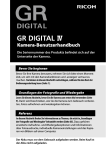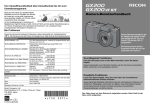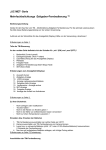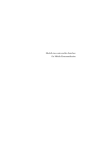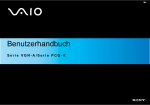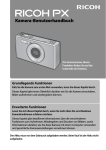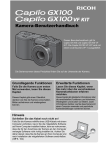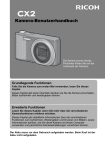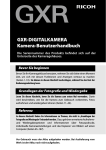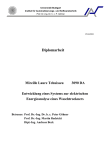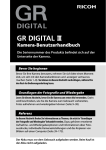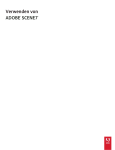Download Bedienungsanleitung
Transcript
Betriebsanleitung
Die Seriennummer dieses Produkts finden Sie auf der Unterseite
der Kamera.
Vor der Inbetriebnahme
Lesen Sie dieses Kapitel vor der Inbetriebnahme Ihrer Kamera.
In diesem Kapitel werden die Bezeichnungen der Kamerateile sowie Vorbereitungen für den Gebrauch
beschrieben.
Grundlegende Funktionen
Vor der Benutzung, lesen Sie bitte dieses Kapitel.
Dieses Kapitel gibt Ihnen einen Überblick darüber, wie Sie die Kamera einschalten, Bilder aufnehmen
und wiedergeben können.
Erweiterte Funktionen
Lesen Sie dieses Kapitel, wenn Sie mehr über die verschiedenen
Kamerafunktionen erfahren möchten.
Dieses Kapitel gibt detaillierte Informationen über die Funktionen zum Aufnehmen und Wiedergeben
sowie Informationen darüber, wie Sie diese Kamera mit einem Computer verwenden und persönliche
Kameraeinstellungen vornehmen können.
Überprüfen des Lieferumfangs
Öffnen Sie die Packung und stellen Sie sicher, dass alle Teile mitgeliefert
wurden.
GR II
Blitzschuhabdeckung
Akku
(DB-65)
(an der Kamera befestigt)
USBNetzadapter
(AC-U1)
USB-Kabel
Trageriemen
g CD-ROM
g Betriebsanleitung (dieses Handbuch)
g
g
Netzstecker
Benutzerregistrierung
Vielen Dank, dass Sie sich für ein Produkt von RICOH IMAGING entschieden
haben.
Bitte registrieren Sie Ihr Produkt, damit wir Ihnen den besten Service und
Support für Ihr Produkt bieten können.
Besuchen Sie folgende Website, um die Registrierung abzuschließen.
http://www.ricoh-imaging.com/registration/
Registrierte Benutzer erhalten per E-Mail wichtige Support-Informationen
wie Firmware-Updates usw.
Einleitung
In diesem Handbuch wird erläutert, wie Sie die Foto- und Wiedergabefunktionen dieser
Kamera verwenden, und welche Warnhinweise bezüglich der Benutzung zu beachten
sind.
Um die Funktionen dieser Kamera optimal zu nutzen, sollten Sie dieses Handbuch vor
Inbetriebnahme durchlesen. Bewahren Sie es nach dem Durchlesen auf, sodass Sie
darauf zugreifen können, wenn Sie Informationen benötigen.
RICOH IMAGING COMPANY, LTD.
Sicherheitshinweise
Damit Sie Ihre Kamera sicher verwenden können, lesen Sie bitte
die Sicherheitshinweise sorgfältig vor dem Gebrauch durch.
Testaufnahmen
Sie sollten einige Testaufnahmen machen, um sicherzustellen, dass
das Produkt funktioniert, bevor Sie es richtig benutzen.
Urheberrecht
Ohne Genehmigung des Autors ist es nicht erlaubt, Duplikate von,
oder Änderungen, an urheberrechtlich geschützten Materialien
wie Fotos, Büchern, Zeitschriften oder Musik herzustellen,
mit Ausnahme eines begrenzten Nutzungsbereichs, wie der
persönlichen Nutzung für den Hausgebrauch oder ähnlichem.
Haftungsfreistellung
Die RICOH IMAGING COMPANY übernimmt keine Verantwortung
für fehlgeschlagene Aufnahmen oder Wiedergabe von Bildern
aufgrund einer Fehlfunktion des Produkts.
Elektrische Interferenz
Wenn sich die Kamera direkt neben einem anderen elektronischen
Gerät befindet, kann dies zu gegenseitigen Störungen führen. Vor
allem können bei der Platzierung in der Nähe eines Fernsehers
oder Radiogeräts Interferenzen auftreten. Wenn dies der Fall ist,
sollten Sie unten stehenden Schritten folgen.
• Platzieren Sie die Kamera möglichst weit entfernt von Fernsehoder Radiogeräten.
• Ändern Sie die Ausrichtung der Fernseh- oder Radioantenne.
• Verwenden Sie eine andere Steckdose.
Ohne ausdrückliche Genehmigung der RICOH IMAGING COMPANY ist es nicht gestattet, dieses Dokument
teilweise oder vollständig zu reproduzieren.
© RICOH IMAGING COMPANY, LTD. 2015
Die RICOH IMAGING COMPANY behält sich das Recht vor, den Inhalt dieses Handbuchs ohne vorherige
Benachrichtigung zu ändern.
Dieses Handbuch wurde mit großer Sorgfalt erstellt. Wenn Sie dennoch einen Fehler oder eine Auslassung finden,
setzen Sie sich bitte mit uns in Verbindung. Die Kontaktdaten sind am Ende des Handbuchs angegeben.
1
Infos zur WLAN-Funktion
•Verwenden Sie die Kamera nicht an einem Ort, an dem elektrische Produkte, AV/OA-Geräte usw. Magnetfelder
und elektromagnetische Wellen erzeugen.
•
Wenn die Kamera durch Magnetfelder und elektromagnetische Wellen beeinträchtigt wird, kann
es möglicherweise zu Störungen kommen.
•
Wenn die Kamera neben einem Fernseher oder Radio betrieben wird, kann es zu Störimpulse
am Fernsehbildschirm kommen.
•Wenn sich mehrere WLAN-Access Points neben der Kamera befinden und derselbe Kanal verwendet wird,
wird die Suche möglicherweise nicht korrekt ausgeführt.
•Für die Sicherheit der gespeicherten, gesendeten oder empfangenen Daten ist der Fotograf persönlich
verantwortlich.
Auf dem Frequenzband, das von der Kamera verwendet wird, werden auch industrielle, wissenschaftliche
und medizinische Geräte betrieben, wie beispielsweise Mikrowellen, Radiosender auf dem Betriebsgelände
(Funksender, für die eine Lizenz erforderlich ist) und spezielle Funksender mit niedriger Sendeleistung
(Funksender, für die keine Lizenz erforderlich ist) zur Erkennung mobiler Objekte, wie sie in werkseigenen
Produktionslinien usw. verwendet werden, und Amateurfunksender (Funksender, für die eine Lizenz
erforderlich ist).
1. Stellen Sie vor Inbetriebnahme der Kamera sicher, dass keine werkseigenen Funksender und angegebenen
Funksender mit niedriger Sendeleistung zur Identifizierung von mobilen Objekten sowie Amateurfunksender
in der Nähe betrieben werden.
2. Wenn die Kamera störende Funkwellen-Interferenzen bei den werkseigenen Funksendern zur Identifizierung
von mobilen Objekten verursacht, ändern Sie sofort die verwendete Frequenz, um Interferenzen
zu vermeiden.
3.Wenn andere Probleme haben, als dass die Kamera störende Funkwelleninterferenzen bei den
angegebenen Funksendern mit niedriger Sendeleistung für die Identifizierung mobiler Objekte oder bei den
Amateurfunksendern verursacht, wenden Sie sich an Ihr nächstgelegenen Servicecenter.
Die Kamera erfüllt die technischen Normen des Rundfunk- und Telekommunikationsrechts. Ein entsprechendes
Zertifikat zur Einhaltung der technischen Normen kann in der Bildanzeige eingeblendet werden.
Anzeigen der Prüfzeichen----------------------------------------------------------------------------------------------------------------------------Die Prüfzeichen zur Bestätigung der Einhaltung der technischen WLAN-Normen gemäß dem Rundfunk- und Telekommunikationsgesetz lassen sich
unter [Prüfzeichen] im [Setup]-Menü aufrufen. Nähere Informationen zur Anwendung dieser Menüs erhalten Sie unter „Einstellen in den Menüs“
(S.133).
Marken
•Microsoft, Windows, Windows 7® und Windows 8® sind eingetragene Marken der Microsoft Corporation in den
USA und in anderen Ländern.
•Macintosh, Mac OS und OS X sind eingetragene Marken der Apple Inc. in den USA und in anderen Ländern.
•IOS ist eine Marke oder eingetragene Marke von Cisco in den USA und in anderen Ländern, die unter Lizenz
verwendet wird.
•Adobe, das Adobe-Logo und Adobe Reader sind Marken oder eingetragene Marken von Adobe Systems
Incorporated in den USA und/oder in anderen Ländern.
•Dieses Produkt enthält die von Adobe Systems Incorporated lizenzierte DNG-Technologie.
Das DNG Logo ist eine Marke oder eine eingetragene Marke von Adobe Systems Incorporated in den USA und
in anderen Ländern.
•Das SDXC Logo ist eine Marke von SD-3C, LLC.
•HDMI, das HDMI-Logo und High-Definition Multimedia Interface sind Marken oder eingetragene Marken von
HDMI Licensing LLC in den USA und/oder in anderen Ländern.
•SILKYPIX ist eine eingetragene Marke von Ichikawa Soft Laboratory.
•Google, Google Play und Android sind Marken oder eingetragene Marken von Google Inc.
• Wi-Fi ist eine eingetragene Marke Wi-Fi Alliance.
•The N-Mark ist eine Marke oder eine eingetragene Marke von NFC Forum, Inc. in den USA und in anderen
Ländern.
•Facebook ist eine eingetragene Marke von Facebook, Inc.
•Twitter ist eine eingetragene Marke von Twitter, Inc.
•Tumblr ist eine eingetragene Marke von Tumblr, Inc.
Alle anderen Marken, die in diesem Handbuch erwähnt werden, sind Eigentum ihrer jeweiligen Inhaber.
2
AVC-Patent-Portfolio-Lizenz
Dieses Produkt ist unter der AVC-Patent-Portfoliolizenz für den persönlichen Gebrauch durch einen Konsumenten
oder für andere unentgeltliche Nutzungsarten lizenziert für (i) die Verschlüsselung von Video in Übereinstimmung
mit dem AVC-Standard („AVC-Video“) und/oder (ii) zur Dekodierung von AVC-Video, das von einem Konsumenten
im Rahmen einer persönlichen Aktivität verschlüsselt wurde und/oder das von einem Videoanbieter erhalten
wurde, der für die Bereitstellung von AVC-Videos lizenziert ist.
Für keinen anderen Gebrauch wird ausdrücklich oder stillschweigend eine Lizenz gewährt.
Weitere Informationen erhalten Sie von MPEG LA, L.L.C.
Siehe http://www.mpegla.com.
Ankündigung zur Nutzung von BSD-lizenzierter Software
Dieses Produkt enthält Software, die im Rahmen einer BSD-Lizenz lizenziert ist. Im Rahmen dieser Lizenz ist
die Weitergabe der jeweiligen Software zulässig. Dabei muss jedoch eindeutig angegeben werden, dass
die Nutzung ohne Gewähr erfolgt, und es müssen Urheberrechtshinweise und eine Liste der Lizenzbedingungen
zur Verfügung gestellt werden. Folgende Informationen werden aufgrund dieser Lizenzbedingungen angegeben
und sind nicht zur Einschränkung Ihrer Verwendung des Produkts usw. gedacht.
Tera Term
Copyright (c) T.Teranishi.
Copyright (c) TeraTerm Project.
Alle Rechte vorbehalten.
Weiterverbreitung und Verwendung in nichtkompilierter oder kompilierter Form, mit oder ohne Veränderung,
sind unter den folgenden Bedingungen zulässig:
1.Weiterverbreitete nichtkompilierte Exemplare müssen den obigen Urheberrechtshinweis, diese Liste
der Bedingungen und den folgenden Haftungsausschluss im Quelltext enthalten.
2.
Weiterverbreitete kompilierte Exemplare müssen den obigen Urheberrechtshinweis, diese Liste
der Bedingungen und den folgenden Haftungsausschluss in der Dokumentation und/oder anderen Materialien,
die mit dem Exemplar verbreitet werden, enthalten.
3. Ohne ausdrückliche vorherige schriftliche Genehmigung darf der Name des Autors nicht zum Kennzeichnen
oder Bewerben von Produkten, die von dieser Software abgeleitet wurden, verwendet werden.
DIESE SOFTWARE WIRD VOM AUTOR „AS IS“ OHNE JEGLICHE AUSDRÜCKLICHEN ODER STILLSCHWEIGENDEN
GARANTIEN ZUR VERFÜGUNG GESTELLT, DARUNTER UNTER ANDEREM DIE STILLSCHWEIGENDE GARANTIE
DER MARKTTAUGLICHKEIT UND DER TAUGLICHKEIT FÜR EINEN BESTIMMTEN ZWECK. UNTER KEINEN
UMSTÄNDEN IST DER AUTOR FÜR JEGLICHE UNMITTELBAREN, MITTELBAREN, BEILÄUFIG ENTSTANDENEN
ODER KONKRETEN SCHÄDEN, SCHÄDEN MIT STRAFZWECK ODER FOLGESCHÄDEN (UNTER ANDEREM
VERSCHAFFEN VON ERSATZGÜTERN ODER -DIENSTLEISTUNGEN, VERLUST VON NUTZUNGSFÄHIGKEIT, DATEN
ODER GEWINN ODER GESCHÄFTSUNTERBRECHUNG), UNGEACHTET DER ART DES ANSPRUCHS, OB AUS
VERTRAG, GEFÄHRDUNGSHAFTUNG ODER UNERLAUBTER HANDLUNG (EINSCHLIESSLICH FAHRLÄSSIGKEIT
ODER ANDERWEITIG), VERANTWORTLICH, AUF WELCHEM WEG SIE AUCH IMMER DURCH DIE NUTZUNG DIESER
SOFTWARE ENTSTANDEN SIND, SOGAR,
3
Sicherheitshinweise
Warnsymbole
Verschiedene Symbole werden in diesem Bedienerhandbuch und auf dem Produkt
verwendet, die Sie auf die Gefahr von Verletzungen des Benutzers und anderer
Personen und die Gefahr von Sachbeschädigung hinweisen sollen. Die Symbole und
ihre Bedeutung werden im Folgenden beschrieben.
Gefahr
Dieses Symbol kennzeichnet Punkte, die bei Missachtung oder
falscher Handhabung unmittelbar zu schweren Verletzungen oder
Tod führen können.
Warnung
Dieses Symbol kennzeichnet Punkte, die bei Missachtung oder
falscher Handhabung zu schweren Verletzungen oder Tod führen
können.
Achtung
Dieses Symbol kennzeichnet Punkte, die bei Missachtung oder
falscher Handhabung zu Verletzungen oder Tod führen können.
Bedeutung der Symbole
Das Symbol
müssen.
kennzeichnet Aktionen, die unbedingt ausgeführt werden
Das Symbol
kennzeichnet verbotene Aktionen.
Das Symbol kann mit anderen Symbolen kombiniert werden, um darauf
hinzuweisen, dass bestimmte Handlungen verboten sind.
nBeispiel:
: Nicht berühren
: Nicht zerlegen
Beachten Sie die folgenden Vorsichtsmaßregeln, um einen sicheren Gebrauch dieser
Kamera zu gewährleisten.
Gefahr
Versuchen Sie nicht, das Gerät selbst zu zerlegen, zu reparieren oder
zu verändern. Die Hochspannungsschaltkreise im Inneren des Gerätes
können einen elektrischen Schlag verursachen.
n
Versuchen Sie nicht, den Akku zu zerlegen, zu verändern oder direkt
zu löten.
n
Der Akku darf weder ins Feuer geworfen, noch erhitzt oder bei sehr
hohen Temperaturen verwendet oder gelagert werden, wie z. B. in der
Nähe eines Feuers. Tauchen Sie den Akku nicht in Süß- oder Salzwasser,
und schützen Sie ihn vor Nässe.
n
Der Akku darf nicht aufgebohrt und zusammengedrückt werden und
sollte nicht fallen gelassen oder anderen Kräften ausgesetzt werden.
n
Verwenden Sie keinen Akku, der stark beschädigt oder verformt ist.
n
4
Verbinden Sie nie die positiven (+) und negativen (-) Kontakte des Akkus
mit einem Draht oder einem anderen Metallgegenstand. Tragen oder
bewahren Sie den Akku nicht zusammen mit Metallgegenständen, wie
Kugelschreiber und Halsketten auf.
n
Laden Sie den Akku nicht mit einem Ladegerät eines anderen Herstellers
auf. Verwenden Sie den Akku außerdem nur mit Kameras, die mit dem
DB-65 kompatibel sind.
n
Falls Rauch, ungewöhnliche Gerüche oder übermäßige Hitze aus dem
Gerät dringen oder eine andere Abnormität auftritt, beenden Sie
sofort den Gebrauch. Setzen Sie sich mit einem Händler oder einer
Kundendienststelle in Ihrer Nähe in Verbindung.
n
Sollte auslaufende Batterieflüssigkeit in die Augen geraten, spülen Sie
Ihre Augen sofort gründlich mit sauberem Wasser aus, reiben Sie nicht,
und wenden Sie sich sofort an einen Arzt.
n
Warnung
Trennen Sie das Akku-Ladegerät umgehend vom Stromkreis, falls
ungewöhnliche Umstände, wie z. B. Rauch oder ungewöhnliche
Gerüche, auftreten. Nehmen Sie den Akku unverzüglich heraus,
und lassen Sie dabei Vorsicht walten, um elektrische Schläge oder
Verbrennungen zu vermeiden. Wenn die Kamera mit Netzstrom
versorgt wird, ziehen Sie das Netzkabel von der Steckdose ab, um Brand
oder elektrische Schläge zu vermeiden. Wenden Sie sich möglichst bald
an die nächste Kundendienststelle. Brechen Sie im Falle einer Störung
unverzüglich den Betrieb der Kamera ab.
n
Schalten Sie sofort die Stromversorgung aus, falls ein Metallgegenstand,
Wasser, Flüssigkeit oder ein sonstiger Fremdkörper in die Kamera
gelangt. Nehmen Sie den Akku und die Speicherkarte unverzüglich
heraus, und lassen Sie dabei Vorsicht walten, um elektrische Schläge
oder Verbrennungen zu vermeiden. Wenn die Kamera mit Netzstrom
versorgt wird, ziehen Sie das Netzkabel von der Steckdose ab, um Brand
oder elektrische Schläge zu vermeiden. Wenden Sie sich möglichst bald
an die nächste Kundendienststelle. Brechen Sie im Falle einer Störung
unverzüglich den Betrieb der Kamera ab.
n
Vermeiden Sie im Falle einer Beschädigung des Displays jeden Kontakt
mit auslaufender Kristallflüssigkeit. Ergreifen Sie die nachstehend
beschriebenen Erste-Hilfe-Maßnahmen in den folgenden Situationen.
• HAUT: Falls Kristallflüssigkeit auf die Haut gelangt, die Flüssigkeit
abwischen und die betroffene Stelle gründlich mit Wasser abspülen,
dann mit Seife gründlich waschen.
• AUGEN: Falls Kristallflüssigkeit in die Augen gelangt, die Augen
mindestens 15 Minuten lang mit sauberem Wasser auswaschen und
sofort ärztlichen Rat einholen.
• IVERSCHLUCKEN: Falls Kristallflüssigkeit verschluckt wird, den Mund
gründlich mit Wasser ausspülen. Große Mengen Wasser trinken und
Erbrechen herbeiführen. Sofort ärztlichen Rat einholen.
n
5
Befolgen Sie diese Vorsichtsmaßregeln, um Auslaufen, Überhitzen,
Entzünden oder Explodieren des Akkus zu vermeiden.
• Verwenden Sie nur einen Akku, der ausdrücklich für dieses Gerät
empfohlen wird.
•Nicht zusammen mit Metallgegenständen, wie Kugelschreiber,
Halsketten, Münzen, Haarnadeln usw., tragen oder aufbewahren.
• Legen Sie den Akku nicht in einen Mikrowellenofen oder einen
Hochdruckbehälter.
• Wenn Sie ein Auslaufen der Batterieflüssigkeit oder einen seltsamen
Geruch, Farbveränderungen usw. beim Gebrauch oder beim Laden
bemerken, nehmen Sie sofort den Akku aus der Kamera oder dem AkkuLadegerät, und halten Sie ihn von offenem Feuer fern.
n
Bitte beachten Sie die folgenden Punkte, um einen Brand, elektrischen
Schlag oder Rissbildung durch das Laden zu verhindern.
• Verwenden Sie nur die angegebene Versorgungsspannung. Vermeiden
Sie die Verwendung von Verteilersteckdosen und Verlängerungskabeln.
• Das Netzkabel darf nicht beschädigt, gebündelt oder verändert werden.
Zudem sollte das Netzkabel nicht mit schweren Gegenständen belastet,
gezogen oder geknickt werden.
• Stecken Sie das Netzkabel nicht mit nassen Händen ein oder aus. Fassen
Sie stets den Stecker beim Abziehen eines Netzsteckers.
• Das Gerät sollte während des Aufladens nicht abgedeckt werden.
n
Bewahren Sie den in diesem Gerät verwendeten Akku und die
Speicherkarte außer Reichweite von Kindern auf, um versehentliches
Verschlucken zu verhindern, da dies äußerst gesundheitsschädlich ist.
Sollte Akkuflüssigkeit verschluckt worden sein, ist unverzüglich ein Arzt
aufzusuchen.
n
Bewahren Sie das Gerät außer Reichweite von Kindern auf.
n
Berühren Sie keine Innenteile der Kamera, falls sie durch Fallenlassen
oder Beschädigung freigelegt werden. Die Hochspannungsschaltkreise
im Inneren des Gerätes können einen elektrischen Schlag verursachen.
Nehmen Sie den Akku unverzüglich heraus, und lassen Sie dabei
Vorsicht walten, um elektrische Schläge oder Verbrennungen
zu vermeiden. Bringen Sie das Gerät im Falle einer Beschädigung
zu Ihrem Fachhändler oder zur nächsten Kundendienststelle.
n
Benutzen Sie die Kamera nicht in einer feuchten Umgebung, weil dies
zu einem Brand oder elektrischen Schlag führen könnte.
n
Benutzen Sie die Kamera nicht in der Nähe von brennbaren Gasen,
Benzin, Benzol, Verdünner oder ähnlichen Substanzen, weil sonst die
Gefahr von Explosionen, Brand oder Verbrennungen besteht.
n Benutzen Sie die Kamera nicht an Orten, wo der Gebrauch eingeschränkt
oder verboten ist, weil dies zu Katastrophen oder Unfällen führen kann.
n
Wischen Sie auf dem Netzstecker angesammelten Staub ab,
um Brandgefahr zu vermeiden.
n
Um Brände, elektrische Schläge oder Fehlfunktionen des Produkts zu
vermeiden, verwenden Sie das Akku-Ladegerät bei Reisen im Ausland
nicht zusammen mit handelsüblichen Stromwandlern.
n
Um Brände oder elektrische Schläge zu vermeiden, verwenden Sie nur
die angegebene Netzspannung.
n
6
Das Netzkabel darf nicht beschädigt, gebündelt oder verändert werden.
Um Beschädigungen am Netzkabel sowie Brand oder elektrische
Schläge zu vermeiden, sollte das Netzkabel nicht mit schweren
Gegenständen belastet, gezogen oder geknickt werden.
n
Stecken Sie das Netzkabel nicht mit nassen Händen ein oder aus.
In beiden Fällen besteht Stromschlaggefahr.
n
Fassen Sie beim Abziehen eines Netzsteckers stets am Stecker an.
Ziehen Sie nicht am Stromkabel. Dies kann zur Beschädigung des
Netzkabels und zu Brand oder einem elektrischen Schlag führen.
n
Ziehen Sie den Stecker sofort aus der Steckdose, falls ein
Metallgegenstand, Wasser, Flüssigkeit oder ein sonstiger Fremdkörper
in die Kamera gelangt, und setzen Sie sich mit einer Kundendienststelle
in Verbindung. Eine Missachtung dieser Vorsichtsmaßnahme kann
zu Brand oder einem elektrischen Schlag führen.
n Ziehen Sie den Netzstecker sofort ab, falls fehlerhafte Zustände, wie
z. B. ungewöhnliche Geräusche oder Rauch auftreten, und setzen Sie
sich mit einem Fachhändler oder einer Kundendienststelle in Ihrer Nähe
in Verbindung. Brechen Sie im Falle einer Störung unverzüglich den
Betrieb der Kamera ab.
n
Versuchen
Sie
nicht,
das
Gerät
selbst
zu
zerlegen.
Die Hochspannungsschaltkreise im Inneren des Gerätes können einen
elektrischen Schlag verursachen.
n
Benutzen Sie das Gerät nicht in einer feuchten Umgebung, weil dies
zu einem Brand oder elektrischen Schlag führen könnte.
n
Berühren Sie das Stromkabel nicht während eines Gewitters. In diesem
Fall besteht Stromschlaggefahr.
n
Bewahren Sie den Akku außer Reichweite von Kindern auf.
n
Wenn der Akku nicht innerhalb der vorgegebenen Zeit lädt, beenden
Sie den Ladevorgang.
n
n
Legen Sie den Akku nicht in einen Mikrowellenofen oder einen
Hochdruckbehälter.
Wenn Batterieflüssigkeit ausläuft oder ein ungewöhnlicher Geruch
auftritt, halten Sie das Produkt von offenem Feuer fern.
n
Achtung
Berührung mit auslaufender Batterieflüssigkeit kann zu Verätzungen
führen. Falls ein Körperteil mit einem beschädigten Akku in Berührung
kommt, waschen Sie die Stelle unverzüglich mit Wasser ab. (Keine Seife
verwenden.)
Falls der Akku auszulaufen beginnt, nehmen Sie ihn sofort aus dem
Gerät, und wischen Sie das Akkufach gründlich aus, bevor Sie einen
neuen Akku einlegen.
n
Schließen Sie den Netzstecker fest an der Steckdose an. Lose Stecker
stellen eine Brandgefahr dar.
n
7
Lassen Sie die Kamera nicht nass werden. Bedienen Sie sie auch nicht
mit nassen Händen. In beiden Fällen besteht Stromschlaggefahr.
n
Lösen Sie den Blitz nicht auf fahrende Fahrzeuge aus, da der Fahrer
dadurch die Kontrolle über das Fahrzeug verlieren und einen Unfall
verursachen kann.
n
Trennen Sie den Netzstecker vom Stromnetz, bevor Sie das Produkt
reinigen.
Trennen Sie den Netzstecker vom Stromnetz, wenn Sie das Produkt
nicht verwenden.
n
n
Decken Sie das Produkt während des Ladevorgangs nicht ab, dies kann
zu einem Brand führen.
Verursachen Sie keinen Kurzschluss an Anschlüssen oder
Metallkontakten des Netzkabels, dies kann zu einem Brand führen.
n Verwenden Sie das Gerät nicht in einer feuchten Umgebung oder in der
Nähe von Ölrauch, dies kann zu einem Brand oder elektrischen Schlag
führen.
n
n
Sicherheitswarnungen
für Zubehör
8
Bevor Sie ein optionales Zubehör verwenden, lesen Sie sich die
mitgelieferte Dokumentation durch.
Inhalt
Einleitung.......................................................................................................................1
Inhalt................................................................................................................................9
Vor der Inbetriebnahme
13
Bezeichnungen der Kamerateile........................................................................ 14
Bedienung von Wählrädern und Schalter....................................................... 16
Bildanzeige................................................................................................................. 18
Erste Schritte.............................................................................................................. 23
Grundlegende Funktionen
31
Fotografieren............................................................................................................. 32
Aufnahmen mit Einstellautomatik......................................................................32
Selbstauslöser.............................................................................................................34
Überprüfen von Ausrichtung und Neigung der Kamera............................36
Wiedergabe von Bildern........................................................................................ 38
Verwenden des Menüs.......................................................................................... 39
Erweiterte Funktionen
1
Verschiedene Aufnahmefunktionen
41
42
Aufnehmen mit einer festgelegten Belichtung............................................ 42
Verwenden der Belichtungs-Korrektur.............................................................48
Einstellen der ISO-Empfindlichkeit.....................................................................49
Dynamikbereichs-Korrektur..................................................................................51
Auswählen der Belichtungsmessmethode......................................................52
Verwenden des Neutralfilters...............................................................................53
Einstellung eines Bildformats.............................................................................. 54
Einstellung des Fokus............................................................................................. 56
Auswählen einer Fokussierungsmethode........................................................56
Aufnahme von Nahaufnahmen (Makro-Modus)...........................................59
Verwenden der AF-Taste.........................................................................................60
Einstellung von Fokushilfe und AE/AF Ziel......................................................63
Aufnahme mit einem Druck auf den Auslöser
(Bild bei ganzem Durchdrücken).........................................................................66
Einstellung des Weißabgleichs........................................................................... 67
Einstellung der Farbtemperatur...........................................................................70
Manuelle Einstellung des Weißabgleichs.........................................................70
Bilder im Serienmodus aufnehmen.................................................................. 71
Bilder im Serienmodus aufnehmen....................................................................72
9
Aufnehmen von Bilder im Serien-Modus mit verschiedenen
Einstellungen (Auto-Belichtungs-Reihe)..........................................................73
Mehre Aufnahmen zu einem Bild zusammen führen
(Mehrfachbelichtungs-Aufnahme).....................................................................74
Bilder automatisch in festgelegten Intervallen aufnehmen
(Intervallaufnahme)..................................................................................................76
Sternenspuren aufnehmen (Intervallkombination).....................................77
Die Verwendung eines Blitzgeräts..................................................................... 79
Einstellung des Blitz-Modus..................................................................................79
Einstellung der Blitzstärke......................................................................................81
Einstellung der Blitzstärke im Manuellen Blitz-Modus................................82
Auslösen des Blitzes einstellen.............................................................................82
Aufnehmen von Bildern mit kreativen Effekten........................................... 83
Effect..............................................................................................................................83
Bildeinstellungen......................................................................................................88
Ändern der Umgebungshelligkeit......................................................................89
Sonstige Aufnahmefunktionen.......................................................................... 90
Datumsaufdruck........................................................................................................90
Aufnehmen von Videos......................................................................................... 91
Einstellung des Filmformats..................................................................................91
Aufnehmen von Videos...........................................................................................92
Wiedergabe von Videos..........................................................................................93
Videos schneiden......................................................................................................94
2Wiedergabefunktionen
95
Anzeigen von Bildern in der Miniaturansicht................................................ 95
Bilder in einer Diaschau anzeigen...................................................................... 95
Anzeigen von Bildern in der Vergrößerungsansicht................................... 96
Verwalten von Dateien.......................................................................................... 97
Löschen von Dateien...............................................................................................97
Einstellung des Schutzes........................................................................................99
Kopieren der Bilder und Videos aus dem internen Speicher
auf eine Speicherkarte..........................................................................................101
Bearbeiten von Bildern......................................................................................102
Bildgröße verkleinern............................................................................................102
Zuschneiden von Bildern.....................................................................................102
Perspektiv-Korrektur..............................................................................................103
Korrigieren von Helligkeit und Kontrast
(Helligkeits-/Kontrastkorr.)...................................................................................104
Korrigieren des Weißabgleichs...........................................................................106
Farbmoiré korrigieren............................................................................................107
10
Entwickeln von RAW-Dateien............................................................................108
Anzeigen von Bildern mit einem AV-Gerät...................................................110
Einstellen von DPOF..............................................................................................112
DPOF für mehrere Dateien einstellen..............................................................113
3
Ändern der Kamera-Einstellungen
114
Individualisieren Ihrer Kamera..........................................................................114
Aufnahmeeinstellungen speichern (Meine Einstellungen).....................114
Bilder im Modus Meine Einstellungen aufnehmen....................................117
Bearbeiten von „Meine Einstellungen“............................................................118
Funktionen unter dem ADJ.-Schalter speichern..........................................120
Speichern von Funktionen unter den Tasten Fn1,
Fn2 und Effekt...........................................................................................................122
Andere Einstellungen ändern...........................................................................124
Anpassen der Helligkeit der Bildanzeige........................................................124
Informationsanzeige im Aufnahmemodus einstellen...............................125
Betriebstöne einstellen.........................................................................................126
Einstellen der Datei- und Ordnernamen.........................................................126
Festlegen des Urheberrechtshinweises..........................................................129
Firmware-Version überprüfen............................................................................129
4
Verwenden von Bildern
130
Bilder auf einem Computer verwenden........................................................130
Bilder auf einem Computer speichern.............................................................131
Die Kamera mit einem Kommunikations-gerät betreiben.....................132
Die Wi-Fi-Funktion aktivieren..............................................................................132
Die Kamera mit einem Kommunikationsgerät betreiben........................136
Ändern der Einstellungen....................................................................................143
5Menüs
145
[Aufnahme]-Menü.................................................................................................145
[Wiedergabe]-Menü..............................................................................................149
[Ben.-def. Tastenopt.]-Menü...............................................................................150
[Setup]-Menü..........................................................................................................152
6Anhänge
155
Fehlersuche..............................................................................................................155
Fehlermeldungen....................................................................................................155
Fehlerbehandlung bei der Kamera...................................................................156
Technische Daten...................................................................................................161
Speicherkapazität...................................................................................................164
11
Sonderzubehör.......................................................................................................166
Vorsatzlinse, Gegenlichtblende und Adapter...............................................166
Externer Blitz.............................................................................................................167
Verwendung der Kamera im Ausland............................................................170
Vorsichtsmaßregeln..............................................................................................171
Pflege und Lagerung der Kamera....................................................................173
Gewährleistungsbestimmungen.....................................................................174
Index...........................................................................................................................178
12
Vor der
Inbetriebnahme
In diesem Abschnitt
werden die
Bezeichnungen der
Kamerateile sowie
Vorbereitungen für
die Inbetriebnahme
beschrieben.
Bezeichnungen
der Kamerateile.........................
Bedienung von Wählrädern
und Schalter...............................
Bildanzeige.....................................
Erste Schritte..................................
14
16
18
23
Bezeichnungen der Kamerateile
1 2 3 4 5
6
7
15
8
Vor der Inbetriebnahme
9
10
11
12
13
14
17
16
18
19
20
27 28 29
34
35
36
37
38
21 22 23 24 25 26
14
30 31
32
33
Auf/Ab-Einstellrad.....................................17
2
Betriebsarten-WählradEntriegelungstaste.....................................16
3
Betriebsarten-Wählrad..............................16
4
Auslöser.....................................................32
5
Ein-/Ausschalter.........................................27
6
Blitzschuh................................................167
7
Blitzabdeckung..........................................32
8
Trageriemenöse
9 AF Hilfslicht........................................34, 152
10 Mikrofon
11 Objektiv
21 Schutzkappe.............................. 25, 110, 131
22 Abdeckung Stromversorgungsbuchse
(Gleichstromeingang)
23 Lautsprecher
24 Entriegelungsschieber.............................. 23
25 Batterie-/Kartendeckel..............................23
26 Stativgewinde
27 AF Funktionsschalter..................................60
28 AF-Taste.....................................................60
29 ADJ.-Einstellrad..................................17, 120
30 Fn1 (Funktion 1)/#-Taste.......................122
31 t (Selbstauslöser)/Fn2 (Funktion 2)/
D (Löschen)-Taste...................... 34, 97, 122
32 WB (Weißabgleich)/"-Taste....................67
12 Schalter F (Blitz) OPEN............................ 32
13 Schalter w (Wi-Fi)/
Effekt......................................... 47, 122, 134
14 Ring.........................................................166
33 DISP./r-Taste........................... 21, 36, 125
34 X/Y (8/9)-Taste.........................95, 96
15 Blitz...........................................................32
16 Bildanzeige................................................18
35 6 (Wiedergabe)-Taste............................38
36 N (Makro)/!-Taste.................................59
17 Autofokus/Blitzlicht...................................33
18 NFC-Zeichen.............................................134
37 F (Blitz)/$-Taste.....................................80
38 MENÜ/OK-Taste..........................................39
Vor der Inbetriebnahme
1
19 USB-/AV-Ausgang...................... 25, 110, 131
20 HDMI-Mikro-Ausgang (Typ D)..................110
15
Bedienung von Wählrädern und Schalter
Betriebsarten-Wählrad
Mit dem Betriebsarten-Wählrad können
Sie durch die Aufnahmemodi wechseln.
Vor der Inbetriebnahme
Drücken Sie auf die BetriebsartenWählrad-Entriegelungstaste (1) und
drehen Sie das Betriebsarten-Wählrad
(2).
Av: Blendenprioritätsmodus (S.42)
Ermöglicht Ihnen, den Blendenwert
manuell einzustellen. Die Kamera stellt die
Verschlusszeit automatisch ein.
P: Programmschaltmodus
(S.42)
Bietet Ihnen die Möglichkeit,
die Kombination aus
Blendenwert und
Verschlusszeit einzustellen.
5: AutomatikAufnahmemodus
(S.32)
Die Kamera stellt
die optimalen
Werte für Blende
und Verschlusszeit
je nach Motiv
automatisch ein.
16
MY1/MY2/MY3: „Meine
Einstellungen“-Modus (S.117)
Ermöglicht Ihnen, die Aufnahme mit den
Einstellungen zu erstellen, die Sie unter
[Meine Einst. Reg.] gespeichert haben.
Tv: Modus Verschlusspriorität (S.42)
Ermöglicht Ihnen, die
Verschlusszeit manuell
einzustellen. Die Kamera
stellt den Blendenwert
automatisch ein.
TAv: Verschluss-/
Blendenpriorität
(S.42)
Sie können Verschlusszeit
und Blendenwert manuell
einstellen. Die Kamera stellt
die ISO-Empfindlichkeit
automatisch ein.
M: Manueller
Belichtungsmodus
(S.42)
In diesem Modus stellen
Sie den Blendenwert
und die Verschlusszeit
manuell ein.
3: Videomodus (S.91)
Ermöglicht Ihnen, Videos aufzunehmen.
Auf/Ab-Einstellrad/ADJ.-Schalter
Stellen Sie die Belichtung statt mit den
!"#$-Tasten mithilfe des Auf/AbEinstellrads und des ADJ.-Schalters ein.
(S.43)
Auf/Ab-Einstellrad
Bedienung
Auf/Ab-Einstellrad Nach links oder rechts drehen
ADJ.-Einstellrad
Links oder rechts drücken
In die Mitte schieben
Vor der Inbetriebnahme
ADJ.-Schalter
Beschreibung
Wird statt den !"-Tasten verwendet.
Ändert den Blendenwert und die Verschlusszeit.
Wird statt den #$-Tasten verwendet.
Ändert Blendenwert, Verschlusszeit und
ISO-Empfindlichkeit.
Ruft die zugewiesene Funktion auf. (S.121)
Hinweis-------------------------------------------------------------------------------------------------------• Sie können die Funktionen des Auf/Ab-Einstellrads und des ADJ.-Schalters umschalten. (S.44)
17
Bildanzeige
Aufnahmebildschirm
1 2
4 5 6
7 8 9 10 11
Vor der Inbetriebnahme
12
13
14
15
37
17
18
30
31 32
33
34 35 36
4
5
6
7
8
9
10
11
12
13
14
15
16
17
18
19
39
11
17
Fotomodus
3
38
19
20
21
22
23
24
25
26
27
28
29
16
1
2
18
3
Blitz-Modus...............................................79
Blitzkorrektur/
Manuelle Blitzstärke............................81, 82
Mehrfachbelichtungs-Aufnahme/
Intervallaufnahme/
Intervallkombination..................... 74, 76, 77
Serien-Modus............................................72
Wi-Fi-Verbindung......................................20
Batteriestand.............................................20
AE-Sperre/AF-Sperre..................................60
Anzahl an speicherbaren Bildern..............164
Datenspeicherort.......................................24
Fixfokus Entfernung...................................58
Format und Größe/Bildseitenverhältnis/
Bildfrequenz........................................54, 91
Selbstauslöser............................................34
Makro-Modus............................................59
Rasteranzeige............................................21
Fokusrahmen.............................................33
Fokusleiste/Schärfentiefe...........................58
Bedienungshilfe
Aufnahmemodus.......................................42
Fokusmodus...............................................56
Videomodus
20
21
22
23
24
25
26
27
28
29
30
31
32
33
34
35
36
37
38
39
Lichtmessung.............................................52
Bildeinstellung/Effekt................................83
Auto-Belichtungs-Reihe..............................73
Zuschneiden...............................................55
Vorsatzlinse..............................................166
Umgebungshelligkeit [Original].................89
ND-Filter....................................................53
Rauschreduzierung....................................50
Dynamikbereichs-Korrektur.......................51
Datumsaufdruck........................................90
Blendenwert..............................................43
Verschlusszeit.............................................43
Ausrichtanzeige...................................21, 36
Belichtungsanzeige/
Belichtungs-Korrektur..........................43, 48
ISO-Empfindlichkeit...................................49
Histogramm...............................................21
Weißabgleichmodus...................................67
Aufnahmezeit/Verbleibende
Aufnahmezeit..........................................164
Aufnahmeanzeige......................................92
Fluoreszenzflimmern reduz........................91
Hinweis-------------------------------------------------------------------------------------------------------• Es können maximal „9999“ gespeicherte Bilder angezeigt werden.
Wiedergabe-Bildschirm
1
2
567
8
10 11 12 13 14
8
15
Fotomodus
1
2
3
4
5
6
7
8
Ordnernummer - Dateinummer...............126
Aktuelle Datei/Dateien insgesamt
Wi-Fi-Verbindung......................................20
Batteriestand.............................................20
Schutz........................................................99
DPOF-Druckanzeige.................................112
Datenquelle...............................................24
Format und Größe/Bildseitenverhältnis/
Bildfrequenz........................................54, 91
16 17
16
Vor der Inbetriebnahme
9
3 4
Videomodus
9
10
11
12
13
14
15
16
17
Aufnahmedatum
Überbelichtungswarnung..........................22
Blendenwert..............................................43
ISO-Empfindlichkeit...................................49
Verschlusszeit.............................................43
Belichtungs-Korrektur................................48
Dateityp
Bedienungshilfe
Gesamtzeit: Verstrichene Zeit.....................93
19
Batteriestandanzeige
Symbol
Status
Der Akku ist vollständig geladen.
Der Akku teilweise entladen. Erneutes Aufladen wird empfohlen.
Vor der Inbetriebnahme
Der Akkupegel ist niedrig. Der Akku muss aufgeladen werden.
Wi-Fi-Verbindung
Bei der Verwendung einer Wi-Fi-Verbindung (S.132) wird der
Verbindungsstatus an den Aufnahme- und Wiedergabemodus-Bildschirmen
eingeblendet.
Symbol
Status
Nicht verbunden
Verbunden
20
Ändern der Bildschirmanzeige
Aufnahmemodus
Im Aufnahmemodus stehen folgende Anzeigen zur Verfügung:
Informationsanzeige
Histogramm
Grafikanzeige
Vor der Inbetriebnahme
Ausrichtanzeige
Rasteranzeige
Informationsanzeige
Hinweis-------------------------------------------------------------------------------------------------------• Legen Sie im [Setup]-Menü unter [DISP.- Taste Anzeigeneinstellung] fest, welche Informationen bei
Tastendruck angezeigt werden sollen. (S.125)
• Wenn der [Informations-Anzeigemodus] im [Setup]-Menü auf [Ein] gesetzt wurde, schaltet sich die
Bildanzeige ein, auch wenn sie ausgeschaltet wurde. Die Informationsanzeige verschwindet nach
einigen Sekunden, wenn keine Aktionen erfolgen oder wenn der Auslöser halb herunter gedrückt wird.
• Wenn die Fn1-Taste, N-Taste, t-Taste oder Effekt-Taste gedrückt wird
• Wenn Sie das Betriebsarten-Wählrad oder das Auf/Ab-Einstellrad gedreht wird
• Wenn der ADJ.-Schalter links oder rechts gedrückt wird
• Wenn der Schalter FOPEN gedrückt wird, um den Blitz herauszuklappen oder wenn die
Blitzabdeckung geschlossen ist
21
Wiedergabemodus
Detailanzeige
Keine Anzeige
Überbelichtungswarnung
Vor der Inbetriebnahme
Normale
Symboldarstellung
Hinweis-------------------------------------------------------------------------------------------------------• Die Seiten der Detailanzeige können mithilfe der !"-Tasten gewechselt werden.
•Wenn die [Überbelichtungswarnung] im [Setup]-Menü auf [Ein] gesetzt wurde, blinken die
Weißsättigungsbereiche der Aufnahme in der Überbelichtungswarnung schwarz. Wenn diese
Funktion auf [Aus] steht (Standardeinstellung), wird die Überbelichtungswarnung nicht angezeigt.
Achtung-------------------------------------------------------------------------------------------------------•Bei der Aufnahme von Filmen werden die detaillierte Informationsanzeige und die
Überbelichtungswarnung nicht angezeigt.
• Die Überbelichtungswarnung wird nicht angezeigt, wenn die Kamera mit einem HDMI-Kabel
angeschlossen ist.
22
Erste Schritte
Bereiten Sie die Inbetriebnahme der Kamera vor.
Einsetzen des Akkus und einer Speicherkarte
Mit dieser Kamera können folgende Speicherkartenformate verwendet
werden: SD, SDHC und SDXC. (Der Begriff „Speicherkarte“ bezieht sich
in diesem Handbuch auf diese Speicherkarten.)
1 Schieben Sie den Entriegelungshebel auf
der Unterseite der Kamera auf OPEN,
um das Akku-/Kartenfach zu öffnen.
1
Vor der Inbetriebnahme
Vergessen Sie nicht, die Kamera auszuschalten, bevor Sie den Akku und
die Speicherkarte einsetzen oder entfernen.
2
2 Achten Sie darauf, dass die SD-
Speicherkarte in der richtigen Richtung
eingelegt ist, und drücken Sie sie ganz
hinein, bis sie hörbar einrastet.
Drücken Sie zum Entfernen auf die Speicherkarte,
die daraufhin ausgeworfen wird.
3 Legen Sie den Akku ein.
Drücken Sie mit dem Akku auf die Arretierung
und schieben Sie den Akku komplett in das
Batteriefach.
Zum Entfernen des Akkus drücken und schieben
Sie die Arretierung.
4 Schließen Sie den Batterie-/Kartendeckel
und schieben Sie den Entriegelungshebel
in die entgegengesetzte Richtung von
OPEN, um das Fach zu verriegeln.
1
2
23
Datenspeicherort
Bilder und Videos, die mit dieser Kamera aufgenommen werden, werden
im internen Speicher oder auf einer Speicherkarte gespeichert. Wenn keine
Speicherkarte in die Kamera eingesetzt ist, speichert die Kamera die Daten
im internen Speicher.
Vor der Inbetriebnahme
24
Achtung-------------------------------------------------------------------------------------------------------• Bilder und Filme werden nicht im internen Speicher gespeichert, wenn eine Speicherkarte eingesetzt
ist, selbst, wenn diese Speicherkarte voll sein sollte.
• Wenn die Anzahl der Dateien, die auf einer Speicherkarte abgelegt werden 10.000 überschreitet,
können Dateien mit einer kleineren Ordner-/Dateinummer nicht wiedergegeben werden.
Hinweis-------------------------------------------------------------------------------------------------------• Sie können alle Daten im internen Speicher auf eine Speicherkarte kopieren. (S.101)
• Die Speicherkapazität variiert je nach Speicherkarte. (S.164)
• Formatieren Sie die Speicherkarte unbedingt in dieser Kamera, bevor Sie sie das erste Mal verwenden
oder nachdem Sie sie in anderen Geräten verwendet haben. Speicherkarten können unter Punkt
[Formatieren [Karte]] im [Setup]-Menü formatiert werden.
Laden der Batterie
Laden Sie vor der Inbetriebnahme der Kamera den Akku (DB-65) mithilfe
des mitgelieferten USB-Kabels und des USB-Netzadapters (AC-U1) mit
Netzstecker.
1 Stecken Sie den Netzstecker in den
Vor der Inbetriebnahme
USB-Netzadapter.
Schieben Sie den Stecker hinein, bis er einrastet.
2 Öffnen Sie den Anschlussdeckel der
Kamera und schließen Sie das USBKabel an den USB-/AV-Ausgang an.
3 Verbinden Sie das USB-Kabel mit
dem USB-Netzadapter.
4 Stecken Sie den USB-Netzadapter
4
in eine Steckdose.
Die Autofokus-/Blitzanzeige schaltet sich
ein und der Ladevorgang beginnt.
Die Ladezeit variiert je nach Akkustand. Der
Ladevorgang bei einem leeren Akku dauert
bei 25 °C etwa drei Stunden.
Wenn der Ladevorgang abgeschlossen
ist, erlischt die Autofokus-/Blitzanzeige.
Ziehen Sie den USB-Netzadapter von der
Netzbuchse ab.
3
25
Speicherkapazität---------------------------------------------------------------------------------------------
Vor der Inbetriebnahme
• Bei vollem Akku können Sie etwa 320 Bilder aufnehmen.
• Dies basiert auf Test, die gemäß den CIPA-Standards unter folgenden Bedingungen durchgeführt
wurden: bei einer Temperatur von 23 °C mit aktivierter Bildanzeige; alle 30 Sekunden wird ein Bild
aufgenommen; der Blitz löst bei jedem zweiten Bild aus; die Kamera wird jeweils nach 10 Aufnahmen
aus- und wieder eingeschaltet.
• Die Angaben zur Speicherkapazität dienen nur zu Referenzzwecken. Wenn Sie vorhaben, die Kamera
für längere Zeit zu benutzen, sollten Sie einen Ersatzakku mitnehmen.
Achtung-------------------------------------------------------------------------------------------------------• Verwenden Sie nur Original-Akkus (DB-65).
• Wenn die Autofokus-/Blitzanzeige während des Ladevorgangs blinkt, hat der USB-Adapter oder der
Akku eine Fehlfunktion. Ziehen Sie den USB-Netzadapter aus der Steckdose und entfernen Sie den
Akku.
• Kurz nach dem Betrieb kann sich der Akku stark erwärmt haben. Schalten Sie die Kamera aus und
lassen Sie sie ausreichend abkühlen, ehe Sie den Akku entnehmen.
Hinweis-------------------------------------------------------------------------------------------------------• Sie können den Akku auch laden, indem Sie die Kamera mit einem USB-Kabel an den Computer
anschließen. Der Ladevorgang für eine entladene Batterie, auf diesem Wege, dauert etwa fünf
Stunden. (S.131)
• Der Akku DB-65 kann darüber hinaus mit dem Ladegerät (BJ-6) (Zubehör) geladen werden. (Ladezeit:
ca. 2,5 Stunden)
26
Ein- und Ausschalten der Kamera
Drücken Sie den Ein-/Ausschalter, um die
Kamera einzuschalten.
Drücken Sie den Ein-/Ausschalter erneut, um die Kamera auszuschalten.
Einschalten der Kamera in den Wiedergabemodus
Wenn die Taste 6 bei ausgeschalteter Kamera
gedrückt gehalten wird, wird die Kamera
eingeschaltet und befindet sich dann im
Wiedergabemodus.
Vor der Inbetriebnahme
Die Stromanzeige leuchtet auf und die
Autofokus-/Blitzanzeige
blinkt
mehrere
Sekunden.
Wenn die Kamera in den Wiedergabemodus
eingeschaltet wird, können Sie folgende
Aktionen vornehmen.
Drücken der Taste 6
Die Kamera wird ausgeschaltet.
Auslöser halb betätigen Schaltet die Kamera in den Aufnahmemodus.
Einschalten der Kamera mit aktivierter Wi-Fi-Funktion
Wenn die Taste 6 bei ausgeschalteter Kamera gedrückt gehalten wird, bis
ein Piepton ertönt, wird die Kamera eingeschaltet und die Wi-Fi-Funktion
ist aktiviert. (S.135)
Achtung-------------------------------------------------------------------------------------------------------• Wenn die Wi-Fi-Funktion mit der Taste 6 aktiviert wird, wechselt die Kamera nicht in den
Aufnahmemodus,selbst wenn der Auslöser betätigt wird. Drücken Sie bei Aufnahmen oder
anderen Aktionen die Taste 6, um die Kamera auszuschalten. Drücken Sie den Ein-/Ausschalter,
um die Kamera wieder einzuschalten.
27
Hinweis-------------------------------------------------------------------------------------------------------• Um Energie zu sparen, können sie folgende Funktionen im [Setup]-Menü einstellen.
Vor der Inbetriebnahme
Abschaltautomatik
Ruhemodus
LCD automatisch
dimmen
Bedienung
Wenn die Einstellung deaktiviert ist
Die Kamera schaltet sich während
eines festgelegten Zeitraums automatisch ab, wenn keine Bedienschritte
ausgeführt werden. Wählen Sie
entweder [Aus] oder einen Zeitraum
in Minuten (max. 30 Minuten in
Minutenschritten).
Wenn Sie die Kamera erneut
verwenden möchten, schalten Sie sie
wieder ein.
• Während einer Videoaufnahme
•Während MehrfachbelichtungsAufnahmen, Intervallaufnahmen
oder Intervallkombinationen
• Während einer Videowiedergabe
oder einer Diaschau
• Während der Bearbeitung
• Während der Herstellung einer
Wi-Fi-Verbindung
•Wenn die Kamera an einen
Computer angeschlossen ist
Die Kamera dimmt die Anzeige
während eines festgelegten Zeitraums automatisch ab, wenn keine
Bedienschritte ausgeführt werden.
Wählen Sie entweder [Aus] oder einen
Zeitraum in Minuten (max. 30 min).
Bedienen Sie zur Wiederherstellung
der Anzeigenhelligkeit die Kamera.
•Während MehrfachbelichtungsAufnahmen, Intervallaufnahmen
oder Intervallkombinationen
• Während der Wiedergabe
• Während die Kamera mit einem
AV-Kabel oder einem HDMIKabel angeschlossen ist
•Während die Wi-Fi-Funktion
aktiviert ist
Die Kamera dimmt die Anzeige
automatisch, wenn die Kamera nicht
innerhalb von fünf Sekunden bewegt
wird. Sie können [Ein] oder [Aus]
wählen.
• In der [Stromanzeige] im [Setup]-Menü kann die Stromanzeige auf [Ein] oder [Aus] gestellt werden.
28
Einstellen von Datum und Zeit
Wenn die Kamera zum ersten Mal eingeschaltet wird, erscheint der
Bildschirm [Datums-Einstellungen].
1 Stellen Sie Jahr, Monat, Tag, Stunde,
Minute und Datumsformat ein.
2 Drücken Sie die MENÜ/OK-Taste.
Ein Bestätigungsdialog erscheint.
3 Drücken Sie die MENÜ/OK-Taste.
Vor der Inbetriebnahme
Drücken Sie #$, um eine Option
auszuwählen und drücken Sie !", um den
Wert zu ändern.
Sie können die Einstellung abbrechen, indem
Sie die Taste r drücken.
Das Datum ist jetzt eingestellt.
Hinweis-------------------------------------------------------------------------------------------------------• Wird die Kamera für etwa fünf Tage ohne Akku gelagert, werden die Datums- und Zeiteinstellungen
zurückgesetzt. Um Datum und Uhrzeit beizubehalten, legen Sie für mindestens zwei Stunden einen
Akku ein und entfernen Sie ihn danach wieder.
• Datum und Zeit können in [Datums-Einstellungen] im [Setup]-Menü geändert werden.
•Die Anzeigesprache für die Menüs und Nachrichten kann unter [Language/N] im [Setup]-Menü
gewechselt werden.
29
30
Grundlegende
Funktionen
Vor der Benutzung,
lesen Sie bitte
dieses Kapitel.
Fotografieren .................................. 32
Wiedergabe von Bildern ............... 38
Verwenden des Menüs ................. 39
Fotografieren
Jetzt ist die Kamera für die ersten Aufnahmen bereit.
Aufnahmen mit Einstellautomatik
Grundlegende Funktionen
1 Drehen Sie das BetriebsartenWählrad auf 5.
Drücken Sie die Wählrad-Entriegelungstaste
um das Betriebsarten-Wählrad zu drehen.
2 Um den Blitz zu verwenden,
schieben Sie die FOPEN-Taste nach
unten.
Der Blitz wird herausgeklappt.
Die Autofokus-/Blitzanzeige blinkt, während
der Blitz lädt. Sobald der Blitz geladen ist,
schaltet die Anzeige ab, und die Kamera ist
für die Aufnahme bereit.
Der Blitz zündet nicht, wenn die Blitzabdeckung geschlossen ist.
3 Drücken Sie nochmals auf den
Auslöser.
Der Fokus ist eingestellt und die Belichtung
ist festgelegt.
Der Abstand wird anhand von bis zu
neun Punkten gemessen und der grüne
Fokusrahmen wird für den fokussierten
Bereich eingeblendet.
4 Drücken Sie den Auslöser bis zum Anschlag hinein.
Das gerade aufgenommene Bild wird kurz in der Bildanzeige dargestellt und
gespeichert.
32
Fokus----------------------------------------------------------------------------------------------------------• Die Autofokus-/Blitzanzeige und die Markierung in der Mitte
der Bildanzeige zeigen an, ob das Motiv scharf gestellt ist
oder nicht.
Autofokus/Blitzlicht
Fokus-Status
Rahmenfarbe
Vor der Fokussierung
Weiß *1
Autofokus/Blitzlicht
Aus
Erfolgreiche Fokussierung
Grün
Grün (ein)
Fehlgeschlagene Fokussierung
Rot (blinkt)
Grün (blinkt)
Grundlegende Funktionen
Fokusrahmen
*1Der Rahmen ist blau, wenn ein Gesicht im 5-Modus entdeckt wird, oder wenn [Effekt]
auf [Hochformat] eingestellt ist.
• Es ist unter Umständen nicht möglich, die folgenden Motive scharf zu stellen, selbst dann nicht, wenn
der Fokusrahmen angezeigt wird.
• Motive mit wenig Kontrast, wie etwa der Himmel, eine einfarbige Wand oder die Motorhaube
eines Autos usw.
• Flache Objekte nur mit horizontalen Linien
• Sich schnell bewegende Objekte
• Schlecht beleuchtete Gegenstände
• Bereiche mit starkem Hintergrundlicht oder reflektierendem Licht
• Flimmernde Motive, wie fluoreszierendes Licht
• Punktlichtquellen wie etwa Glühlampen, Scheinwerfer oder LEDs
Wenn Sie derartige Motive fotografieren möchten, stellen Sie zunächst auf ein Objekt in derselben
Entfernung zur Kamera wie Ihr Motiv scharf, und drücken Sie dann den Auslöser.
33
Hinweis--------------------------------------------------------------------------------------------------------
Grundlegende Funktionen
•Im 5-Modus werden Bilder mit folgenden Einstellungen aufgenommen:
• Einst. ISO-Empfindlichkeit [Auto hoch]
• Rauschreduzierung [Auto]
• Lichtmessung [Multi]
• Fokus „Gesichtserfassungspriorität AF“
•Makro-Automatik
• Weißabgleich [Mlt-WA AUTO]
• Blitz [Auto]
Einstellungen für diese Funktionen können nicht geändert werden.
• Wählen Sie [Aus], [0,5 Sekunden], [1 Sekunde], [2 Sekunden], [3 Sekunden] oder [Halten] unter [LCDBestätigung] des Menüs [Setup], um auszuwählen, wie lange ein Bild nach der Aufnahme in der
Bildanzeige zu sehen ist. Wird die Einstellung [Halten] gewählt, bleibt das Bild eingeblendet, bis Sie
den Auslöser das nächste Mal halb durchdrücken oder bis Sie am Moduswählrad drehen.
• Wird der Auslöser nach der Aufnahme halb gedrückt, werden die Einstellungen für Fokus, Blende,
Verschlusszeit, ISO und Weißabgleich beibehalten. In folgenden Situationen werden die Einstellungen
nicht beibehalten:
•Selbstauslöser
•Intervallaufnahme
•Intervallkombination
• 3-Modus
Selbstauslöser
Sie können den Selbstauslöser auf [Selbstausl. 2 S.] oder auf [Individueller
Selbstauslöser] einstellen. Die Einstellung [Selbstausl. 2 S.] ist hilfreich,
um ein Verwackeln der Kamera zu verhindern. Mithilfe der Funktion
[Individueller Selbstauslöser] können Sie die Anzahl an Bildern sowie das
Aufnahmeintervall anpassen.
1 Drücken Sie die t-Taste.
Die Selbstauslöser-Einstellung wird eingeblendet.
2 Drücken Sie die Taste t, um [Selbstausl. 2 S.] oder [Individueller
Selbstauslöser] auszuwählen.
3 Drücken Sie den Auslöser, um das
Bild aufzunehmen.
Das AF Hilfslicht leuchtet,
Selbstauslöser startet.
34
wenn
der
Hinweis-------------------------------------------------------------------------------------------------------• Die Kamera bleibt auch nach der Aufnahme im Selbstauslöser-Modus. Um den Selbstauslöser-Modus
zu beenden, ändern Sie die Selbstauslöser-Einstellung in [Selbstausl. aus] (Schritt 2).
• Das AF Hilfslicht leuchtet nicht, wenn die Selbstauslöseranzeige auf [Selbstausl. 2 S.] eingestellt ist.
• Wenn die Funktion [Individueller Selbstauslöser] eingestellt ist, legen Sie die folgenden Optionen
unter [Individueller Selbstauslöser] im [Aufnahme]-Menü fest.
1 bis 10 (Standardeinstellung ist 2)
5 bis 10 Sek. (Standardeinstellung ist 5 Sek.)
Wenn die Anzahl der Bilder zwei überschreitet, wird der Fokus an der Position der ersten Aufnahme
fixiert.
Achtung-------------------------------------------------------------------------------------------------------•Die t-Taste wird als Fn2-Taste verwendet. Der Selbstauslöser kann nur verwendet werden, wenn
unter [Fn2-Taste einst.] im Menü [Ben.-def. Tastenopt.] eine andere Funktion als der Selbstauslöser
zugewiesen ist. (S. 122)
• Ist [Serien-Modus] eingestellt, kann der Selbstauslöser nicht verwendet werden.
• [Individueller Selbstauslöser] kann in den folgenden Fällen nicht ausgewählt werden.
• Wenn der Fokus auf [Motiv folgen] eingestellt ist
• Bei einer Intervallaufnahme
• Bei einer Intervallkombination
Grundlegende Funktionen
Anzahl Aufnahmen
Aufnahmeintervall
35
Überprüfen von Ausrichtung und Neigung der Kamera
Diese Kamera verfügt über eine eingebaute Ausrichtanzeige,
um Ausrichtung und Neigung der Kamera auf der Bildanzeige anzuzeigen.
Sie können die Horizontale und die Neigung nach vorn und hinten
überprüfen.
Grundlegende Funktionen
Die Horizontale Ausrichtung wird durch die Neigung der horizontalen Linie,
und die Neigung in Vorwärts-Rückwärtsrichtung durch die Abweichung
der horizontalen Linie von der Referenzlinie angegeben. Bei einer gelben
Anzeige ist die Kamera nicht in der Horizontalen oder geneigt. Ist die
Anzeige grün, ist die Kamera in der Horizontalen und nicht geneigt.
1 Drücken und halten Sie die DISP.Taste.
Das Menü wird eingeblendet.
2 Drücken Sie zur Auswahl einer
Einstellung die !"-Tasten.
36
Aus
Es werden keine Anzeigen
eingeblendet.
Waager+Geneigt
Zeigt die waagerechten und
geneigten Markierungen an.
(Standardeinstellung)
Waagerecht
Zeigt nur die waagerechte
Markierung an.
3 Drücken Sie die MENÜ/OK-Taste.
Die Markierung erscheint im Aufnahmebildschirm.
Gelb
Wenn in der Horizontalen
Wenn nach rechts gekippt
Gelb
Grundlegende Funktionen
Grün
Rot
Bei Neigung nach vorn
Wenn zu stark geneigt oder
wenn die Neigung nicht
gemessen werden kann
Hinweis-------------------------------------------------------------------------------------------------------• Die Ausrichtanzeigen sind nur verfügbar, wenn die Option [Ausrichtanzeige] in der [DISP.-TasteAnzeigeneinstellung] im [Setup]-Menü auf [Ein] steht. (S. 125)
•Die Ausrichtungsanzeige kann im [Setup]-Menü auch auf [Ausrichthilfe] eingestellt werden.
Mit der Funktion [Ausrichthilfe(Neigung)Kalibr] im [Setup]-Menü können Sie die aktuelle
Kameraneigung als Referenzeinstellung festlegen.
Achtung-------------------------------------------------------------------------------------------------------• Die Ausrichtanzeige ist nicht verfügbar, wenn die Kamera nach unten gehalten wird, bei der
Aufnahme von Filmen und bei der Intervallaufnahme.
• Die Ausrichtanzeige wird ungenauer, wenn die Kamera bewegt oder ein sich bewegendes Motiv,
z. B. ein Fahrzeug, fotografiert wird.
• Sie können diese Funktion als Hilfe nutzen, um festzustellen, ob sich die Bilder beim Fotografieren
in einer geraden Linie befinden. Die Ausrichtgenauigkeit für das Halten in einer geraden Linie kann
nicht garantiert werden.
37
Wiedergabe von Bildern
Bilder können in der Bildanzeige angezeigt werden.
1 Drücken Sie die 6-Taste.
Grundlegende Funktionen
Die Kamera wechselt in den Wiedergabemodus und zeigt das zuletzt aufgenommene
Bild an.
2 Darstellung von Bildern.
Sie können folgende Funktionen verwenden:
#-Taste
Zeigt das vorherige Bild an.
Drücken und halten Sie die #-Taste gedrückt
Schneller Rücklauf.
$-Taste
Zeigt das nächste Bild an.
Drücken und halten Sie die $-Taste gedrückt
Schneller Vorlauf.
Drücken Sie die 6-Taste erneut, um mit der Kamera zurück in den
Aufnahmemodus zu wechseln. Drücken Sie alternativ den Auslöser halb
herunter.
Hinweis-------------------------------------------------------------------------------------------------------• Sie können die Reihenfolge der Anzeige in den Menüpunkten [Dateinummern] oder [Auf. Dat./Zeit]
unter [Opt. Wiedergabereihenfolge] im [Setup]-Menü auswählen.
• Die Bilder werden so verschoben, dass sich das nächste Bild von rechts nach links über das
vorherige Bild schiebt. Um diesen Effekt zu deaktivieren, stellen Sie [Wiedergabe-Animation] des
[Setup]-Menüs auf [Aus] ein.
Automatisch drehen---------------------------------------------------------------------------------------• Wenn Sie [Automatisch drehen] im [Setup]-Menü auf [Ein] stellen, werden die Bilder je nach
Kameraausrichtung automatisch gedreht.
• Bilder, die in einer [Auto-Belichtungs-Reihe] aufgenommen werden, werden gemäß der Ausrichtung
des ersten Bilds gedreht.
• Die Funktion „Automatisch drehen“ ist in folgenden Situationen nicht verfügbar:
• Bei der Wiedergabe von Filmen
• In der Miniaturansicht
• Bei der Wiedergabe einer [Diaschau]
• Bei der Wiedergabe von Bildern auf einem Fernseher
38
Verwenden des Menüs
1 Drücken Sie die MENÜ/OK-Taste.
2 Drücken Sie zur Auswahl einer Option
die !"-Tasten.
Durch Drücken der X/Y-Taste bewegt
sich der Pfeil in das oberste Feld des Menüs
(horizontale Linie).
Grundlegende Funktionen
Das Menü wird eingeblendet.
Das zuerst angezeigte Menü hängt vom
Modus ab, in dem die Taste gedrückt wird.
Um das Menü zu wechseln, drücken Sie die
#-Taste. Wählen Sie mithilfe der !"-Tasten
eine Registerkarte und drücken Sie dann auf
die $-Taste.
3 Drücken Sie die $-Taste.
Die verfügbaren Optionen werden angezeigt.
4 Drücken Sie zur Auswahl einer
Option die !"-Tasten.
5 Drücken Sie die MENÜ/OK-Taste oder drücken Sie die #-Taste
und dann die MENÜ/OK-Taste.
Die Einstellung ist jetzt gespeichert.
Hinweis-------------------------------------------------------------------------------------------------------• Einzelheiten zu den Menüs finden Sie unter „Menüs“ (S. 145).
39
40
Erweiterte
Funktionen
Lesen Sie dieses Kapitel,
wenn Sie mehr über
die verschiedenen
Kamerafunktionen
erfahren möchten.
1
2
3
4
1Verschiedene
Aufnahmefunktionen.............. 42
2Wiedergabefunktionen ............ 95
3 Ändern der KameraEinstellungen ...........................114
4 Verwenden von Bildern .........130
5Menüs ........................................145
6Anhänge ...................................155
5
6
1
Verschiedene Aufnahmefunktionen
Wählen Sie einen Aufnahmemodus entsprechend Ihres Motivs.
Modus
Zweck
Seite
5
Für einfache Aufnahmen
S.32
1
P/Av/Tv/TAv/M
Für Aufnahmen mit Blenden und Verschlusszeitvorwahl
S.42
3
Zur Aufzeichnung von Videoclips
S.92
Verschiedene Aufnahmefunktionen
MY1/MY2/MY3
Für Aufnahmen mit Ihren bevorzugten Einstellungen
S.117
Aufnehmen mit einer festgelegten Belichtung
Stellen Sie den Blendenwert und die Verschlusszeit während der Aufnahme
ein. Folgende Blendenwerte können eingestellt werden.
Ja: Kann eingestellt werden Nein: Wird automatisch von der Kamera eingestellt
Blendenwert
Verschlusszeit
ISO-Empfindlichkeit
P
Programmshift
Modus
*1
*1
Ja
Av
Blendenpriorität (Zeitautomatik)
Ja
Nein
Ja
Tv
Verschl.-Prior. (Blendenautomatik)
Nein
Ja
Ja
TAv
Verschluss-/Blendenpriorität
(ISO-Automatik)
Ja
Ja
Ja*2
M
Manuelle Belichtung
Ja
Ja
Ja*3
*1Bietet Ihnen die Möglichkeit, die Kombination aus Verschlusszeit und Blende einzustellen.
*2 Nur [Auto] und [Auto hoch] sind verfügbar.
*3 [Auto] und [Auto hoch] sind nicht verfügbar.
42
1 Stellen Sie das Betriebsarten-Wählrad
auf P/Av/Tv/TAv/M ein.
Auf dem Aufnahmebildschirm werden
das Symbol für den ausgewählten
Aufnahmemodus und der eingestellte Wert
angezeigt.
Im M-Modus wird die Belichtungsanzeige
angezeigt.
Schalter nach links oder rechts, um einen Wert zu ändern.
Die folgenden Werte werden geändert:
Modus
P
Auf/Ab-Einstellrad
Programmshift
ADJ.-Schalter
—
Av
Blendenwert
—
Tv
Verschlusszeit
—
TAv/M
Blendenwert
Verschlusszeit
Wenn der Blendenwert und die Verschlusszeit
im P-Modus angezeigt werden (nachdem der
Auslöser halb betätigt wurde oder in anderen
Situationen) ist Programmshift mithilfe des
dem Auf/Ab-Einstellrad verfügbar.
Die Belichtung ist im M-Modus korrekt
eingestellt, wenn sich die Anzeige in der Mitte
befindet. Wenn der Belichtungswert zwischen
-2 EV und +2 EV liegt, ändert sich die Position
des Indikators je nach Belichtungswert. Bei
Überschreitung dieses Bereichs wird der
Indikator gelb.
Verschiedene Aufnahmefunktionen
2 Drehen Sie am Auf/Ab-Einstellrad oder drücken Sie den ADJ.-
1
3 Drücken Sie den Auslöser, um das
Bild aufzunehmen.
43
Hinweis-------------------------------------------------------------------------------------------------------• In den Modi TAv und M können Sie die Funktionen für das Aufwärts/Abwärts-Einstellrad und den
ADJ.-Schalter im Menü [Ben.-def. Tastenopt.] unter Menüpunkt [M/TAv-Wahlradeinstellung]
austauschen.
• Sie können festlegen, ob Sie die Belichtung automatisch einstellen möchten, wenn die korrekte
Belichtung für die in den Modi Av, Tv und TAv im [Aufnahme]-Menü festgelegten Einstellungen
für den Blendenwert und die Verschlusszeit nicht erreicht werden können.
1
Verschiedene Aufnahmefunktionen
44
Modus
Einstellung
[Aufnahme]-Menü
Av
Autom. Blendenänderung
Aus, Ein
Tv
Verschlusszeit-Versatz
Aus, Ein
TAv
Auto. Blenden/Verschl.-Versatz
Aus, Blenden-Prior., Verschl.-Prio.
Achtung-------------------------------------------------------------------------------------------------------• Wenn eine lange Verschlusszeit eingestellt ist, werden die Bilder während der Aufnahme nicht
in der Bildanzeige angezeigt.
• Wenn die Bildanzeige ausgeschaltet ist, können der Blendenwert und die Verschlusszeit nicht
geändert werden. Ist der [Informations-Anzeigemodus] im [Setup]-Menü auf [Ein] festgelegt,
können diese Werte geändert werden.
Programmdiagramm--------------------------------------------------------------------------------------•Sie können das Programmdiagramm für die Modi P und M unter [P-Modus-Auswahl]
des [Aufnehmen]-Menüs auswählen. Die Diagramme 1 und 2 zeigen das Programmdiagramm
für die jeweilige Einstellung an.
• Das Programmdiagramm ist ein Leitfaden für eine mögliche Verschiebung in einer bestimmten
Kombination aus Blendenwert und Verschlusszeit. Die Änderungen variieren je nach Belichtungswert
(EV). (Im Beispiel ist eine ISO-Empfindlichkeit von [ISO 100] gewählt.)
• Wenn [M-Modus einmal drücken] im Menü [Ben.-def. Tastenopt.] auf [Programm] eingestellt ist,
werden Blendenwert und Verschlusszeit gemäß den Programmeinstellungen angepasst.
Diagramm 1: Normal
Lv7
Lv8
Lv9
Lv10 Lv11 Lv12 Lv13 Lv14 Lv15 Lv16 Lv17 Lv18 Lv19 Lv20
Lv6
F16
Lv5
Lv4
Lv3
Lv2
Lv0
F16
F11
6
F8
5
F5.6
4
F4
F2.8 3
-3
8
-2
4
-1
2
0
1
1
1/2
2
1/4
3
1/8
4
1/15
5
1/30
6
1/60
F2.8
2
F2
1
F1.4
0
F1
7
8
9
10
11
12
1/125 1/250 1/500 1/1000 1/2000 1/4000
Diagramm 2: Max. Blendenprior.
Lv8
Lv9
Lv10 Lv11 Lv12 Lv13 Lv14 Lv15 Lv16 Lv17 Lv18 Lv19 Lv20
Lv6
F16
Lv5
Lv4
Lv3
Lv2
Lv1
8
F16
7
F11
6
F8
5
F5.6
4
Lv0
F2.8 3
-3
8
-2
4
-1
2
0
1
1
1/2
2
1/4
3
1/8
4
1/15
5
1/30
6
1/60
1
Verschiedene Aufnahmefunktionen
Lv1
8
7
F4
F2.8
2
F2
1
F1.4
0
F1
7
8
9
10
11
12
1/125 1/250 1/500 1/1000 1/2000 1/4000
45
Langzeitbelichtung/Zeit----------------------------------------------------------------------------------• Sie können im M-Modus für die Verschlusszeit zwischen B (Bulb/Langzeitbelichtung) und T (Time/
Zeit) wählen.
Verschlusszeit
1
Verschiedene Aufnahmefunktionen
46
Bedienung
B
Das Bild wird so lange belichtet, wie der Auslöser betätigt wird.
Die Belichtung endet, wenn Sie den Auslöser loslassen.
T
Die Belichtung beginnt beim betätigung des Auslösers.
Die Belichtung endet, bei erneutem Druck auf den Auslöser.
In beiden Modi beendet die Kamera die Aufnahmen automatisch, sobald das Zeitlimit erreicht ist.
ISO-Empfindlichkeit
Grenzwert für die Verschlusszeit
ISO 100 bis ISO 3200
300 Sek.
ISO 3201 bis ISO 25600
30 Sek.
• Dieser Bedienschritt ist auch mit dem optionalen Kabelauslöser möglich (CA-2).
• Die folgenden Funktionen sind nicht verfügbar.
•Selbstauslöser
•Serien-Modus
•Auto-Belichtungs-Reihe
•Intervallaufnahme
•Intervallkombination
• M-Modus einmal drücken
• Wenn Sie B/T verwenden und der [Serien-Modus] im [Aufnahme]-Menü festgelegt ist, wird B/T
aufgehoben und die Verschlusszeit für Serienaufnahmen wird auf 300 Sekunden festgelegt. Wenn
der [Serien-Modus] zuerst eingestellt wird, lässt sich B/T nicht festlegen.
Rauschred. lange Verschlusszeit-------------------------------------------------------------------------• Eine lange Verschlusszeit führt zu einem verrauschten Bild. Wenn [Rauschred. lange Verschlusszeit]
im [Aufnahme]-Menü auf [Ein] festgelegt ist, wird die Rauschreduzierung gemäß der Kombination
aus den Einstellungen für ISO-Empfindlichkeit und Verschlusszeit vorgenommen. Es dauert jedoch
einige Zeit, das verarbeitete Bild zu speichern.
ISO-Empfindlichkeit
Verschlusszeit zu Beginn der Verarbeitung
ISO 3200 oder weniger
8 Sekunden oder länger
ISO 3201 oder mehr
4 Sekunden oder länger
•Wenn [Effekt-Taste-Einstellung] im Menü [Ben.-def.
Tastenopt.] auf [Blendenvorschau] eingestellt ist, ist die
Schärfentiefenvorschau mithilfe der w-Taste (Effekt)
verfügbar. Wenn Sie die w-Taste (Effekt) gedrückt halten
(Belichtungsmessung aktiv), wird auf den festgelegten
Blendenwert abgeblendet und die Schärfentiefe kann
übreprüft werden. Beim loslassen der w-Taste wird die
Blende wieder voll geöffnet.
• Wenn [Effekt-Taste-Einstellung] auf [Wi-Fi] (Standardwert) festgelegt ist, fungiert die w-Taste
als Schalter für die Aktivierung/Deaktivierung der Wi-Fi-Funktion. In diesem Fall ist die
Schärfentiefenvorschau nicht verfügbar. (S.134)
• Während der Schärfentiefenvorschau kann der Auslöser nicht ganz heruntergedrückt werden und der
Blendenwert lässt sich nicht verändern.
• Bei Verwendung des Blitzes kann sich der tatsächliche Blendenwert unterscheiden.
•Da die Abblendung zur Prüfung der Tiefenschärfe verwendet wird, funktioniert die
Belichtungsautomatik nicht richtig.
• Wenn die Funktion [Auto-Belichtungs-Reihe] im [Aufnahme]-Menü auf den Tv-Modus eingestellt ist,
wird die Blende entsprechend der eingestellten Belichtungs-Korrektur angezeigt.
•[AE-Reihe 1/3 EV] und [AE-Reihe 1/2 EV] der Einstellungen unter [Auto-Belichtungs-Reihe]
im [Aufnahme]-Menü werden nicht angezeigt.
• Diese Funktion ist im 3-Modus nicht verfügbar.
Verschiedene Aufnahmefunktionen
Blendenvorschau--------------------------------------------------------------------------------------------
1
47
Verwenden der Belichtungs-Korrektur
1 Stellen Sie mithilfe der X/Y-Taste
einen Wert ein.
1
Verschiedene Aufnahmefunktionen
48
Werte können im Bereich von -4,0 EV bis
+4,0 EV (im Modus 3 von -2,0 EV bis +2,0 EV)
eingestellt werden.
Sie können auch Aufnahmen machen,
während der Bildschirm [BelichtungsKorrektur] angezeigt wird.
2 Drücken Sie die MENÜ/OK-Taste.
Der Aufnahmebildschirm wird erscheint
angezeigt, und die Einstellungen werden am
Bildschirm angezeigt.
Hinweis-------------------------------------------------------------------------------------------------------• Die Einstellungen können auch unter [Belichtungs-Korrektur] im [Aufnahme]-Menü vorgenommen
werden.
• Wenn [Bestätigung mit Auslöser] im Menü [Ben.-def. Tastenopt.] auf [Ein] eingestellt ist, kann die
Belichtungs-Korrektureinstellung vorgenommen werden, indem der Auslöser halb betätigt wird.
• Diese Funktion ist im M-Modus nicht verfügbar. Wenn die Taste X/Y betätigt wird, wird die
Belichtung automatisch auf den richtigen Wert eingestellt. Sie können die Priorität der Werte unter
[M-Modus einmal drücken] im Menü [Ben.-def. Tastenopt.] auswählen.
Blenden-Prior.
Legt den Blendenwert auf einen festen Wert fest und passt die Verschlusszeit an.
Verschl.-Prio.
Legt die Verschlusszeit auf einen festen Wert fest und passt den Blendenwert an.
Programm
Passt Blendenwert und Verschlusszeit an.
Einstellen der ISO-Empfindlichkeit
Legt die ISO-Empfindlichkeit unter [ISO-Einst/Rauschr.] im [Aufnahme]Menü fest.
Im Bereich ISO 100 bis ISO 800 passt die Kamera die Empfindlichkeit automatisch an
Helligkeit, Entfernung, Abstand zum Motiv, Makroeinstellungen sowie Format an.
Auto hoch
(automatisch hohe
Empfindlichkeit)
Die Empfindlichkeit kann höher als in der Einstellung [Auto] festgelegt werden.
•Sie können die Ober-/Untergrenze der ISO-Empfindlichkeit sowie der
Verschlusszeit für das Umschalten der ISO-Empfindlichkeitseinstellungen unter
[ISO-Einstellung Auto. hoch] im [Setup]-Menü festlegen.
ISO 100 bis ISO 25600
Die Empfindlichkeit wird auf den gewählten ISO-Wert gesetzt.
Hinweis-------------------------------------------------------------------------------------------------------•Unter [ISO-Stufeneinstellung] des [Setup]-Menüs können die Schritte für die ISOEmpfindlichkeitseinstellung ausgewählt werden. Die folgende ISO-Empfindlichkeit kann je nach
Einstellung ausgewählt werden.
ISO-Stufeneinstellung
Auswählbare ISO-Empfindlichkeit
1 EV
ISO 100, ISO 200, ISO 400, ISO 800, ISO 1600, ISO 3200, ISO 6400,
ISO 12800, ISO 25600
1/3 EV
ISO 100, ISO 125, ISO 160, ISO 200, ISO 250, ISO 320, ISO 400, ISO 500,
ISO 640, ISO 800, ISO 1000, ISO 1250, ISO 1600, ISO 2000, ISO 2500,
ISO 3200, ISO 4000, ISO 5000, ISO 6400, ISO 8000, ISO 10000, ISO 12800,
ISO 16000, ISO 20000, ISO 25600
Wenn [1/3 EV] für die Schritte für die ISO-Empfindlichkeit ausgewählt ist, ändern sich die
Einstellungsschritte für [Belichtungszeit änd.] der [ISO-Einstellung Auto. hoch] im [Setup]-Menü
auch in 1/3 EV-Schritte.
•Wenn [ISO-Einst/Rauschr.] auf [Auto] oder auf [Auto hoch] eingestellt ist, wird die ISOEmpfindlichkeit auf dem Bildschirm angezeigt, wenn der Auslöser halb betätigt wird. Die angezeigte
ISO-Empfindlichkeit kann bei Verwendung des Blitzes von der tatsächlichen Einstellung abweichen.
• Bilder, die mit höherer ISO-Empfindlichkeit aufgenommen werden, können körniger wirken.
• Bei Verwendung des Blitzes, wenn [ISO-Einst/Rauschr.] auf [Auto] festgelegt ist, wird die ISOEmpfindlichkeit auf das Äquivalent von ISO 1600 erhöht.
• Wenn die [Dynamikbereichs-Korrektur] im [Aufnahme]-Menü festgelegt ist, stehen nicht alle Werte
für die ISO-Empfindlichkeit zur Verfügung. (S.51)
• Der [ISO]-Wert kann im Menü [Ben.-def. Tastenopt.] dem ADJ.-Schalter oder den Tasten Fn1, Fn2
und Effekt zugewiesen werden. (S.120, S.122) [ISO] ist standardmäßig [ADJ.-Schalter Einstellung 1]
zugewiesen.
• Wenn die [ADJ. Direkte ISO-Steuerung] im Menü [Ben.-def. Tastenopt.] auf [Ein] festgelegt ist,
können Sie die ISO-Empfindlichkeit ganz einfach ändern, indem Sie den ADJ.-Schalter im Modus P,
Av oder Tv nach links oder rechts drehen.
1
Verschiedene Aufnahmefunktionen
Auto
49
Rauschreduzierung
Mithilfe der Rauschreduzierung können Sie das Rauschen in Ihren
Aufnahmen verringern.
1 Wählen Sie im [Aufnahme]-Menü [ISO-Einst./Rauschr.] und
drücken Sie dann auf die $-Taste.
Der Bildschirm [ISO-Einst./Rauschreduzierung] wird angezeigt.
1
2 Drücken Sie die !"-Tasten, um [Rauschreduzierung]
Verschiedene Aufnahmefunktionen
auszuwählen, und danach die $-Taste.
3 Drücken Sie die !"-Tasten, um [Aus], [Auto] oder [Manuell]
zu wählen.
Wenn [Aus] oder [Auto] ausgewählt ist, fahren Sie mit Schritt 5 fort.
4 Drücken Sie die !"#$-Tasten, um
die ISO-Empfindlichkeit auf [Stark],
[Mittel] oder [Schwach] einzustellen.
5 Drücken Sie zwei Mal die
MENÜ/OK-Taste.
Das Symbol erscheint im
Aufnahmebildschirm.
Achtung-------------------------------------------------------------------------------------------------------•Wenn die Rauschreduzierung eingestellt ist, dauert die Speicherung von Bildern länger als
gewöhnlich.
50
Dynamikbereichs-Korrektur
Mithilfe der [Dynamikbereichs-Korrektur] im [Aufnahme]-Menü können Sie
die Abstufungen eines Bildes erweitern, sodass die hellen und die dunklen
Bereiche eines Bilds klar sichtbar werden. Es stehen die Einstellungen [Aus],
[Auto], [Schwach], [Mittel] und [Stark] zur Verfügung.
Wenn
die
Dynamikbereichs-Korrektur
festgelegt ist, wird ein Symbol am Bildschirm
eingeblendet.
1
• Wenn die Dynamikbereichs-Korrektur festgelegt ist, sind nicht alle Werte für die ISO-Empfindlichkeit
verfügbar.
Einstellung
Auto
Schwach
Mittel
Stark
ISO-Stufeneinstellung [1 EV]
Min.
ISO 400
ISO 200
ISO 200
ISO 400
Max.
ISO 6400
ISO 12800
ISO 12800
ISO 6400
ISO-Stufeneinstellung [1/3 EV]
Min.
ISO 320
ISO 160
ISO 200
ISO 320
Max.
ISO 8000
ISO 16000
ISO 12800
ISO 8000
Verschiedene Aufnahmefunktionen
Achtung--------------------------------------------------------------------------------------------------------
•Wenn die Dynamikbereichs-Korrektur festgelegt ist, fungiert die Einstellung [Auto hoch]
der ISO-Empfindlichkeit wie die Einstellung [Auto].
•Wenn die [Einst. ISO-Empfindlichkeit] auf [Auto] eingestellt ist, werden die Aufnahmen
je nach Aufnahmebedingungen möglicherweise mit einer geringeren ISO-Empfindlichkeit gemacht
als mit der oben aufgeführten Mindestempfindlichkeit.
• Wenn die [Dynamikbereichs-Korrektur] auf [Stark] eingestellt ist, werden die Bilder generell verrauschter.
• Die [Dynamikbereichs-Korrektur] kann in den folgenden Fällen nicht festgelegt werden.
•Serien-Modus
•Mehrfachbelichtungs-Aufnahme
•Intervallaufnahme
•Intervallkombination
• Wenn die Umgebung zu hell oder zu dunkel ist, ist die Dynamikbereichs-Korrektur möglicherweise
nicht wirksam.
Hinweis-------------------------------------------------------------------------------------------------------•Wir empfehlen Ihnen, die [Lichtmessung] des [Aufnahme]-Menüs bei Verwendung
der Dynamikbereichs-Korrektur auf [Multi] festzulegen. (S.52)
• Die [D-Bereichkorr.] kann im Menü [Ben.-def. Tastenopt.] dem ADJ.-Schalter oder den Tasten Fn1, Fn2
und Effekt zugewiesen werden. (S.120, S.122)
51
Auswählen der Belichtungsmessmethode
Legen Sie die Belichtungsmessmethode unter [Lichtmessung] im
[Aufnahme]-Menü fest.
Multi
1
Verschiedene Aufnahmefunktionen
Mitte
Spot
Der gesamte Aufnahmebereich ist in 484 Teilbereiche unterteilt, die alle zur Ermittlung
des Messwertes ausgewertet werden. (Standardeinstellung)
Die Belichtungsmessung wird durch eine Messung des Gesamtbereichs bestimmt, wobei
der Mitte mehr Gewicht zukommt. Verwenden Sie diese Einstellung, wenn sich die Helligkeit
des mittleren Bereichs von der Umgebung unterscheidet.
Die Belichtungsmessung wird ausschließlich durch die Messung des mittleren Bereichs
bestimmt. Verwenden Sie diese Einstellung, wenn Sie die Helligkeit in der Mitte für Ihre
Aufnahme nutzen möchten. Diese Einstellung ist hilfreich, wenn es deutliche Unterschiede
bei Kontrast oder Umgebungslicht gibt.
Wenn [Mitte] oder [Spot] ausgewählt ist,
erscheint ein Symbol am Aufnahmebildschirm.
Hinweis-------------------------------------------------------------------------------------------------------• Die Lichtmessung ist in folgenden Fällen auf [Multi] festgelegt.
• Wenn der Fokus auf [Motiv folgen] eingestellt ist
•Im 3-Modus
•Wenn das Ziel in [Fokushilfe/Ziel versch.] des [Aufnahme]-Menüs verschoben wird,
ist die Lichtmessung auf [Spot] festgelegt.
• Die [Lichtmessung] kann im Menü [Ben.-def. Tastenopt.] dem ADJ.-Schalter oder den Tasten Fn1,
Fn2 und Effekt zugewiesen werden. (S.120, S.122)
[Lichtmessung] ist standardmäßig [ADJ.-Schalter Einstellung 5] zugewiesen.
52
Verwenden des Neutralfilters
Unter [ND-Filter] im [Aufnahme]-Menü können Sie wählen, ob Sie den
internen Neutralfilter immer verwenden möchten oder nicht.
Aus
Der ND-Filter wird nicht verwendet.
Auto
Der ND-Filter kommt zum Einsatz, wenn zu viel Licht vorhanden ist und sich die Belichtung
außerhalb des Verschlusszeitenbereichs befindet. Wenn der Auslöser halb betätigt wird
erscheint ein Symbol im Aufnahmebildschirm und zeigt die Verwendung des ND-Filters an.
Der ND-Filter wird in den Modi P und M nicht verwendet.
Der ND-Filter wird immer verwendet. Das Symbol wird am Aufnahmebildschirm eingeblendet.
Hinweis-------------------------------------------------------------------------------------------------------• Wenn [ND-Filter] im Menü [Ben.-def. Tastenopt.] den Tasten Fn1, Fn2 und Effekt zugewiesen ist,
lassen sich die Modi [Aus], [Auto] und [Ein] für den ND-Filter nur per Tastendruck umschalten.
(S.122)
Verschiedene Aufnahmefunktionen
Ein
1
53
Einstellung eines Bildformats
Unter [Bildformat] im [Aufnahme]-Menü können Sie die Optionen
Bildformat, Bildgröße und Bildseitenverhältnis festlegen.
Format/Größe
1
Verschiedene Aufnahmefunktionen o: p: q: r: s: u: Speichert eine RAW-Datei in der Größe q (DNG-Format).
Speichert eine RAW-Datei zusammen mit einer JPEG-Datei in der Größe q.
16M (3:2)
10M (3:2)
5M (3:2)
1M (3:2)
Bildseitenverhältnis 3:2, 4:3, 1:1
Hinweis-------------------------------------------------------------------------------------------------------• Bei einem Bildseitenverhältnis von [3:2] oder [1:1] können in der Bildanzeige oben und unten bzw.
rechts und links schwarze Balken erscheinen.
• Die Funktionen [Bildgröße] und [Format] können im Menü [Ben.-def. Tastenopt.] dem ADJ.-Schalter
oder den Tasten Fn1, Fn2 und Effekt Taste zugewiesen werden. (S.120, S.122)
Standardmäßig ist die [Bildgröße] unter [ADJ.-Schalter-Einstellung 2] und das [Format] unter [ADJ.Schalter-Einstellung 3] gespeichert.
Wenn [JPEG>RAW] oder [JPEG>RAW+] den Tasten Fn1, Fn2 und Effekt zugewiesen ist, lässt sich das
Bildformat nur per Tastendruck umschalten.
Aufnehmen von RAW-Bildern----------------------------------------------------------------------------• RAW-Bilder können unter [RAW-Entwickl.] im [Wiedergabe]-Menü oder mithilfe der im Lieferumfang
enthaltenen Software „Digital Camera Utility 5“ verarbeitet werden. (S.108, S.130)
• Die folgenden Funktionen werden auf RAW-Bildern nicht dargestellt. [Effekt] und [DynamikbereichsKorrektur] können dargestellt werden, wenn ein RAW-Bild unter [RAW-Entwickl.] im [Wiedergabe]Menü in das JPEG-Format konvertiert wird.
•Effekt
•Dynamikbereichs-Korrektur
•Datumsaufdruck
Bei der Einstellung p werden die oben aufgeführten Funktionen nur in JPEG-Dateien angezeigt.
54
Zuschneiden-------------------------------------------------------------------------------------------------• Wenn die Option [Zuschneiden] im [Aufnahme]-Menü auf
[35 mm] oder [47 mm] festgelegt ist, wird der äquivalente
Blickwinkel zu 35 mm von der Standardeinstellung 28 mm
in 35 mm oder 47 mm geändert. Die Bildanzeige wird
ebenfalls geändert.
• Wenn [Zuschneiden] festgelegt ist, sind nicht alle Formate
und Größen verfügbar.
Zuschneiden
Format-/Größenbeschränkung
q kann nicht verwendet werden.
47 mm
q und r können nicht
verwendet werden.
• Wenn [28/35 mm] oder [28/35/47 mm] im Menü [Ben.-def. Tastenopt.] den Tasten Fn1, Fn2 und
Effekt zugewiesen ist, lassen sich die Blickwinkel nur per Tastendruck umschalten. (S.122)
Verschiedene Aufnahmefunktionen 35 mm
1
55
Einstellung des Fokus
Auswählen einer Fokussierungsmethode
Legen Sie die Fokussierungsmethode unter [Fokus] im [Aufnahme]-Menü fest.
1
Verschiedene Aufnahmefunktionen Multi AF
Misst die Abstände zu neun Autofokus-Bereichen (AF) und fokussiert auf den
AF-Bereich in kürzester Entfernung. Wählen Sie dies, um unscharfe Bilder zu
vermeiden. (Standardeinstellung)
Spot AF
Wählt nur einen AF-Bereich in der Mitte der Bildanzeige.
Zielgenauer AF
Motiv folgen
Wählt einen kleineren Bereich als [Spot AF].
Folgt dem Motiv und stellt kontinuierlich scharf.
Wenn Sie den Auslöser halb nach unten drücken, stellt die Kamera auf das Motiv
im Fokussierrahmen in der Mitte des Monitors scharf und ein grünes Zielsymbol
wird angezeigt. Die Kamera folgt dem Motiv, solange der Auslöser halb nach unten
gedrückt wird. Das Zielsymbol wird rot angezeigt, wenn die Kamera kein Motiv
zum Folgen finden kann.
Die Verfolgung endet automatisch, wenn ein Bild aufgenommen wird.
• Wenn sich das Zielmotiv aus dem Rahmen bewegt
• Wenn Sie den Finger vom Auslöser nehmen
• Während der Blitz gerade geladen wird
Manuelle Fokussierung. (S.58)
MF (Manueller Fokus)
Legt den Aufnahmeabstand auf kurze Entfernung fest. (S.58)
Fixfokus
Legt den Aufnahmeabstand auf „Unendlich“ fest. Diese Einstellung eignet sich für
Aufnahmen von sehr weit entfernten Objekten.
∞ (unendlich)
56
Hinweis--------------------------------------------------------------------------------------------------------
Achtung-------------------------------------------------------------------------------------------------------• Bei der Verwendung der Funktion [Motiv folgen] sind folgende Funktionen nicht verfügbar.
• Selbstauslöser [Individueller Selbstauslöser]
•Intervallaufnahme
•Intervallkombination
• Fokushilfe/Ziel versch.
1
Verschiedene Aufnahmefunktionen • Die Fokussiergeschwindigkeit des Autofokus kann unter [Normal] oder [Schnell] im [AF-Modus] des
[Setup]-Menüs ausgewählt werden. Wenn [Schnell] ausgewählt wird, erfolgt die Fokussierung durch
den Autofokus schnell. Die Bildanzeige schaltet sich jedoch während der automatischen Fokussierung ab.
[Schnell] ist unter folgenden Umständen nicht verfügbar:
• Wenn der Fokus auf [Motiv folgen] eingestellt ist
• Während einer Serien-AF
• Wenn das Ziel verschoben wurde
• [Fokus] kann im Menü [Ben.-def. Tastenopt.] dem ADJ.-Schalter oder den Tasten Fn1, Fn2 und Effekt
zugewiesen werden. (S.120, S.122)
[Fokus] ist standardmäßig [ADJ.-Schalter Einstellung 4] zugewiesen.
Wenn für die Tasten Fn1, Fn2 und Effekt die folgenden Funktionen festgelegt sind, lassen sich die
Fokussierungsmethoden nur per Tastendruck umschalten.
•MultiAF/SpotAF
•MultiAF/Zielgen.AF
•AF/MF
•AF/Fixfokus
• AF/Motiv folg.
57
Manuelle Fokussierung (Manueller Fokus)
Der manuelle Fokus kann verwendet werden, um auf einen gewählten
Abstand scharfzustellen, wenn die Kamera nicht in der Lage ist, mit dem
Autofokus scharfzustellen.
Mit dem manuellen Fokus können Sie Bilder in einer festgelegten Entfernung
aufnehmen.
1
1 Wählen Sie unter [Fokus] des [Aufnahme]-Menüs die Option [MF] aus.
Verschiedene Aufnahmefunktionen Am Aufnahmebildschirm werden das Symbol und die Fokus-Leiste eingeblendet.
In den Modi P, Av, TAv und M und bei Verwendung der Intervallkombination
wird ein Näherungswert für die Schärfentiefe angezeigt.
2 Drücken Sie die !-Taste.
3 Drücken
Sie das Auf/Ab-Einstellrad,
um den Fokus anzupassen.
In der Fokusleiste wird $ angezeigt.
Fixieren des Fokus auf die eingestellte Entfernung (Fixfokus)
1 Wählen
Sie im [Aufnahme]-Menü [Fixfokus Entfernung], und
drücken Sie dann die $-Taste.
2 Drücken
Sie zur Auswahl der Entfernung die !"-Tasten und
danach die #-Taste.
Zur Auswahl stehen [1m], [1,5m], [2m], [2,5m], [5m] und [∞].
3 Wählen
Sie unter [Fokus] im [Aufnahme]-Menü die Option
[Fixfokus] aus.
Die Kamera stellt die Schärfe auf die festgelegte Entfernung ein.
Zum Ändern der Entfernung drehen Sie am Auf/Ab-Einstellrad, während Sie
die !-Taste gedrückt halten.
Hinweis--------------------------------------------------------------------------------------------------------
58
• Die Option [Fixfokus-Entf.] kann im Menü [Ben.-def. Tastenopt.] dem ADJ.-Schalter und den Tasten
Fn1, Fn2 und Effekt zugewiesen werden.(S.120, S.122)
Aufnahme von Nahaufnahmen (Makro-Modus)
Im Makro-Modus können Sie Motive mit einem Mindestabstand von 10 cm
ab der Vorderkante des Objektivs aufnehmen (Aufnahmebereich:
ca. 12 x 8 cm).
1 Drücken Sie im Aufnahmemodus
die N (!)-Taste.
auf
dem
2 Drücken Sie den Auslöser, um das
Bild aufzunehmen.
Um den Makro-Modus zu beenden,
drücken Sie erneut auf die N-Taste.
1
Verschiedene Aufnahmefunktionen Das Symbol N erscheint
Aufnahmebildschirm.
Hinweis-------------------------------------------------------------------------------------------------------• [Fokus] wird als [Spot AF] oder [Zielgenauer AF] verwendet.
Achtung-------------------------------------------------------------------------------------------------------•Im 5-Modus ist Auto-Makro eingestellt, und die N-Taste ist deaktiviert.
• Wenn [Fokus] auf [MF] festgelegt ist, ist der Makro-Modus nicht verfügbar. Durch Drücken
der N (!)-Taste wird der Fokussierungsabstand eingestellt. (S.58)
59
Verwenden der AF-Taste
Wenn Sie die AF-Taste verwenden, ist die AE- oder AF-Sperre verfügbar und
kann statt des halben Betätigen des Auslösers verwendet werden.
Sie können die Funktion der AF-Taste mithilfe
AF-Funktionsschalter
des AF Funktionsschalters wechseln.
1
Verschiedene Aufnahmefunktionen AF-Taste
Wenn der AF-Funktionsschalter auf AEL/AFL eingestellt ist
Die AF-Tastenfunktion kann ausgewählt werden aus [Aus], [Multi AF],
[Spot AF] oder [Zielgenauer AF] unter [AFL-Fokuseinstellungen] im Menü
[Ben.-def. Tastenopt.]. (Die AF-Tastenfunktion ist nicht verfügbar, wenn
der Auslöser halb betätigt wird). Wenn [AFL-Fokuseinstellungen] auf [Aus]
eingestellt ist, arbeitet der AF gemäß der [AEL/AFL-Einstellung] des Menüs
[Ben.-def. Tastenopt.].
AEL/AFLEinstellung
AFL
Fokus
Multi AF/Spot AF/Zielgenauer AF Folgt der Einstellung unter [Fokus] im [Aufnahme]Menü zur Scharfstellung und fixiert den Fokus dann.
Motiv folgen, MF, Fixfokus, ∞
AEL·AFL
60
Fokussiert mithilfe von Spot AF und fixiert den Fokus
dann.
Multi AF/Spot AF/Zielgenauer AF Aktiviert die Speicherung des Belichtungswertes, und
nimmt die Fokussierung, wie im [Aufnahme]-Menü
festrgelegt, vor.
Motiv folgen, MF, Fixfokus, ∞
AEL
Bedienung des AF-Speichers
Aktiviert den Messwertspeicher für die Belichtung,
fokussiert mithilfe von Spot AF und fixiert den Fokus
dann.
Aktiviert den Messwertspeicher für die Belichtung.
Hinweis-------------------------------------------------------------------------------------------------------•Im Menü [Ben.-def. Tastenopt.] können Sie unter Menüpunkt [AEL/AFL-Sperre beibehalten]
einstellen, ob der Messwertspeicher aktiv bleibt , auch wenn der Finger vom Auslöser genommen
wird.
Aus
Ein
Speichert die Entfernung so lange die Taste gedrückt wird.
Speichert die Entfernung wenn die Taste gedrückt wird. Bei wiederholtem Drücken
wird die Entfernungsspeicherung gelöscht.
1
Verschiedene Aufnahmefunktionen • Wenn die Entfernung gespeichert ist, ist die N-Taste deaktiviert.
• Wenn Funktionen, wie die Umschaltfunktion für die Fokussierungsmethode und [Fokush./Ziel
ver.] den Tasten Fn1, Fn2 und Effekt im Menü [Ben.-def. Tastenopt.] zugewiesen sind, werden
die für die Tasten gespeicherten Funktionen ungültig, während der Entferungsspeicher aktiv ist.
Wird die Tasteneinstellung geändert, wird die Speicherung der Entfernung abgebrochen.
• Wenn der Speicher für die Entfernungsmessung aufgehoben wird oder nicht aktiv ist, arbeitet die
Entfernungsmessung wie unter [Fokus] festgelegt.
• Wenn der Fokus mithilfe der AF-Taste fixiert wird, ändert sich der Wert des AE-/AF-Speichers nicht,
auch wenn der Auslöser halb betätigt wird.
61
Wenn der AF-Funktionsschalter auf C-AF eingestellt ist
Während die AF-Taste gedrückt ist, ist die Option „Serien-AF“, welche das
Motiv fortwährend fokussiert, aktiv, ungeachtet der [Fokus]-Einstellung.
Hinweis--------------------------------------------------------------------------------------------------------
1
Verschiedene Aufnahmefunktionen • Nach dem Ende des Fokussierens wird ein grüner Rahmen eingeblendet. Der Fokus-Ton wird nicht
wiedergegeben.
• Wenn der Auslöser ganz betätigt wird, während die AF-Taste gedrückt wird, können Serienaufnahmen
entsprechend der [C-AF Serieneinstellung] im Menü [Ben.-def. Tastenopt.] erstellt werden.
Die Serienaufnahme endet, sobald Sie den Finger von der AF-Taste nehmen.
Aus
AF-Priorität
Verschl.-Prior.
Führt nur dann eine Serien-Aufnahme durch, wenn [Serien-Modus] im
[Aufnahme]-Menü festgelegt ist.
Führt – während der Auslöser betätigt ist – eine Serien-Aufnahme durch
Fokussierung auf jede einzelne Aufnahme durch.
Führt – während der Auslöser betätigt ist – eine Serien-Aufnahme durch.
Die Entfernungsmessung ist fixiert. (S.72)
• Bei der Einstellung von [MF] kann der Fokus fixiert werden, wenn Sie den Finger von der AF-Taste
nehmen. Am einfachsten ist die Bedienung, wenn Sie den Auslöser mit dem Zeigefinger und die
AF-Taste mit dem Daumen drücken.
Achtung-------------------------------------------------------------------------------------------------------• „Serien-Modus“ ist unter folgenden Umständen nicht verfügbar:
• Im Selbstauslöser-Modus
•Im 3-Modus
• Bei Mehrfachbelichtungs-Aufnahmen
• Bei einer Intervallaufnahme
• Bei einer Intervallkombination
62
Einstellung von Fokushilfe und AE/AF Ziel
Ohne die Kamera zu bewegen, können Sie nur durch die Tastenbedienung
den Fokus an einer bestimmten Stelle des Motivs messen und die
Fokussperre aktivieren. Diese Einstellung eignet sich für Aufnahmen mit
einem Stativ.
1 Wählen Sie im [Aufnahme]-Menü [Fokushilfe/Ziel versch.] und
drücken Sie dann die $-Taste.
2 Legen Sie Zielposition und Größe
fest.
Folgende Bedienschritte sind verfügbar.
!"#$-Tasten
Auf/Ab-Einstellrad
X/Y-Taste
Verschiebt das Ziel.
Abschnitt vergrößern: Ändert den Anzeigenbereich.
Alles vergrößern: Ändert die Größe des Fokushilfebereichs, wenn das
Verhältnis bei der Vergrößerung unverändert bleibt.
Ändert den Vergrößerungsfaktor.
1
Verschiedene Aufnahmefunktionen Die Ziel-Einstellanzeige wird eingeblendet.
63
3 Für detaillierte Einstellungen
drücken Sie die Fn2-Taste.
1
Folgende Einstellungen sind verfügbar.
Verschiedene Aufnahmefunktionen Motivwechseleinstellung
Legt das Ziel so fest, dass es von [AE·AF], [AF] und [AE] (aus [AE·MF], [MF]
und [AE] wegbewegt wird, wenn [Fokus] auf [MF] eingestellt ist).
Fokushilfe-Einstellung
Hebt die Umrisse und Kontraste in dem Bereich hervor, sodass
die Fokussierung erleichtert wird.
[MODUS 1] Betont die Ränder.
[MODUS 2] Betont die Konturen.
[MODUS 3] Invertiert Schwarz und Weiß für MODUS 1.
[MODUS 4] Invertiert Schwarz und Weiß für MODUS 2.
Vergrößerungseinstellung Legt den Vergrößerungsbereich fest.
[Abschnitt vergr.]: Vergrößert den Zielbereich und wird über dem
Hintergrund eingeblendet. Auf diese Weise können Sie den Fokus
überprüfen, während Sie sich die Aufnahme ansehen.
[Alles vergröß.]: Der Zielbereich wird als Vollbild vergrößert, und das Ziel
kann während der Vergrößerung verschoben werden. Mit dieser Funktion
können Sie den Fokus genauer prüfen als mit der Funktion [Abschnitt
vergr.]. Der Vergrößerungsfaktor lässt sich mithilfe der X/Y-Taste
ändern.
Wenn Sie die MENÜ/OK-Taste drücken, wird der Bildschirm aus Schritt 2
erneut angezeigt.
4 Drücken Sie die MENÜ/OK-Taste.
Der Aufnahmebildschirm erscheint erneut.
Ziel
64
Achtung-------------------------------------------------------------------------------------------------------• [Fokushilfe/Ziel versch.] kann in folgenden Fällen nicht eingestellt werden.
• 5- und 3-Modi.
• Wenn der Fokus auf [Motiv folgen] eingestellt ist
• Wenn die [Vergrößerungseinstellung] auf [Alles vergröß.] eingestellt ist, ist [M-Modus einmal
drücken] nicht verfügbar.
Hinweis--------------------------------------------------------------------------------------------------------
1
Verschiedene Aufnahmefunktionen • Wenn der [Fokus] auf [Motiv folgen] eingestellt ist, wird die Zielposition zurückgesetzt.
• Die Funktion [Fokush./Ziel ver.] kann im Menü [Ben.-def. Tastenopt.] den Tasten Fn1, Fn2 und Effekt
zugewiesen werden. (S.122)
[Fokush./Ziel ver.] ist die Standardeinstellung der Fn1-Taste.
65
Aufnahme mit einem Druck auf den Auslöser
(Bild bei ganzem Durchdrücken)
1
Wenn Sie den Auslöser halb herunterdrücken, wird AF aktiviert. Wenn
Sie den Auslöser dann ganz betätigen, wird eine Aufnahme mit der
eingestellten Fokusentfernung aufgenommen. Dies ist die Funktion „Bild bei
ganzem Durchdrücken“. Die Kamera fokussiert auf die Entfernung, die im
[Aufnahme]-Menü unter dem Menüpunkt [Fixfokus Entfernung] eingestellt
ist (S.58).
Verschiedene Aufnahmefunktionen Legen Sie [Bild bei ganzem Durchdrücken] im [Aufnahme]-Menü fest.
Aus
Funktioniert wie AF.
Ein
Führt die Aufnahme durch Fokussieren auf den Abstand, der unter [Fixfokus Entfernung]
festgelegt ist, durch, wenn der Auslöser ganz betätigt wird.
Auto hoch
ISO
Wenn die ISO-Empfindlichkeit auf [Auto hoch] eingestellt ist, und der Auslöser ganz betätigt
wird, wird die Entfernung wie unter [Fixfokus Entfernung] festgelegt vorgenommen.
Achtung-------------------------------------------------------------------------------------------------------• Die Funktion „Bild bei ganzem Durchdrücken“ ist unter folgenden Umständen nicht verfügbar:
• In den 5- und 3-Modi
• Im Makro-Modus
• Im Selbstauslöser-Modus
Hinweis-------------------------------------------------------------------------------------------------------• „Bild bei ganzem Durchdrücken“ ist verfügbar, wenn [Fokus] auf [Multi AF], [Spot AF], [Pinpoint AF]
oder [Motiv folgen] eingestellt ist.
• Selbst wenn die Funktion „Bild bei ganzem Durchdrücken“ auf [Ein] steht, fokussiert die Kamera auf
die unter [Fokus] eingestellte Entfernung, wenn der Auslöser halb betätigt wird.
66
Einstellung des Weißabgleichs
Stellen Sie den Weißabgleich ein, damit weiße Objekte bei jeder Beleuchtung
auch weiß wiedergegeben werden.
Ändern Sie die Einstellung für den Weißabgleich entsprechend der
Situationen, wie z. B. bei Aufnahmen von einfarbigen Objekten oder bei der
Aufnahme mit verschiedenen Lichtquellen.
Auto
Mit-WA AUTO
Optimiert den Weißabgleich automatisch, um ihn auf jede der separaten
Lichtflächen anzupassen, sogar dann, wenn multiple Lichtquellen vermischt
sind, wie bei Sonnenlicht/Schatten und Blitzlicht. (Standardeinstellung)
Für Weißabgleicheinstellung für Außenaufnahmen bei sonnigem Wetter.
Im Freien
Für Weißabgleicheinstellung für Außenaufnahmen im Schatten.
Schatten
Wolkig
Für Weißabgleicheinstellung für Außenaufnahmen bei Tageslicht und bewölktem
Himmel.
1
Verschiedene Aufnahmefunktionen Der Weißabgleich wird manuell eingestellt.
Für Weißabgleichseinstellung bei Glühlampenlicht.
Glühlampe1
Glühlampe2
Weißabgleicheinstellung bei Glühlampenlicht (jedoch röter als bei der
Einstellung [Glühlampe1].
Für die Beleuchtung mit Leuchtstoffröhrenlicht bei Tageslicht.
Neon-Tageslicht.
Für die Beleuchtung mit neutral weißem Leuchtstoffröhrenlicht.
Neutr. Neonweiß
Für die Beleuchtung mit kaltweißem Leuchtstoffröhrenlicht.
Kühl. Neonweiß
67
Für die Beleuchtung mit warmweißem Leuchtstoffröhrenlicht.
Warm. Neonweiß
CTE
Betont die Farbe der Lichtquelle übertrieben, um sie als Farbe für das Motiv zu
hinterlassen.
Verwenden Sie diese Einstellung, wenn Sie die verwendete Farbe für einen
Großteil des Bildes verwenden wollen.
Legt die Farbtemperatur fest. (S.70)
1
Verschiedene Aufnahmefunktionen CT (Farbtemperatur)
Stellt den Weißabgleich manuell ein. (S.70)
Manuell
1 Drücken Sie im Aufnahmemodus die WB-Taste (").
Der Bildschirm [Weißabgleich] erscheint.
2 Drücken Sie zur Auswahl der
Einstellung die !"-Tasten.
Wenn keine Korrektur erforderlich ist, fahren
Sie mit Schritt 6 fort.
Wenn [CT] oder [Manuell] ausgewählt ist,
siehe S.70.
3 Drücken Sie die Fn2-Taste.
Der Bildschirm [Weißabgleichskorrektur] erscheint.
4 Drücken Sie die !"#$-Tasten zum
Vornehmen von Punktkorrekturen.
Drücken Sie die r-Taste, um die
Einstellungen zurückzusetzen. Wenn Sie die
r-Taste erneut drücken, wird die Korrektur
verworfen.
5 Drücken Sie die MENÜ/OK-Taste.
Der Bildschirm aus Schritt 2 wird wieder angezeigt.
68
6 Drücken Sie die MENÜ/OK-Taste.
Der Aufnahmebildschirm wird angezeigt, und
das Symbol werden am Bildschirm angezeigt.
Hinweis--------------------------------------------------------------------------------------------------------
Achtung-------------------------------------------------------------------------------------------------------• Der Weißabgleich kann für ein größtenteils dunkles Motiv unter Umständen nicht richtig eingestellt
werden.
• Wenn ein Blitz verwendet wird, legen Sie den Weißabgleich auf [Auto], [Mlt-WA AUTO] oder [Manuell]
fest. Der Weißabgleich wird möglicherweise für andere Einstellungen nicht korrekt angepasst.
Verschiedene Aufnahmefunktionen • Die Einstellungen können auch unter [Weißabgleich] im [Aufnahme]-Menü vorgenommen werden.
• [Mlt-WA AUTO] fungiert unter den folgenden Umständen als [Auto].
•Im 3-Modus
• Im Serien-Modus
• Wenn [Auto-Belichtungs-Reihe] auf [AE-Reihe 1/3 EV], [AE-Reihe 1/2 EV],oder [DR-Reihe]
eingestellt ist
1
69
Einstellung der Farbtemperatur
1 Wählen Sie [CT] in Schritt 2 unter S.68 und drücken Sie die
Fn2-Taste.
Der Bildschirm [Weißabgleich-Detaileinstellungen [CT]] wird eingeblendet.
1
2 Drücken Sie zur Auswahl eines
Wertes die !"-Tasten.
Verschiedene Aufnahmefunktionen Es können Werte von 2500 K bis 10000 K
eingestellt werden.
Sie können den Weißabgleich korrigieren,
indem Sie die Fn2-Taste drücken. Wenn die
Fn2-Taste erneut gedrückt wird, kehrt der
Bildschirm zu den Einstellungen für die
Farbtemperatur zurück.
3 Drücken Sie die MENÜ/OK-Taste.
Der Bildschirm [Weißabgleich] wird angezeigt.
4 Drücken Sie die MENÜ/OK-Taste.
Der Aufnahmebildschirm erscheint erneut.
Manuelle Einstellung des Weißabgleichs
1 Wählen Sie [Manuell] in Schritt 2 unter S.68.
2 Richten Sie die Kamera unter der Beleuchtung, die für die
Aufnahme verwendet werden soll, auf ein Blatt Papier oder ein
anderes weißes Motiv.
3 Drücken Sie die Fn2-Taste.
Der Weißabgleich wird gemessen.
Wenn Sie die Fn2-Taste drücken, während der Blitz verwendet wird, kann der
Weißabgleich für Blitzlichtaufnahmen gemessen werden.
4 Drücken Sie die MENÜ/OK-Taste.
Der Aufnahmebildschirm erscheint erneut.
70
Bilder im Serienmodus aufnehmen
Folgende Aufnahmefunktionen sind verfügbar.
Solange Sie den Auslöser gedrückt halten, werden Aufnahmen erstellt. S.72
Die Kamera nimmt drei Bilder mit unterschiedlichen Werten für S.73
Belichtung, Weißabgleich, Effekten, Dynamikbereich oder Kontrast auf.
MehrfachbelichtungsAufnahme
Die Kamera führt mehrere Bilder zusammen.
Intervallaufnahme
Die Kamera nimmt automatisch Bilder in einem bestimmten S.76
Intervall auf.
Intervallkombination
Die Kamera führt eine Reihe von Serienaufnahmen zusammen, sodass S.77
die hellen Bereiche verbleiben.
S.74
Achtung-------------------------------------------------------------------------------------------------------• Von den oben beschriebenen Funktionen können nur die Funktionen [Auto-Belichtungs-Reihe] und
[Intervallaufnahme] zusammen verwendet werden. Die anderen Funktionen sind nicht gleichzeitig
verfügbar.
1
Verschiedene Aufnahmefunktionen Serien-Modus
Auto-Belichtungs-Reihe
71
Bilder im Serienmodus aufnehmen
Legen Sie [Serien-Modus] im [Aufnahme]-Menü auf [Serie] fest, um eine
Serienaufnahme zu machen.
Solange Sie den Auslöser halten, werden Bilder aufgenommen.
Der Autofokus wird nur vor dem ersten Bild eingestellt.
1
Wenn [Serie] festgelegt ist, wird das Symbol
am Aufnahmebildschirm eingeblendet.
Verschiedene Aufnahmefunktionen Wenn Sie in den normalen Aufnahmemodus
zurückkehren möchten, legen Sie [SerienModus] auf [Aus] fest.
Achtung-------------------------------------------------------------------------------------------------------• Der Blitz ist mit dieser Funktion nicht verwendbar.
• Der Selbstauslöser steht mit dieser Funktion nicht zur Verfügung.
• Wenn Sie der Menüpunkt [Effekt] im [Aufnahme]-Menü auf [Hochkontr. S/W], [Miniaturisieren],
[Klarheit] oder [Brillanz] festgelegt ist, ist der Serienmodus nicht verfügbar.
• Wenn das [Bildformat] im [Aufnahme]-Modus auf o oder p festgelegt ist, wird die
Serienaufnahme gestoppt, wenn die Speicherkapazität der Kamera für die Verarbeitung erschöpft ist.
Hinweis-------------------------------------------------------------------------------------------------------• Sie können Serienaufnahmen auch erstellen, indem Sie den Auslöser ganz herunterdrücken, während
Sie die AF-Taste drücken (Serien-AF). Siehe „Wenn der AF-Funktionsschalter auf C-AF eingestellt ist“
(S.62) von „Verwenden der AF-Taste“.
• Die maximale Anzahl an Bildern, die im Serien-Modus bei einem Tastendruck auf den Auslöser
aufgenommen werden können, beträgt 999.
• Der [Serienmodus] kann im Menü [Ben.-def. Tastenopt.] dem ADJ.-Schalter oder den Tasten Fn1,
Fn2 und Effekt zugewiesen werden. (S.120, S.122)
72
Aufnehmen von Bilder im Serien-Modus mit
verschiedenen Einstellungen (Auto-Belichtungs-Reihe)
In den Einstellungen [Auto-Belichtungs-Reihe] im [Aufnahme]-Menü werden
drei Bilder mit verschiedenen Einstellungen für Belichtung, Weißabgleich
usw. aufgenommen.
WA-Reihe
Die Kamera nimmt drei Bilder auf (ein Bild, das rötlicher ist, als der aktuelle
eingestellte Weißabgleich, ein Bild mit dem aktuellen Weißabgleich und ein
bläulicheres Bild).
Voreing. WA-Reihe
Die Kamera nimmt drei Bilder mit unterschiedlichen Weißabgleichswerten auf.
Dabei wird der Weißabgleich für die zweite bzw. dritte Aufnahme entsprechend
ausgewählt.
Effect-Reihe
DR-Reihe
Die Kamera nimmt drei Bilder mit unterschiedlichen Effekteinstellungen auf. Dabei
wird jeweils der Effekte für die zweite bzw. dritte Aufnahme ausgewählt.
Die Kamera nimmt Bilder mit einer Dynamikbereichs-Korrektur auf, die auf [Aus],
[Schwach] oder [Stark] eingestellt ist.
1
Verschiedene Aufnahmefunktionen AE-Reihe 1/3 EV
AE-Reihe 1/2 EV
Die Kamera nimmt Bilder bei verschiedenen Belichtungen in 1/3 EV oder 1/2 EVSchritten im Bereich zwischen -2,0 EV und +2,0 EV auf.
Die Kamera nimmt Bilder mit unterschiedlichen Kontrasteinstellungen auf.
KONTRAST-Reihe
Achtung-------------------------------------------------------------------------------------------------------• Der Blitz ist mit dieser Funktion nicht verwendbar.
• [AE-Reihe 1/2 EV] ist im Tv-Modus nicht verfügbar.
• Wenn [Effekt] im [Aufnahme]-Menü auf [Miniaturisieren], [Klarheit] oder [Brillanz] festgelegt ist,
können die Einstellungen [AE-Reihe 1/3 EV], [AE-Reihe 1/2 EV] und [DR-Reihe] nicht verwendet
werden.
• [Zuschnitt versc.] kann für [Effect-Reihe] nicht ausgewählt werden.
Hinweis-------------------------------------------------------------------------------------------------------• Die [Belicht.-Reihe] kann im Menü [Ben.-def. Tastenopt.] dem ADJ.-Schalter oder den Tasten Fn1, Fn2
und Effekt zugewiesen werden. (S.120, S.122)
73
Bilder im Serienmodus mit verschiedenen Belichtungswerten
aufnehmen
1 Wählen Sie unter [Auto-Belichtungs.-Reihe] im [Aufnahme]Menü entweder [AE-Reihe 1/3 EV] oder [AE-Reihe 1/2 EV],
und drücken Sie dann die $-Taste.
1
Der Bildschirm [Einstellungen für Belichtungsreihe] erscheint.
Verschiedene Aufnahmefunktionen 2 Drücken Sie die #$-Tasten, um Ihre
Auswahl vom ersten bis zum dritten
Bild zu treffen. Drücken Sie dann die
!"-Tasten, um den Belichtungswert festzulegen.
3 Drücken Sie zwei Mal die MENÜ/OK-Taste.
Der Aufnahmebildschirm erscheint erneut.
Mehre Aufnahmen zu einem Bild zusammen führen
(Mehrfachbelichtungs-Aufnahme)
Die Kamera nimmt mehrere Aufnahmen auf und führt diese zu einem Bild
zusammen. Es können maximal fünf Bilder zusammengeführt werden.
1 Wählen Sie im [Aufnahme]-Menü [MehrfachbelichtungsAufnahme] und drücken Sie dann die $-Taste.
Der Bildschirm [Mehrfachbelichtungs-Aufnahme] erscheint.
2 Wählen Sie mit den !"-Tasten die
gewünschten Menüpunkte aus, und
setzen Sie diese auf [Ein] oder [Aus].
74
Automat. Belichtung [Aus]: Der Belichtungswert wird nicht angepasst.
[Ein]: Führt Bilder zusammen, während der Belichtungswert je nach Bilderzahl
angepasst wird.
Jedes Bild speichern
[Aus]: Die Kamera speichert nur das zusammengeführte Bild.
[Ein]: Speichert jedes Einzelbild.
Wird gespeichert
[Aus]: Die Kamera speichert nur das endgültig zusammengeführte Bild.
[Ein]: Speichert jedes Einzelbild.
[Mehrfachbelichtungs-Aufnahme] erscheint auf dem Aufnahmebildschirm.
4 Nehmen Sie das erste Bild auf.
5 Um das nächste Bild aufzunehmen,
wählen Sie [Näch.Aufn.>]. Drücken
Sie danach die MENÜ/OK-Taste.
Um das Bild erneut aufzunehmen, wählen Sie
[Wiederholen].
6 Nehmen Sie das nächste Bild auf.
Verschiedene Aufnahmefunktionen 3 Drücken Sie die MENÜ/OK-Taste.
1
Wiederholen Sie die Schritte 5 und 6.
Um zum letzten zusammengeführten Bild zurückzukehren, drücken Sie auf
[Wiederholen]. Wenn Sie die Mehrfachbelichtungs-Aufnahme beenden
möchten, wählen Sie [Beendet].
Wenn Sie nach dem fünften Bild oder durch Drücken von [Beendet]
die Aufnahmereihe beendet haben, wird das zusammengeführte Bild
gespeichert.
Hinweis-------------------------------------------------------------------------------------------------------• Wenn [Mehrf-Belicht] im Menü [Ben.-def. Tastenopt.] den Tasten Fn1, Fn2 und Effekt zugewiesen ist,
können Sie die Mehrfachbelichtungs-Aufnahmen nur per Tastendruck starten. (S.122)
Achtung-------------------------------------------------------------------------------------------------------• Die Einstellungen für die folgenden Funktionen können während Mehrfachbelichtungs-Aufnahmen
nicht geändert werden.
•Zuschneiden
•Effect/Bildeinstellungen
75
Bilder automatisch in festgelegten Intervallen aufnehmen
(Intervallaufnahme)
Die Kamera nimmt automatisch Bilder in bestimmten Intervallen auf.
1 Wählen Sie im [Aufnahme]-Menü [Intervallaufnahme] und
drücken Sie dann die $-Taste.
1
Der Bildschirm [Intervallaufnahme] erscheint.
Verschiedene Aufnahmefunktionen 2 Drücken Sie die #$-Tasten, um die
Minuten/Sekunden auszuwählen.
Drücken Sie dann die !"-Tasten, um
den Intervallwert festzulegen.
Sie
können
das
Aufnahmeintervall
in Abständen von 1 Sekunde, 2 Sekunden
oder zwischen 5 Sekunden und 60 Minuten
(in 5-Sekunden-Schritten) auswählen.
3 Wählen Sie mit den #$-Tasten die Anzahl an Bilder an. Drücken
Sie dann zum Festlegen des wertes auf die !"-Tasten.
Es können Werte von 1 bis 99 oder ∞ festgelegt werden.
4 Drücken Sie die MENÜ/OK-Taste.
[Intervallaufnahme] erscheint auf dem Bildschirm.
5 Drücken Sie auf den Auslöser, um die Aufnahme zu machen.
Die Kamera nimmt in den gewünschten Intervallen Bilder auf.
6 Drücken Sie die MENÜ/OK-Taste, um die Aufnahme zu beenden.
Achtung-------------------------------------------------------------------------------------------------------• Der Zeitabstand zum nächsten Bild kann länger als der eingestellte Zeitabstand sein, abhängig
von den Aufnahme-Einstellungen.
• Wenn das Aufnahmeintervall auf 1 Sekunde oder 2 Sekunden festgelegt ist, kann die Belichtung
für das erste Bild auch für das zweite und spätere Bilder verwendet werden.
• Die Intervallaufnahme wird beendet, wenn die Kamera ausgeschaltet wird.
Hinweis--------------------------------------------------------------------------------------------------------
76
• Wenn [Fokus] im [Aufnahme]-Menü auf [Motiv folgen] festgelegt ist, wird die Fokussierungsmethode
während der Intervallaufnahmen zu [Multi AF].
• Es wird empfohlen, einen Akku mit ausreichend Kapazität zu verwenden befinden.
• Wir empfehlen die Verwendung einer Speicherkarte mit ausreichend freiem Speicherplatz oder eine
Hochgeschwindigkeitsspeicherkarte.
Sternenspuren aufnehmen (Intervallkombination)
Eine Reihe von Serien-Bildern, die zum festgelegten Intervall aufgenommen
wurden, wird so zusammengeführt, dass die hellen Bereiche bleiben.
Verwenden Sie diese Funktion, wenn Sie bei Nachtaufnahmen in einer festen
Position Sternenschweife oder die Mondwanderung aufnehmen möchten.
eine Probeaufnahme.
Passen Sie Belichtung, Blende, ISO-Empfindlichkeit und den Weißabgleich
an, und prüfen Sie dann die Zusammenstellung. Diese Belichtung wird
bei der Zusammenführung der Aufnahmen beibehalten.
3 Wählen Sie im [Aufnahme]-Menü die Option [Intervallkombination].
4 Drücken Sie zur Auswahl eines
Menüpunktes die !"-Taste.
Nehmen Sie dann die
entsprechende Änderung vor.
Interv.
Legt das Aufnahmeintervall auf einen Wert zwischen dem kürzesten Wert
(Min.) und 60 Minuten fest.
Intervallkomposition
speich.
Legt fest, wie die Bilder gespeichert werden.
1
Verschiedene Aufnahmefunktionen 1 Befestigen Sie die Kamera an einem Stativ.
2 Drehen Sie das Wählrad auf Av, Tv, TAv oder M, und machen Sie
[Aus]: Speichert nur das zusammengeführte Bild.
[Jedes Bild speichern]: Speichert sowohl das nicht zusammengeführte Bild
als auch das zusammengeführte Bild im JPEG-Format.
[Wird gespeichert]: Speichert jedes Bild in dem Status der
Zusammenführung im JPEG-Format.
5 Drücken Sie die MENÜ/OK-Taste.
[Intervallkombination] erscheint auf dem Aufnahmebildschirm.
77
6 Drücken Sie den Auslöser bis zum Anschlag hinein.
1
Das erste Bild wird aufgenommen, danach werden im festgelegten Intervall
fortwährend weitere Bilder aufgenommen.
Drücken Sie den Auslöser bis zur Hälfte durch, um die Bilder,
die zusammengeführt werden sollen, zu überprüfen.
Wird der Auslöser ganz nach unten gedrückt, werden die Bilder so wie sie
sind zusammengeführt, und die Intervallkombination beginnt mit einem
neuen Bild.
Verschiedene Aufnahmefunktionen 7 Drücken Sie die MENÜ/OK-Taste, um die Aufnahme zu beenden.
Das zusammengeführte Bild wird gespeichert.
Achtung-------------------------------------------------------------------------------------------------------• Das Bild wird nicht in dem Zustand zum Zeitpunkt des Drückens der MENÜ/OK-Taste gespeichert.
• Der Blitz ist mit dieser Funktion nicht verwendbar.
• Die ISO-Empfindlichkeit kann auf maximal ISO 1600 festgelegt werden.
• Die Verschlusszeit kann auf maximal 60 s festgelegt werden.
• Für die RAW-Bilder, die mit der Option „Intervallkombination“ aufgenommen wurden, wenn
die [Umgebungshelligkeit] im [Aufnahme]-Menü auf [Normal] festgelegt ist, kann [Original]
nicht für [Umgebungshelligkeit] der [RAW-Entwickl.] des [Wiedergabe]-Menüs ausgewählt werden.
• Die in [Effekt] oder in den [Bildeinstellungen] des [Aufnahme]-Menüs festgelegte [Vignettierung]
ist ungültig.
Hinweis-------------------------------------------------------------------------------------------------------• Die Werte für die erste Aufnahme werden für die nachfolgenden Einstellungen der darauf folgenden
Bilder übernommen:
• [Auto] oder [Auto hoch] für Einst. ISO-Empfindlichkeit
• [Auto]-Einstellung für Weißabgleich
• Die AF-Einstellung erfolgt nur für das erste Bild.
• Wenn [Fokus] im [Aufnahme]-Menü auf [Motiv folgen] festgelegt ist, fungiert diese Option während
der Intervallaufnahmen als [Multi AF].
• Der Selbstauslöser steht nur bei der ersten Aufnahme zur Verfügung. [Individueller Selbstauslöser]
kann nicht verwendet werden.
• Für die Aufnahme eines Sternenschweifs werden folgende Einstellungen empfohlen: [Fokus]
im [Aufnahme]-Menü auf [∞] und [Intervall] auf [Min.]. Auch wenn eine Stern bei der Probeaufnahme
als Punkt dargestellt wird, entsteht bei der Bilderzeugung ein Sternenschweif.
•Verwenden Sie einen optionalen externen Sucher (GV-1/GV-2) bei Aufnahmen bei dunklen
Lichtverhältnissen.
78
Die Verwendung eines Blitzgeräts
Einstellung des Blitz-Modus
Auto
Der Blitz automatisch ausgelöst, wenn das Motiv schlecht erleuchtet oder
hintergrundbeleuchtet ist. (Standardeinstellung)
Blitz ein
Blitzsynchron.
Manueller Blitz
Der Blitz wird bei langen Verschlusszeiten ausgelöst. Zur Verwendung von
Nachtaufnahmen mit Personen. Die Verwendung eines Stativs wird empfohlen,
um Unschärfe zu vermeiden.
Der Blitz mit der im [Aufnahme]-Menü unter [Manuelle Blitzstärke] eingestellten
Intensität ausgelöst. (S.82)
Reduziert „rote Augen“ auf Bildern, die mit Blitz aufgenommen werden.
Rote-Augen-Blitz Auto
Der Blitz zündet, während gleichzeitig „rote Augen“ reduziert werden.
1
Verschiedene Aufnahmefunktionen Der Blitz wird immer ausgelöst.
Rote-Augen-Blitz Ein
Rote-Augen-Blitz
Synchr.
Drahtlos
Der Blitz wird langsam ausgelöst, mit reduzierter Verschlusszeit, wodurch das
„Roten Augen“-Phänomen vermindert wird.
Die PENTAX-Blitzautomatik (AF540FGZ II, AF360FGZ II, AF540FGZ oder AF360FGZ)
wird separat von der Kamera ausgelöst. (S.168)
1 Schieben Sie den FOPEN-Schalter
nach unten.
Der Blitz wird herausgeklappt.
79
2 Drücken Sie die Taste F ($).
Die Einstellanzeige für den Blitzmodus wird
eingeblendet.
1
Verschiedene Aufnahmefunktionen 3 Drücken Sie auf die #$-Tasten,
um den Blitzmodus zu ändern.
Das Symbol erscheint im Aufnahmebildschirm.
Hinweis-------------------------------------------------------------------------------------------------------• Wenn die ISO-Empfindlichkeit auf [Auto] steht, hat das Blitzlicht eine Reichweite von etwa 20 cm
bis 3,0 m, gemessen an der Vorderkante des Objektivs.
• Um eine optimale Belichtung zu erzielen, wird vor dem Hauptblitz ein Vorblitz abgegeben.
Der Vorblitz zündet nicht, wenn [Manueller Blitz] eingestellt ist.
• Die Blitzstärke kann im [Aufnahme]-Menü unter der [Blitzbelichtungs-Korrektur] angepasst werden.
(S.81)
• Für den externen Blitz, siehe S.167.
Achtung-------------------------------------------------------------------------------------------------------• Der Blitz-Modus kann nicht gewechselt werden, wenn die Blitzabdeckung geschlossen ist.
• Der Blitz ist in folgenden Situationen nicht verfügbar:
• Im Serien-Modus
• In der Auto-Belichtungs-Reihe
• Bei einer Intervallkombination
•Im 3-Modus
• Wenn Sie einen externen Blitz, eine Vorsatzlinse oder einer Gegenlichtblende verwenden, öffnen Sie
den Blitz nicht.
80
Einstellung der Blitzstärke
Die Stärke des Blitzes kann angepasst werden.
1 Wählen Sie im [Aufnahme]-Menü [Blitzbelichtungs-Korrektur],
und drücken Sie dann die $-Taste.
Der Bildschirm [Blitzbelichtungs-Korrektur] wird aufgerufen.
2 Drücken Sie auf die Taste X/Y,
Sie können die Stärke im Bereich von
-2,0 EV bis +2,0 EV in Abständen von 1/3 EV
einstellen.
3 Drücken Sie die MENÜ/OK-Taste.
Der eingestellte Wert wird am Aufnahmebildschirm angezeigt.
1
Verschiedene Aufnahmefunktionen um einen Wert festzulegen.
Hinweis-------------------------------------------------------------------------------------------------------• Wenn der Modus [Manueller Blitz] eingestellt ist, ist die ausgewählte [Blitzbelichtungs-Korrektur]
nicht verfügbar.
• Die [Blitzkorrektur] kann im Menü [Ben.-def. Tastenopt.] dem ADJ.-Schalter oder den Tasten Fn1,
Fn2 und Effect zugewiesen werden. (S.120, S.122)
81
Einstellung der Blitzstärke im Manuellen Blitz-Modus
Stellt die Stärke des eingebauten Blitzes ein, wenn der Modus [Manueller
Blitz] eingestellt ist.
1 Wählen Sie im [Aufnahme]-Menü [Manuelle Blitzstärke], und
drücken Sie dann die $-Taste.
1
2 Drücken Sie zur Auswahl eines Wertes die !"-Tasten.
Verschiedene Aufnahmefunktionen Die Lichtmenge wird als Anteil der vollen Stärke dargestellt: [Max], [1/1.4],
[1/2], [1/2.8], [1/4], [1/5.6], [1/8], [1/11], [1/16], [1/22], [1/32] und [1/64].
3 Drücken Sie die MENÜ/OK-Taste.
Wenn Blitzmodus auf [Manueller Blitz]
eingestellt ist, wird der eingestellte Wert am
Aufnahmebildschirm angezeigt.
Hinweis-------------------------------------------------------------------------------------------------------• Die [Blitzstärke] kann im Menü [Ben.-def. Tastenopt.] dem ADJ.-Schalter oder den Tasten Fn1, Fn2
und Effect zugewiesen werden.(S.120, S.122)
Auslösen des Blitzes einstellen
Sie können die Zeit festlegen, zu der der Blitz in [Einst. Blitzsynchronisierung]
im [Aufnahme]-Menü ausgelöst werden soll.
1. Vorhang Der Blitz direkt nach Beginn der Belichtung ausgelöst. (Standardeinstellung)
2. Vorhang Der Blitz wird kurz vor dem Ende der Belichtung ausgelöst. Für Aufnahmen von sich
bewegenden Objekten bei langer Verschlusszeit, dies erzeugt auf natürliche Weise Lichtspuren
hinter sich bewegenden Lichtquellen.
82
Aufnehmen von Bildern mit kreativen Effekten
Die Kamera nimmt Bilder mit unterschiedlicher Sättigung und Kontrast auf.
Effekt
Einstellungen, wie der Farbton,
aussagekräftige Bilder aufzunehmen.
Schw.-Weiß (TE)
Hochkontr. S/W
Crossentwickl.
Positivfilm
Bleach-Bypass
geändert
werden,
um
Nehmen Sie Bilder in Schwarz-Weiß auf.
[Kontrast], [Schärfe] und [Vignettierung können manuell angepasst werden.
Fügt Schwarz-Weiß-Bildern Farbe hinzu.
[Tönungseffekt], [Farbsättigung], [Kontrast], [Schärfe] und [Vignettierung]
können manuell angepasst werden.
Zum Erstellen von Schwarz-Weiß-Bildern mit einem höheren Kontrast als bei
Bildern, die normal in Schwarz-weiß erstellt werden. Erstellt grobkörnige
Bilder, ähnlich wie bei Aufnahmen mit hochempfindlichem Film oder bei
Hochleistungs-Filmbearbeitung.
[Kontrast], [Schärfe] und [Vignettierung] können manuell angepasst werden.
Nehmen Sie Bilder mit Farben auf, die sich deutlich von denen des tatsächlichen
Motivs unterscheiden.
[Farbton], [Farbsättigung], [Kontrast], [Schärfe] und [Vignettierung] können
manuell angepasst werden.
1
Verschiedene Aufnahmefunktionen Schwarz-Weiß
können
Nehmen Sie Fotos mit hoher Farbintensität auf, um Bilder wie bei Diafilmen zu
erstellen.
[Farbsättigung], [Kontrast], [Schärfe] und [Vignettierung] können manuell
angepasst werden.
Dient zum Erstellen von Bildern mit erhöhtem Kontrast und geringerer
Sättigung.
[Farbton], [Farbsättigung], [Kontrast], [Schärfe] und [Vignettierung] können
manuell angepasst werden.
Retro
Aufgenommene Bilder erscheinen wie alte Fotos.
[Farbsättigung], [Kontrast], [Schärfe] und [Vignettierung] können manuell
angepasst werden.
Miniaturisieren
Zum Erstellen von Bildern, die wie Fotos von Dioramen aussehen.
[Tönungseffekt], [Farbsättigung], [Kontrast] und [Schärfe] können ebenso wie
Position und verschwommener Bereich festgelegt werden. (S.87)
83
Zuschnitt versc.
Schneidet den oberen oder unteren Bereich des Bildes in einem Verhältnis von
Breite zu Länge von 1:1 zu, wenn die Kamera vertikal gehalten wird. Mit der
Taste Fn2 können Sie auswählen, welcher Bereich ausgeschnitten werden soll.
Die Kamera nimmt Bilder mit heller Umgebung auf.
Die [Farbsättigung] kann eingestellt werden.
High-Key
1
HDR-Farbton
Verschiedene Aufnahmefunktionen Klarheit
Die Kamera macht Aufnahmen mit optimierter Motivtextur und verbesserten
Oberflächendetails.
[Tönungseffekt], [Klarheit], [Farbsättigung] und [Vignettierung] können
eingestellt.
Brillanz
Die Kamera macht Aufnahmen mit angepasster Motivbrillanz.
[Brillanz], [Farbsättigung], [Kontrast], [Schärfe] und [Vignettierung] können
eingestellt werden.
Schwach
Die Kamera macht leicht gefärbte Bilder.
[Farbsättigung], [Kontrast], [Schärfe] und [Vignettierung] können manuell
angepasst werden.
Lebendig
Die Kamera macht Bilder mit kräftigen und lebendigen Farbschattierungen.
[Farbsättigung], [Kontrast], [Schärfe] und [Vignettierung] können manuell
angepasst werden.
Leuchtend
Die Kamera macht scharfe Bilder.
[Farbsättigung], [Kontrast], [Schärfe] und [Vignettierung] können manuell
angepasst werden.
Porträt
84
Macht Aufnahmen, die wie ein Gemälde mit optimiertem Feinkontrast wirken.
[Tönungseffekt], [Farbsättigung] und [Vignettierung] können angepasst
werden.
Die Kamera macht Bilder mit einer optimalen Farbe für menschliche Haut.
[Farbsättigung], [Kontrast], [Schärfe] und [Vignettierung] können manuell
angepasst werden.
Der Fokussierungsmodus wechselt zur „Gesichtserfassungspriorität AF“.
1 Wählen Sie im [Aufnahme]-Menü die Option [Effekt], und
drücken Sie dann die $-Taste.
2 Drücken Sie zur Auswahl einer Einstellung die !"-Tasten.
3 Drücken Sie die Fn2-Taste.
4 Drücken Sie die !"-Taste,
5 Drücken Sie zwei Mal die MENÜ/
OK-Taste.
Das Symbol erscheint im Aufnahmebildschirm.
1
Verschiedene Aufnahmefunktionen um einen Menüpunkt auszuwählen.
Drücken Sie danach zum Festlegen
eines Wertes die #$-Tasten.
85
Achtung-------------------------------------------------------------------------------------------------------• Wenn [Effekt] ausgewählt ist, sind die Einstellungen für [Bildeinstellungen] ungültig.
•Im 3-Modus kann keine [Vignettierung] eingestellt werden.
• Wenn [Intervallkombination] im [Aufnahme]-Menü festgelegt ist, ist die [Vignettierung] ungültig.
• Einstellungen in [Effekt] werden nicht auf RAW-Bildern übernommen.
• [Effekt] ist nicht mit folgenden Funktionen verwendbar.
Funktion
1
Effekt
Verschiedene Aufnahmefunktionen 5-Modus
Zuschnitt versc.
3-Modus
Hochkontr. S/W, Miniaturisieren, Zuschnitt versc., High-Key,
HDR-Farbton, Klarheit, Brillanz
Mehrfachbelichtungs-Aufnahme/ Miniaturisieren, HDR-Farbton, Klarheit, Brillanz
Intervallkombination
• Je nach festgelegten Effekten sind folgende Funktionen deaktiviert:
Effekt
Hochkontr. S/W
Ungültige Funktion
Serien-Modus
Hochkontr. S/W, Crossentwickl., Fokus ([Motiv folgen])
Positivfilm, Bleach-Bypass, Retro,
Miniaturisieren
Miniaturisieren, HDR-Farbton,
Klarheit, Brillanz
Serien-Modus, Auto-Belichtungs-Reihe ([AE-Reihe 1/3 EV],
[AE-Reihe 1/2 EV], [DR-Reihe])
Zuschnitt versc.
Fokus ([Multi AF], [Spot AF], [Motiv folgen]), Serien-AF, AutoBelichtungs-Reihe ([Effect-Reihe])
• Wenn [Vignettierung] festgelegt ist, wird die Geschwindigkeit für den [Serien-Modus] langsam.
Hinweis-------------------------------------------------------------------------------------------------------• [Effekt] kann im Menü [Ben.-def. Tastenopt.] dem ADJ.-Schalter oder den Tasten Fn1, Fn2 und
Effekt zugewiesen werden. (S.120, S.122) [Effect] ist standardmäßig der Effekt-Schaltfläche
zugewiesen.
86
Aufnehmen von Bildern im Miniaturisierungsmodus
In diesem Modus werden Bilder aufgenommen, die wie Fotos von Dioramen
aussehen. Dabei ist es am effektivsten, wenn die Bilder von einem hohen
Blickwinkel mit diagonalem Blick auf das Motiv aufgenommen werden.
1 Wählen Sie unter [Effekt] im [Aufnahme]-Menü die Option
[Miniaturisieren].
Um die Einstellungen, wie beispielsweise den [Tönungseffekt] zu ändern,
drücken Sie die Taste Fn2.
Der Aufnahmebildschirm für die Miniaturisierung wird aufgerufen.
Die Bereiche, die auf dem endgültigen Bild nicht scharf sind, werden grau
dargestellt.
3 Drücken Sie die Fn2-Taste.
Der Bildschirm zur Einstellung von Position und unscharfem Bereich
erscheint.
4 Verschieben Sie die Position des
Fokusbereichs mit den !"-Tasten.
Ändern
Sie
die
vertikale/horizontale
Ausrichtung des Fokusbereichs, indem Sie die
Fn2-Taste drücken.
Verschiedene Aufnahmefunktionen 2 Drücken Sie die MENÜ/OK-Taste.
1
5 Stellen Sie die Breite des Fokusbereichs mit den #$-Tasten ein.
6 Drücken Sie die MENÜ/OK-Taste.
Der Aufnahmebildschirm erscheint erneut.
Hinweis-------------------------------------------------------------------------------------------------------• Der Fokus der endgültigen Aufnahme unterscheidet sich geringfügig von dem Fokus der Aufnahme,
die direkt nach der Erstellung angezeigt wird.
87
Bildeinstellungen
Bilder können mit entsprechend angepasster Bildqualität, einschließlich
Sättigung, Kontrast, Schärfe und Vignettierung, aufgenommen werden.
Klar
1
Verstärkt Kontrast, Schärfe und Sättigung im Gegensatz zum [Standard], sodass
die Qualität der Bilder klar erscheint.
Die Kamera macht Bilder von normaler Bildqualität.
Verschiedene Aufnahmefunktionen Standard
Einst.1/Einst.2
[Farbsättigung], [Kontrast], [Schärfe] und [Vignettierung] können manuell
angepasst werden.
1 Wählen Sie im [Aufnahme]-Menü die Option [Bildeinstellungen],
und drücken Sie dann die $-Taste.
2 Drücken Sie zur Auswahl einer Einstellung die !"-Tasten.
Wenn Sie [Klar] oder [Standard] gewählt haben, fahren Sie mit Schritt 6 fort.
3 Drücken Sie die Fn2-Taste.
4 Drücken Sie die !"-Taste,
um einen Menüpunkt auszuwählen.
Drücken Sie danach zum Festlegen
eines WErtes die #$-Tasten.
5 Drücken Sie die MENÜ/OK-Taste.
Der Bildschirm aus Schritt 2 wird wieder angezeigt.
6 Drücken Sie die MENÜ/OK-Taste.
Das Symbol erscheint im Aufnahmebildschirm.
88
Achtung-------------------------------------------------------------------------------------------------------• Einstellungen in [Bildeinstellungen] werden nicht auf RAW-Bildern übernommen.
• Wenn [Intervallkombination] im [Aufnahme]-Menü festgelegt ist, ist die [Vignettierung] ungültig.
Hinweis-------------------------------------------------------------------------------------------------------• Die [Bildeinstellungen] können im Menü [Ben.-def. Tastenopt.] dem ADJ.-Schalter oder den Tasten
Fn1, Fn2 und Effect zugewiesen werden. (S.120, S.122)
Ändern der Umgebungshelligkeit
Das Symbol wird auf dem Aufnahmebildschirm
eingeblendet, wenn [Original] ausgewählt ist.
Hinweis-------------------------------------------------------------------------------------------------------• Die RAW-Bilder können mit der Einstellung [Normal] oder [Original] in [RAW-Entwickl.] des
[Wiedergabe]-Menüs entwickelt werden. Die RAW-Bilder, die unter Intervallkombination gemacht
wurden, als [Normal] ausgewählt war, können nicht mit der [Original]-Einstellung entwickelt
werden.
Verschiedene Aufnahmefunktionen In [Umgebungshelligkeit] des [Aufnahme]Menüs kann [Original] oder [Normal] ausgewählt
werden. Wenn [Umgebungshelligkeit] auf
[Original] festgelegt ist, können Sie Bilder
mit Umgebungslichteigenschaften machen,
die mit denen von GR-Filmkameras
vergleichbar sind.
1
Achtung-------------------------------------------------------------------------------------------------------• Folgende Funktionen können im 5-Modus nicht geändert werden.
• Wenn [Zuschneiden] im [Aufnahme]-Menü festgelegt ist, ist die Einstellung [Umgebungshelligkeit]
möglicherweise unwirksam.
89
Sonstige Aufnahmefunktionen
Datumsaufdruck
1
Verschiedene Aufnahmefunktionen 90
Wenn [Datum] oder [Datum und Zeit] unter [Datumsaufdruck] des
[Aufnahme]-Menüs ausgewählt ist, wird entweder das [Datum] (Tag/Monat/
Jahr) oder [Datum und Zeit] (Tag/Monat/Jahr Stunde:Minute) in der unteren
rechten Ecke von Standbildern eingefügt.
Das Symbol wird am Aufnahmebildschirm
eingeblendet,
wenn
[Datumsaufdruck]
aktiviert ist.
Achtung-------------------------------------------------------------------------------------------------------• [Datumsaufdruck] ist nicht verfügbar, wenn Datum und Zeit nicht eingestellt sind. Stellen Sie die
Uhrzeit ein, bevor Sie den Datumsaufdruck verwenden. (S.29)
• Auf RAW-Bilder oder -Videos kann kein Datum gedruckt werden.
• Das Datum wird dauerhaft auf das Bild gedruckt und kann nicht entfernt werden.
Aufnehmen von Videos
Es können Videos samt Tonspur aufgenommen werden.
Videos werden als MOV-Dateien aufgezeichnet.
Einstellung des Filmformats
1 Drehen Sie das Wählrad auf 3.
1
2 Drücken Sie die MENÜ/OK-Taste.
Das [Aufnahme]-Menü des 3-Modus wird angezeigt.
3 Wählen Sie [Filmformat] und drücken Sie danach die $-Taste.
4 Wählen Sie mit den !"#$-Tasten
die [Standbildgröße] oder die
[Bildfrequenz] aus.
Verschiedene Aufnahmefunktionen Der Modus wechselt in den 3-Modus.
Es sind folgende Einstellungen verfügbar. Die verfügbaren Bildfrequenzen
hängen von der [Standbildgröße] ab.
Bildfrequenz (Bilder/Sekunde)
Standbildgröße
60
50
30
25
w (1920 × 1080)
Nein
Nein
Ja
Ja
24
Ja
x (1280 × 720)
Ja
Ja
Ja
Ja
Ja
n (640 × 480)
Nein
Nein
Ja
Ja
Ja
5 Drücken Sie zwei Mal die MENÜ/OK-Taste.
Der Aufnahmebildschirm erscheint erneut.
Hinweis-------------------------------------------------------------------------------------------------------• Die [Bildfrequenz] kann im Menü [Ben.-def. Tastenopt.] den Tasten Fn1, Fn2 und Effect zugewiesen
werden. (S.122)
• Wenn Videos bei fluoreszierendem Licht aufgenommen werden, kann der Bildschirm flimmern.
Das Flimmern kann reduziert werden, indem Sie die Spannungsfrequenz für Ihre Region im Bereich
[Fluoreszenzflimmern reduz.] im [Aufnahme]-Menü im 3-Modus einstellen.
91
Aufnehmen von Videos
1 Drehen Sie das Wählrad auf 3.
2 Drücken Sie nun den Auslöser ganz
herunter.
1
Verschiedene Aufnahmefunktionen Die Videoaufnahme beginnt.
Während der Aufnahme blinkt das „REC“Symbol und die Aufnahmezeit und die
verbleibende Zeit werden eingeblendet.
3 Drücken Sie nochmals auf den Auslöser.
Die Aufnahme wird beendet.
Achtung-------------------------------------------------------------------------------------------------------• Töne, die die Kamera macht, werden möglicherweise mit dem Film aufgenommen.
• Folgende Funktionen sind im 3-Modus nicht verfügbar:
•Blitz
• Fokushilfe/Ziel versch.
Hinweis-------------------------------------------------------------------------------------------------------• Die Aufnahme pausiert, wenn Sie die Fn2-Taste drücken. Wenn Sie die Fn2-Taste erneut drücken,
fährt die Kamera mit der Aufnahme fort.
• Videos können bis zu 25 Minuten lang oder 4 GB groß sein.
•Die maximale Gesamtlänge aller Dateien hängt von der Kapazität der SD-Speicherkarte ab
(S.164). Je nach Art der Speicherkarte kann es sein, dass die Aufnahme endet, bevor die maximale
Aufnahmedauer erreicht ist.
• Die verbleibende Zeit wird anhand des verfügbaren Speichers berechnet und verringert sich
möglicherweise nicht gleichmäßig.
• Verwenden Sie für Videoaufnahmen eine Speicherkarte mit hohen Schreibgeschwindigkeiten (Klasse
6 oder höher).
• Verwenden Sie einen Akku von ausreichender Leistung.
92
Wiedergabe von Videos
1 Drücken Sie die 6-Taste.
Der Modus wechselt in den Wiedergabemodus.
2 Drücken Sie zur Auswahl eines
Videos die #$-Tasten.
3 Drücken Sie die !-Taste.
Die Wiedergabe beginnt.
Der Fortschritt und die verstrichene Zeit
werden angezeigt.
Sie können folgende Funktionen verwenden:
!-Taste
Unterbricht die Wiedergabe und setzt sie fort.
"-Taste
Stoppt die Wiedergabe.
X/Y-Taste
Stellt die Lautstärke ein.
#$-Tasten
Während die Wiedergabe angehalten ist: Bewegt ein Bild vor und zurück.
#$-Tasten
Während der Wiedergabe: Schneller Rücklauf und schneller Vorlauf
der Wiedergabe.
Fn2-Taste
Während die Wiedergabe angehalten ist: Speichert ein Standbild im JPEGFormat.
1
Verschiedene Aufnahmefunktionen Videos sind mit einem 3-Symbol
gekennzeichnet.
Das erste Bild des Videos erscheint als
Standbild auf dem Bildschirm.
Hinweis-------------------------------------------------------------------------------------------------------• Die Geschwindigkeit für den schnellen Vorlauf und den schnellen Rücklauf wechselt bei jedem
Drücken der Taste.
93
Videos schneiden
Die überflüssigen Teile am Anfang und Ende eines Videos können gelöscht
und das Video kann als neue Datei gespeichert werden.
1 Rufen Sie das zu bearbeitende Video im Wiedergabemodus auf,
und drücken Sie die MENÜ/OK-Taste.
1
Das [Wiedergabe]-Menü erscheint.
Verschiedene Aufnahmefunktionen 2 Wählen Sie [Filmclip-Datei] und drücken Sie die $-Taste.
Der Bildschirm [Filmclip-Datei] erscheint.
3 Drücken Sie zur Auswahl von
Anfang oder Ende des Videos
den ADJ.-Schalter.
Der gelb hervorgehobene Punkt zeigt die
Auswahl an.
Wenn die Fn2-Taste gedrückt wird, während
dieser Bildschirm angezeigt wird, wird die
Hilfe aufgerufen. Wenn Sie die Fn2-Taste
erneut drücken, wird wieder der vorherige Bildschirm angezeigt.
4 Verschieben Sie den Punkt, der gelöscht werden soll, mit den
#$-Tasten oder durch Drücken des ADJ.-Schalters.
Der gelbe Punkt verschiebt sich. Sie können das Verschieben des Punktes
in Schritten à 1 Sekunde festlegen.
5 Drücken Sie die MENÜ/OK-Taste.
Eine neue Filmdatei wird ohne die gelöschten Teile gespeichert.
94
2
Wiedergabefunktionen
Anzeigen von Bildern in der Miniaturansicht
Drücken Sie die Taste 8 (X)/9 (Y) im Wiedergabemodus, um mehrere
Bilder in der Miniaturansicht anzuzeigen.
20-Bilder-Anzeige
81-Bilder-Anzeige
2
!"#$-Tasten
Wählt ein Bild aus.
ADJ.-Einstellrad
Zeigt das gewählte Bild in der Einzelbildanzeige.
DISP.-Taste
Wechselt zwischen Einzelbildauswahl und Seitenauswahl.
Wiedergabefunktionen
In der Miniaturansicht können Sie folgende Aktionen ausführen:
Bilder in einer Diaschau anzeigen
Sie können die aufgenommenen Bilder der Reihe nach auf dem Bildschirm
wiedergeben.
Wählen Sie im [Wiedergabe]-Menü die Option [Diaschau] aus, und drücken
Sie dann die $-Taste, um die Diaschau zu starten.
Drücken Sie eine beliebige Taste, um die Diaschau zu beenden. Die Diaschau
wird fortlaufend wiederholt, bis sie beendet wird.
Hinweis-------------------------------------------------------------------------------------------------------• Jedes Standbild wird für drei Sekunden angezeigt.
• Bei Filmen werden alle aufgenommenen Bilder wiedergegeben, danach wird das nächste Bild
angezeigt.
95
Anzeigen von Bildern
in der Vergrößerungsansicht
Sie können Standbilder in der Vergrößerungsansicht darstellen.
2
Wiedergabefunktionen
In der Einzelbildanzeige können Sie folgende Funktionen verwenden:
8 (X)-Taste/
Auf/Ab-Einstellrad
Vergrößert das Bild.
9 (Y)-Taste/
Auf/Ab-Einstellrad
In der Vergrößerungsansicht: Verkleinert das Bild.
!"#$-Tasten
In der Vergrößerungsansicht: Bewegt den vergrößerten Bereich.
Betätigen des ADJ.-Schalters/ Vergrößert das im [Setup]-Menü unter [Max. Vergr. bei Tastendruck]
festgelegte Bild (um den Vergrößerungsfaktor 4x, 8x oder 16x).
der MENÜ/OK-Taste (in der
Vergrößerungsansicht)
Drücken des ADJ.-Schalters
nach links oder rechts
In der Vergrößerungsansicht: Zeigt das vorherige oder das nächste Bild an,
ohne die Vergrößerung zu ändern (bei Videos kehrt die Anzeige zurück zur
tatsächlichen Größe).
DISP.-Taste
In der Vergrößerungsanzeige: Schaltet die Informationsanzeige ein/aus.
Hinweis-------------------------------------------------------------------------------------------------------• Wenn Sie [Zoomziel wiedergeb.] im [Setup]-Menü auf [Ein] stellen, wird das Bild zentriert in der
Position vergrößert, in die das Ziel bei der Aufnahme gewechselt ist.
• Die maximale Vergrößerung der Vergrößerungsansicht ist abhängig von der Bildgröße.
• Videos können nicht vergrößert werden.
• Im Wiedergabemodus können Sie die Funktionen für das Aufwärts/Abwärts-Einstellrad und für den ADJ.Schalter im Menü [Ben.-def. Tastenopt.] unter Menüpunkt [Wahlradopt. im Wiederg.-Mod.] ändern.
96
Auf/Ab-Einstellrad
ADJ.-Einstellrad
Einst.1
(Standardeinstellung)
Zeigt die Vergrößerungsansicht
an.
Zeigt das nächste/vorherige
vergrößerte Bild an.
Einst.2
Verschiebt den vergrößerten
Bereich nach oben/unten.
Verschiebt den vergrößerten
Bereich nach links/rechts.
Verwalten von Dateien
Löschen von Dateien
Löschen einer Datei
1 Wählen Sie im Wiedergabemodus ein Bild zum Löschen aus.
2 Drücken Sie die D-Taste.
3 Wählen Sie [1Datei löschen] mit den
Sie können das Bild mit den #$-Tasten
wechseln.
Bei Bildern, die mit p aufgenommen
wurden, kann [RAW+JPEG lös.], [Nur JPEG
lösch.] und [Nur RAW lösch.] ausgewählt
werden.
4 Drücken Sie die MENÜ/OK-Taste.
2
Wiedergabefunktionen
!"-Tasten aus.
Das Bild wird gelöscht.
Wiederholen Sie die Schritte 3 bis 4, um ein weiteres Bild zu löschen.
Wenn Sie den Löschvorgang beenden möchten, wählen Sie [Abbrechen].
Alle Dateien löschen
1 Drücken Sie im Wiedergabemodus die D-Taste.
2 Wählen Sie [Alle löschen] mit den !"-Tasten aus, und drücken
Sie dann die MENÜ/OK-Taste.
Ein Bestätigungsdialog erscheint.
3 Wählen Sie mit der $-Taste [Ja], und drücken Sie dann die
MENÜ/OK-Taste.
Mehrere Dateien gleichzeitig löschen
1 Drücken Sie im Wiedergabemodus die D-Taste.
Wenn 20 oder 81 Bilder angezeigt werden, fahren Sie mit Schritt 3 fort.
97
2 Wählen Sie [Mlt. löschen], und drücken Sie dann auf die MENÜ/
OK-Taste.
3 Wählen Sie [Indiv. Wahl] oder [Bereichsw.], und drücken Sie
dann die MENÜ/OK-Taste.
4 Wählen Sie mit den !"#$-Tasten
die Bilder aus, und drücken Sie dann
die MENÜ/OK-Taste.
2
Wiedergabefunktionen
Das Papierkorbsymbol wird in der unteren
linken Ecke der Miniaturansicht angezeigt.
Wenn Sie [Bereichsw.] eingestellt haben,
wählen Sie das Bild aus, das den Startpunkt
des Bereichs darstellen soll.
Wenn der ADJ. Hebel betätigt wird, wird in Schritt 3 wieder dieser
Auswahlbildschirm angezeigt.
Wenn [Indiv. Wahl] ausgewählt ist, fahren Sie mit Schritt 6 fort.
5 Drücken Sie zur Auswahl des Bildes,
das den Endpunkt des Bereichs
darstellen soll, die !"#$-Tasten,
und wählen Sie danach die MENÜ/
OK-Taste.
Wiederholen Sie die Schritte 4 und 5, um den
gesamten Bereich auszuwählen.
6 Drücken Sie die D-Taste.
Ein Bestätigungsdialog erscheint.
7 Wählen Sie mit der $-Taste [Ja], und
drücken Sie dann die MENÜ/OK-Taste.
Die Kamera zeigt die Bestätigung des
Vorgangs, danach wird wieder der vorherige
Bildschirm angezeigt.
Hinweis-------------------------------------------------------------------------------------------------------• Ordner lassen sich nicht löschen.
98
Einstellung des Schutzes
Sie können Bilder vor versehentlichem Löschen schützen.
Achtung-------------------------------------------------------------------------------------------------------• Wenn Sie im [Setup]-Menü [Formatieren] auswählen, werden geschützte Bilder ebenfalls gelöscht.
Schutzeinstellung für eine Datei
1 Rufen Sie die Datei im Wiedergabemodus auf, und drücken Sie
die MENÜ/OK-Taste.
Das [Wiedergabe]-Menü erscheint.
Option [1 Datei].
Sie können das Bild mit den #$-Tasten
wechseln.
Wiedergabefunktionen
2 Wählen Sie [Schutz], und drücken Sie dann die $-Taste.
3 Wählen Sie mit den !"-Tasten die
2
4 Drücken Sie die MENÜ/OK-Taste.
Die Datei ist jetzt geschützt und ein
entsprechendes Symbol erscheint auf dem
Wiedergabebildschirm.
Wenn Sie diese Bedienschritte für das
geschützte Bild durchführen, wird der Schutz
aufgehoben.
Schutz für eine Datei einstellen/aufheben
1 Wählen Sie [Schutz] im [Wiedergabe]-Menü, und drücken Sie
dann die $-Taste.
2 Wählen Sie [Alle wählen] oder [Alle Abbrechen], und drücken Sie
dann auf die MENÜ/OK-Taste.
99
Mehrere Dateien gleichzeitig schützen
1 Wählen Sie [Schutz] im [Wiedergabe]-Menü, und drücken Sie
dann die $-Taste.
Wenn 20 oder 81 Bilder angezeigt werden, fahren Sie mit Schritt 3 fort.
2 Wählen Sie [Mehrfachausw.], und drücken Sie dann auf die
MENÜ/OK-Taste.
3 Wählen Sie [Indiv. Wahl] oder [Bereichsw.], und drücken Sie
2
dann die MENÜ/OK-Taste.
Wiedergabefunktionen
4 Drücken Sie zur Auswahl der Dateien die !"#$-Tasten, und
wählen Sie danach die MENÜ/OK-Taste.
Das Schutzsymbol wird in der oberen linken Ecke der Datei angezeigt.
Wenn Sie [Bereichsw.] eingestellt haben, wählen Sie das Bild aus, das den
Startpunkt des Bereichs darstellen soll.
Wenn der ADJ. Hebel betätigt wird, wird in Schritt 3 wieder dieser
Auswahlbildschirm angezeigt.
Wenn [Indiv. Wahl] ausgewählt ist, fahren Sie mit Schritt 6 fort.
5 Wählen Sie mit den !"#$-Tasten
das Bild, welches den Endpunkt des
Bereichs darstellen soll, und drücken
Sie dann die MENÜ/OK-Taste.
Wiederholen Sie die Schritte 4 und 5, um den
gesamten Bereich auszuwählen.
Wenn Sie geschützte Bilder auswählen,
wird der Schutz aufgehoben.
6 Drücken Sie die Fn2-Taste.
Die Kamera zeigt die Bestätigung des Vorgangs, danach wird wieder der
vorherige Bildschirm angezeigt.
100
Kopieren der Bilder und Videos aus dem internen
Speicher auf eine Speicherkarte
Sie können alle Bilder und Filme im internen Speicher auf eine Speicherkarte
kopieren.
1 Legen Sie eine Speicherkarte ein.
2 Wählen Sie im [Wiedergabe]-Menü [Vom internen Speicher
auf Karte kopieren], und drücken Sie dann die $-Taste.
Die Kamera zeigt die Bestätigung des Vorgangs, danach wird wieder
der vorherige Bildschirm angezeigt.
• Falls auf der Speicherkarte nicht genügend freier Platz vorhanden ist, erscheint eine Warnmeldung.
• Das Kopieren vom internen Speicher auf eine Speicherkarte ist nicht möglich.
2
Wiedergabefunktionen
Achtung--------------------------------------------------------------------------------------------------------
101
Bearbeiten von Bildern
Sie können aufgenommene Bilder bearbeiten, und dann als neue Dateien
speichern.
Achtung-------------------------------------------------------------------------------------------------------• Nur mit dieser Kamera aufgenommene JPEG-Bilder können bearbeitet werden. RAW-Bilder, -Videos
und -Standbilder, die aus Videos gespeichert werden, können nicht bearbeitet werden.
• Wiederholtes Bearbeiten von Bildern vermindert die Bildqualität.
2
Bildgröße verkleinern
Wiedergabefunktionen
Sie können die Größe von Fotos durch die Auswahl von [Skalieren] im
[Wiedergabe]-Menü auf s oder u verkleinern.
Zuschneiden von Bildern
Mit dieser Funktion können Sie ein bereits aufgenommenes Bild
zuschneiden, und dann als separate Datei speichern.
1 Rufen Sie das Bild im Wiedergabemodus auf, und drücken Sie
die MENÜ/OK-Taste.
Das [Wiedergabe]-Menü erscheint.
2 Wählen Sie [Zuschneiden], und drücken Sie dann die $-Taste.
3 Geben Sie den Bereich
des Zuschnitts an.
Sie können folgende Funktionen verwenden:
102
X/Y-Taste
Ändert die Größe des Zuschnitts.
!"#$-Tasten
Verschiebt den Rahmen.
ADJ.-Einstellrad
Ändert das Bildseitenverhältnis des Zuschnittrahmens (4:3, 3:2 oder 1:1).
Fn2-Taste
Zeigt die Bearbeitungsphase.
4 Drücken Sie die MENÜ/OK-Taste.
Das zugeschnittene Bild wird als neue Datei gespeichert.
Hinweis-------------------------------------------------------------------------------------------------------• Die Bildgröße nach dem Zuschneiden hängt von der Größe des Originals und der Größe des
Ausschnitts ab.
Perspektiv-Korrektur
1 Rufen Sie das Bild im Wiedergabemodus, auf und drücken Sie
die MENÜ/OK-Taste.
Das [Wiedergabe]-Menü erscheint.
2 Wählen Sie [Schräg-Korrektur], und drücken Sie dann die
$-Taste.
Auf dem Bildschirm erscheint eine Bestätigung der Bearbeitung. Wenn die
Kamera ein Motiv erkennt, das zur Korrektur der Perspektive dienen könnte,
wird das Motiv durch einen gelben Rahmen dargestellt. Die Kamera kann bis
zu fünf Motive erkennen.
Wenn der Zielbereich nicht erkannt werden kann, erscheint eine Fehlermeldung.
2
Wiedergabefunktionen
Sie können Bilder von rechteckigen Objekten, wie z. B. Informationstafeln
oder Visitenkarten, die in einem bestimmten Winkel aufgenommen wurden,
korrigieren, sodass die Bilder wirken als seien sie frontal aufgenommen
worden.
3 Drücken Sie zur Auswahl des
Korrekturbereichs die #$-Tasten.
Sie können die Korrektur beenden, indem Sie
die r-Taste drücken.
4 Drücken Sie die MENÜ/OK-Taste.
Die Schräg-Korrektur wird für den ausgewählten Bereich durchgeführt,
danach werden Teile außerhalb des Rahmens zugeschnitten.
Achtung-------------------------------------------------------------------------------------------------------• Die Verarbeitungszeit für die Perspektiv-Korrektur nimmt mit der Bildgröße zu.
103
Korrigieren von Helligkeit und Kontrast
(Helligkeits-/Kontrastkorr.)
Sie können Helligkeit und Kontrast von aufgenommenen Standbildern
korrigieren.
1 Rufen Sie das Bild im Wiedergabemodus, auf und drücken Sie
die MENÜ/OK-Taste.
Das [Wiedergabe]-Menü erscheint.
2
2 Wählen Sie [Helligk.-/Kontrastkorr.], und drücken Sie dann die
$-Taste.
Wiedergabefunktionen
3 Wählen Sie [Auto] oder [Manuell], und drücken Sie dann die
$-Taste.
Es erscheint eine Vorschau, bei der oben links das Original und auf der
rechten Seite die korrigierte Kopie angezeigt wird.
Wenn Sie ein Bild auswählen, die nicht korrigiert werden kann, werden
zunächst eine Fehlermeldung und dann das [Wiedergabe]-Menü
eingeblendet.
Wenn [Auto] ausgewählt ist, fahren Sie mit Schritt 6 fort.
4 Verschieben Sie die Histogrammpunkte mit dem ADJ.-Schalte.
Die Punkte links, in der Mitte und rechts
werden verschoben.
Das Histogramm zeigt die Anzahl der
Bildpunkte auf der vertikalen Achse sowie
Schwarz-, Mittel- und Weißsteuerpunkte von
links nach rechts auf der horizontalen Achse.
Punkte
Wenn die Fn2-Taste gedrückt wird, während
dieser Bildschirm angezeigt wird, wird die
Hilfe aufgerufen. Wenn Sie die Fn2-Taste erneut drücken, wird wieder der
vorherige Bildschirm angezeigt.
5 Drücken Sie zum Vornehmen von Punktkorrekturen die
#$-Tasten.
6 Drücken Sie die MENÜ/OK-Taste.
Die Kamera zeigt die Bestätigung des Vorgangs, danach wird das Bild als
separate Datei gespeichert.
104
Korrekturbeispiele-----------------------------------------------------------------------------------------Anpassen der Helligkeit
• Schieben Sie den Mittelpunkt nach links, um das Bild heller zu
machen. Wenn Sie den Mittelpunkt nach rechts schieben, wird
das Bild dunkler.
2
Bei Überbelichtung
Wiedergabefunktionen
Korrigieren eines überbelichteten oder unterbelichteten
Bilds
•Wenn das Bild überbelichtet ist, schieben Sie den linken
Schwarzpunkt nach rechts, bis er sich auf einer Linie mit der
linken Ecke des Histogramms befindet.
• Wenn das Bild unterbelichtet ist, schieben Sie den rechten
Schwarzpunkt nach links, bis er sich auf einer Linie mit der
rechten Ecke des Histogramms befindet.
• In dieser Situation können Sie den Mittelpunkt nach links oder
rechts schieben, um das Bild heller zu machen.
Erhöhen des Kontrasts
• Wenn ein Bild zu wenig Kontrast hat, sind die Histogrammspitzen
in der Mitte zu sehen. Schieben Sie die linken und rechten
Punkte, bis diese sich auf einer Linie mit beiden Ecken des
Histogramms befinden, um die hellen und dunklen Bereiche des
Bilds hervorzuheben.
• In dieser Situation können Sie den Mittelpunkt nach links oder
rechts schieben, um das Bild heller zu machen.
105
Korrigieren des Weißabgleichs
Erstellen Sie bearbeitete Kopien, um die Farbtöne Ihrer Aufnahme
anzupassen.
1 Rufen Sie das Bild im Wiedergabemodus, auf und drücken Sie
die MENÜ/OK-Taste.
Das [Wiedergabe]-Menü erscheint.
2 Wählen Sie [Weißabgleichskorrektur], und drücken Sie dann die
2
$-Taste.
Der Bildschirm [Weißabgleichskorrektur] erscheint.
Wiedergabefunktionen
3 Drücken Sie die !"#$-Tasten, um
Punktkorrekturen vorzunehmen.
Wenn Sie den Weißabgleich zurücksetzen
möchten, drücken Sie auf die r-Taste.
Drücken Sie die r-Taste erneut, um die
Kompensierung abzubrechen.
Wenn die Fn2-Taste gedrückt wird, während
dieser Bildschirm angezeigt wird, wird die
Hilfe aufgerufen. Wenn Sie die Fn2-Taste erneut drücken, wird wieder
der vorherige Bildschirm angezeigt.
4 Drücken Sie die MENÜ/OK-Taste.
Die Kamera zeigt die Bestätigung des Vorgangs, danach wird das Bild
als separate Datei gespeichert.
106
Farbmoiré korrigieren
Sie können Farbstörungen durch regulär überlappende Muster in Bildern
reduzieren.
1 Rufen Sie das Bild im Wiedergabemodus auf, und drücken Sie
die MENÜ/OK-Taste.
Das [Wiedergabe]-Menü erscheint.
2 Wählen Sie [Farbmoiré-Korrektur], und drücken Sie dann die
$-Taste.
[Schwach], [Mittel] oder [Stark], und
drücken Sie dann die MENÜ/OK-Taste.
Die Kamera zeigt die Bestätigung des
Vorgangs, danach wird das Bild als separate
Datei gespeichert.
Achtung--------------------------------------------------------------------------------------------------------
2
Wiedergabefunktionen
3 Wählen Sie mit den !"-Tasten
• Einige Bilder werden möglicherweise nicht richtig korrigiert.
• Die Farbmoiré-Korrektur kann zum Verlust oder Ausbleichen von Farbe führen.
107
Entwickeln von RAW-Dateien
Sie können RAW-Dateien in das JPEG-Format umwandeln, und dann als neue
Dateien speichern. Es können eine Vielzahl von Einstellungen konfiguriert
und gespeichert werden.
1 Rufen Sie ein RAW-Bild im Wiedergabemodus auf, und drücken
Sie die MENÜ/OK-Taste.
Das [Wiedergabe]-Menü erscheint.
2
2 Wählen Sie [RAW-Entwickl.], und drücken Sie dann die $-Taste.
Der Bildschirm [RAW-Entwickl.] wird angezeigt.
Wiedergabefunktionen
3 Drücken Sie zur Auswahl eines
Parameters die !"-Tasten, und
wählen Sie dann die $-Taste.
Folgende Einstellungen sind verfügbar.
•Bildgröße
•Weißabgleich
•Helligkeitskorrektur
•Effekt
•Bildeinstellungen
•Dynamikbereichs-Korrektur
•Farbmoiré-Korrektur
•Bildseitenverhältnis
•Rauschreduzierung
• Farbraum festlegen
• Umgebungshelligkeit
Die Einstellungen, die zum Zeitpunkt der Aufnahme festgelegt wurden, sind
zunächst ausgewählt.
4 Drücken Sie zur Auswahl einer Einstellung die !"-Tasten, und
wählen Sie dann die #-Taste.
Mit dem [Weißabgleich] können Sie eine Weißabgleichkorrektur durchführen,
indem Sie die $-Taste drücken.
Mit [Effekt] und [Bildeinstellungen] können Sie durch Drücken auf die
$-Taste detaillierte Einstellungen vornehmen.
5 Wenn Sie die Konfiguration aller Einstellungen beendet haben,
drücken Sie die MENÜ/OK-Taste.
108
Es wird ein neues JPEG-Bild gespeichert.
Hinweis-------------------------------------------------------------------------------------------------------• Die Funktionen [Mlt-WA AUTO] oder [Manuell] des [Weißabgleichs] können nur ausgewählt werden,
wenn sie zum Zeitpunkt der Aufnahme eingestellt wurden.
• Wählen Sie für die [Dynamikbereichs-Korrektur] und die [Rauschreduzierung] [Aus], [Schwach],
[Mittel] und [Stark].
• Für [Bildseitenverhältnis] können die Bilder, die bei der Festlegung des [Bildformats] auf [3:2]
aufgenommen werden, ausgewählt werden.
• Für RAW-Bilder, die mit [Zuschnitt versc.] unter [Effect] aufgenommen wurden, können Sie keine
anderen Effekte auswählen als [Zuschnitt versc.]. Darüber hinaus kann [Zuschnitt versc.] nicht auf
RAW-Bilder eingestellt werden, die mit anderen Effekten aufgenommen wurden.
• Sie können RAW-Bilder mithilfe der „Digital Camera Utility 5“ Software, die im Lieferumfang der
Kamera enthalten ist, entwickeln. (S.130)
• Bei RAW-Bildern, die mit der Intervallkombination aufgenommen wurden als [Umgebungshelligkeit]
auf [Normal] eingestellt wurde, können Sie die Umgebungshelligkeit nicht auf [Original] ändern.
2
Wiedergabefunktionen
Achtung--------------------------------------------------------------------------------------------------------
109
Anzeigen von Bildern mit einem AV-Gerät
Sie können die Kamera an ein TV- oder ein anderes AV-Gerät anschließen
und die Aufnahmen wiedergeben.
Erwerben Sie ein optionales Kabel, das mit dem Videoeingangsanschluss
des Geräts kompatibel ist.
AV-Geräteanschluss
2
Kabel
Kamera-Anschluss
Videoanschluss
AV Kabel (AV-1)
USB-/Videoausgang
HDMI-Anschluss
HDMI-Kabel (HC-1)
HDMI-Mikro-Ausgang
Wiedergabefunktionen
1 Schließen Sie das Kabel an den Videoeingang des AV-Gerätes an.
2 Vergewissern Sie sich, dass die Kamera ausgeschaltet ist.
3 Öffnen Sie den Anschlussdeckel der
USB-/Videoausgang
Kamera und schließen Sie das Kabel an.
Schließen Sie das Kabel entweder am USB-/
Videoausgang oder am HDMI-Mikro-Ausgang an.
HDMI-MikroAusgang
4 Schalten Sie das Eingangssignal des AV-Geräts auf den
Eingangskanal, mit dem die Kamera verbunden ist.
Nähere Angaben dazu finden Sie im Bedienerhandbuch zum AV-Gerät.
5 Schalten Sie die Kamera ein.
Achtung-------------------------------------------------------------------------------------------------------• Wenn das AV-Kabel oder ein HDMI-Kabel an die Kamera angeschlossen ist, schaltet sich die
Bildanzeige aus.
• Der Videoton wird über den Lautsprecher des AV-Geräts ausgegeben. Passen Sie die Lautstärke am
AV-Gerät an.
• Die Überbelichtungswarnung wird nicht angezeigt, wenn die Kamera mit einem HDMI-Kabel
angeschlossen ist.
110
Hinweis-------------------------------------------------------------------------------------------------------•Verifizieren Sie bei der Verbindung mit einem Videokabel das Videoformat des AV-Geräts.
Die Standard-Videoformateinstellung der Kamera variiert je nach Land oder Region, in der Sie sie
erworben haben. Um die Videoformateinstellung zu ändern, stellen Sie sie im [Video-Ausgang]
des [Setup]-Menüs ein.
• Die Anzeige wechselt in die Einzelbildansicht, wenn das HDMI-Kabel angeschlossen bzw. entfernt wird.
• Die Auflösung für den HDMI-Ausgang ist auf [AUTO] eingestellt. Ist die auf dem Bildschirm angezeigte
Videoauflösung jedoch niedriger, ändern Sie die Einstellungen für die [HDMI-Ausgabe] im [Setup]Menü.
2
Wiedergabefunktionen
111
Einstellen von DPOF
Sie können in einem Digital-Druckcenter, mittels Speicherkarte, Ausdrucke
der Fotos bestellen.
1 Rufen Sie das gewünschte Bild im Wiedergabemodus auf,
und drücken Sie die MENÜ/OK-Taste.
Das [Wiedergabe]-Menü erscheint.
2
2 Wählen Sie [DPOF], und drücken Sie dann die $-Taste.
3 Wählen Sie mit den !"-Tasten die Option [1 Datei] oder [Alle
Wiedergabefunktionen
wählen] aus.
Wenn [1 Datei] ausgewählt ist, wählen Sie mithilfe der #$-Tasten ein Bild aus.
Durch Auswahl von [Alle abbrechen] wird die DPOF-Einstellung für alle Bilder
abgebrochen.
4 Drücken Sie die MENÜ/OK-Taste.
DPOF ist eingestellt und ein entsprechendes Symbol erscheint auf dem
Wiedergabebildschirm.
Achtung-------------------------------------------------------------------------------------------------------• DPOF ist in folgenden Fällen nicht verwendbar.
•RAW-Bilder
•Videos
• Bilder im internen Speicher
• Bilder auf einer gesperrten Speicherkarte
112
DPOF für mehrere Dateien einstellen
Sie können mehrere Dateien und die Anzahl der Kopien in der Miniaturansicht
festlegen.
1 Drücken Sie im Wiedergabemodus die Y-Taste.
Das Bild wechselt zur 20-Bilder-Anzeige.
2 Wählen Sie [DPOF] im [Wiedergabe]-Menü, und drücken Sie
dann die $-Taste.
3 Wählen Sie mit den #$-Tasten ein
Das Symbol für die DPOF-Einstellung wird
eingeblendet.
Um die Einstellung rückgängig zu machen,
stellen Sie die Anzahl der Exemplare auf [0].
4 Drücken Sie die MENÜ/OK-Taste.
Die Kamera zeigt die Bestätigung des Vorgangs, danach wird die 20-BilderAnzeige eingeblendet.
2
Wiedergabefunktionen
Bild zum Drucken aus, und legen Sie
dann die Anzahl der Ausdrucke mit
den !"-Tasten fest.
113
3
Ändern der Kamera-Einstellungen
Individualisieren Ihrer Kamera
Sie können die Funktionen der Fn-Tasten und des ADJ.-Schalters ändern
und auf dem Betriebsarten-Wählrad (MY1, MY2 und MY3) Einstellungen
speichern.
Aufnahmeeinstellungen speichern (Meine Einstellungen)
Indem Sie die aktuellen Einstellungen unter „Meine Einstellungen“
abspeichern, können Sie diese auf einfache Weise für Aufnahmen wieder
abrufen.
3
Einstellungen können wie folgt gespeichert werden.
Ändern der Kamera-Einstellungen
MY 1, MY 2, MY 3
Die Einstellungen können auf dem Betriebsarten-Wählrad unter MY1, MY2 und
MY3 gespeichert werden.
Feld Meine Einstellungen
Es können bis zu sechs Einstellungen in der Kamera gespeichert werden.
Weist die Einstellungen zu [MY 1], [MY 2] und [MY 3] in [Meine Einstellungen
abrufen] zu (S.116). Den gespeicherten Einstellungen kann ein Name
zugewiesen werden (S.119).
Folgende Einstellungen können abgespeichert werden.
Kamera-Einstellungen
•Aufnahmemodus
• Blendenwert und Verschlusszeit in den Modi Av, Tv, TAv und M
•Selbstauslöser
• Scharfstellposition für den manuellen Fokus
•Makro
•Blitz-Modus
[Aufnahme]-Menü
Alle anderen mit Ausnahme von [Mehrfachbelichtungs-Aufnahme],
[Intervallaufnahme], [Intervallkombination], [Autom. Blendenänderung],
[Verschlusszeit-Versatz], [Auto. Blenden/Verschl.-Versatz], [Aufnahmemodus
wechseln] und [Standardwerte wiederherst.]
Menü [Ben.-def. Tastenopt.]
114
• Fn1-Taste einst.
• Fn2-Taste einst.
•Effekt-Taste-Einstellung
•AFL-Fokuseinstellungen
[Setup]-Menü
•ISO-Stufeneinstellung
•Ausrichthilfe
• ISO-Einstellung Auto. hoch
• Optionen Rasteranzeige
•AF-Modus
1 Stellen Sie die Funktionen ein, die gespeichert werden sollen.
2 Wählen Sie im Menü [Ben.-def. Tastenopt.] [Meine Einst. Reg.]
und drücken Sie dann die $-Taste.
Der Bildschirm [Meine Einst. Reg.] wird angezeigt.
3 Wählen Sie den Speicherort und
drücken Sie auf die MENÜ/OK-Taste.
Um die Einstellungen unter dem Feld Meine
Einstellungen zu speichern, wählen Sie [Feld
Meine Einstellungen], drücken Sie die
$-Taste und wählen Sie die Nummer, der Sie
die Einstellungen zuweisen möchten.
Wenn Sie einen freien Speicherort gewählt
haben, werden die Einstellungen mit Datum
und Uhrzeit als Bezeichnung abgespeichert.
3
Ändern der Kamera-Einstellungen
Wenn Sie [MY 1], [MY 2] oder [MY 3]
auswählen, werden die Einstellungen auf
dem Betriebsarten-Wählrad abgespeichert.
Wenn Sie einen Speicherort wählen, der bereits über eine Bezeichnung
verfügt, erscheint die Einstellanzeige für die Bezeichnung. Wenn Sie [Ja]
auswählen, werden die Einstellungen unter der aktuellen Bezeichnung
gespeichert. Wenn Sie [Nein] wählen, werden die Einstellungen mit Datum
und Uhrzeit als Bezeichnung abgespeichert.
Die Einstellungen werden gespeichert, danach erscheint das Menü
[Ben.-def.-Tastenopt.].
115
Gespeicherte Einstellungen aufrufen
Sie können die Einstellungen, die im [Feld Meine Einstellungen] gespeichert
wurden, zu MY1, MY2 und MY3 auf dem Betriebsarten-Wählrad zuweisen.
1 Wählen Sie [Meine Einstellungen abrufen] im Menü [Ben.-def.
Tastenopt.] und drücken Sie dann die $-Taste.
Der Bildschirm [Meine Einstellungen abrufen] erscheint.
2 Drücken Sie zur Auswahl des
Speicherorts auf dem Wählrad die
!"-Tasten und drücken Sie dann
die $-Taste.
3
Ändern der Kamera-Einstellungen
116
3 Wählen Sie die Nummer unter dem
Feld „Meine Einstellungen“ mit den
gespeicherten „Meine
Einstellungen“ und drücken Sie
dann die MENÜ/OK-Taste.
Die ausgewählte Funktion wird dem
Betriebsarten-Wählrad zugewiesen, danach
wird das Menü [Ben.-def. Tastenopt.]
angezeigt.
Hinweis-------------------------------------------------------------------------------------------------------• Die Einstellungen, die im [Feld Meine Einstellungen] abgespeichert wurden, werden nicht gelöscht,
wenn der interne Speicher formatiert wird.
Bilder im Modus Meine Einstellungen aufnehmen
1 Drehen Sie das Wählrad auf MY1, MY2
oder MY3.
Sie können jetzt Aufnahmen mit den
Einstellungen unter „Meine Einstellungen“
machen.
3
2 Wenn Sie den Aufnahmemodus
vorübergehend ändern möchten,
wählen Sie [Aufnahmemodus
wechseln] im [Aufnahme]-Menü.
Ändern der Kamera-Einstellungen
Symbol für gespeicherten
Aufnahmemodus
Hinweis-------------------------------------------------------------------------------------------------------• Wenn der Modus gewechselt oder die Kamera ausgeschaltet wird, werden die Einstellungen
im Modus „Meine Einstellungen“ auf die Einstellungen zurückgesetzt, die ursprünglich unter MY1,
MY2 und MY3 des Wählrades gespeichert wurden.
• Wenn der unter „Meine Einstellungen“ gespeicherte Aufnahmemodus der Modus 3 ist, ist Schritt 2
nicht verfügbar.
117
Bearbeiten von „Meine Einstellungen“
Sie können die Einstellungen bearbeiten, die unter „Meine Einstellungen“
gespeichert sind.
1 Wählen Sie [Meine Einst. bearbeiten] im Menü [Ben.-def.
Tastenopt.], und drücken Sie dann die $-Taste.
Der Bildschirm [Meine Einst. bearbeiten] erscheint.
2 Wählen Sie den Menüpunkt „Meine
Einstellungen“, den Sie bearbeiten
möchten, und drücken Sie dann
die $-Taste.
3
Ändern der Kamera-Einstellungen
Um eine Einstellung im Feld „Meine
Einstellungen“ zu bearbeiten, gehen Sie zum
[Feld Meine Einstellungen], drücken Sie die
$-Taste und wählen Sie eine Nummer.
Eine Liste von Einstellungen erscheint.
3 Drücken Sie zur Auswahl einer
zu bearbeitenden Einstellung die
!"-Tasten, und drücken Sie dann
die $-Taste.
Die Einstellung lässt sich mit den !"-Tasten
ändern.
4 Drücken Sie zur Bestätigung der Einstellung die #-Taste.
Wiederholen Sie die Schritte 3 und 4.
5 Drücken Sie die MENÜ/OK-Taste.
Die Einstellungen werden gespeichert und das Menü [Ben.-def.-Tastenopt.]
wird angezeigt.
118
Ändern des Namens für den Menüpunkt „Meine Einstellungen“
1 Wählen Sie [Name] am Bildschirm in Schritt 3 unter S.118 aus,
und drücken Sie die $-Taste.
Der Bildschirm [Name] erscheint und die
aktuelle Bezeichnung wird im Textfeld
angezeigt.
Wenn Sie eine neue Bezeichnung festlegen
möchten, fahren Sie mit Schritt 3 fort.
Texteingabebereich
Zeichenauswahlbereich
in die Position, die Sie bearbeiten möchten.
3 Drücken Sie die "-Taste.
Der Cursor bewegt sich in das Zeichenauswahlfeld.
4 Drücken Sie zur Auswahl eines Zeichens die !"#$-Tasten und
wählen Sie danach die MENÜ/OK-Taste.
Das Zeichen wird an der Cursor-Position im Textfeld eingefügt.
Wählen Sie [Lösch.], um ein Zeichen zu entfernen und [Leertas.], um ein
Leerzeichen einzufügen.
Sie können bis zu 32 alphanumerische Zeichen eingeben. Die Zeichenart
kann mit der Fn2-Taste geändert werden.
Ändern der Kamera-Einstellungen
2 Bewegen Sie den Cursor durch Drücken der #$-Tasten
3
5 Drücken Sie den ADJ.-Schalter.
Der Name ist gespeichert.
119
Hinweis-------------------------------------------------------------------------------------------------------• Wenn die Einstellungen [MY 1], [MY 2] und [MY 3] unter [Meine Einstellungen abrufen] zugewiesen
werden und die Einstellungen im Feld „Meine Einstellungen“ bearbeitet werden, werden die
Änderungen auch auf die Einstellungen von [MY 1], [MY 2] und [MY 3] angewendet.
Wenn die Einstellungen [MY 1], [MY 2] und [MY 3] direkt bearbeitet werden, werden die Änderungen
nicht auf die Einstellungen im Feld „Meine Einstellungen“ angewendet. Wenn die Einstellungen im
Feld „Meine Einstellungen“ im Nachhinein bearbeitet werden, werden die Änderungen nicht für die
Einstellungen unter [MY 1], [MY 2] und [MY 3] übernommen.
•Die Bezeichnung der Einstellung unter „Meine
Einstellungen“ wird angezeigt, wenn das Wählrad auf MY1,
MY2 oder MY3 gedreht wird.
• Sie können die Zuweisungen unter „Meine Einstellungen“
mit [Meine Einstellungen löschen] im Menü [Ben.-def.
Tastenopt.] entfernen.
3
Ändern der Kamera-Einstellungen
Funktionen unter dem ADJ.-Schalter speichern
Sie können dem ADJ.-Schalter Aufnahmefunktionen zuweisen, sodass Sie
diese durch einfache Bedienung des ADJ.-Schalters verwenden können
(ADJ.-Modus).
Folgende Funktionen können abgespeichert werden.
Funktion
Aus
ISO
* Standardeinstellung für [ADJ.-Schalter-Einstellung 1]
Bildgröße
* Standardeinstellung für [ADJ.-Schalter Einstellung 2]
S.54
Format
* Standardeinstellung für [ADJ.-Schalter Einstellung 3]
S.54
Fokus
* Standardeinstellung für [ADJ.-Schalter Einstellung 4]
S.56
Bild
Lichtmessung
120
Seite
—
S.49
S.88
* Standardeinstellung für [ADJ.-Schalter Einstellung 5]
S.52
Serienmodus
S.72
Auto-Belichtungs-Reihe
S.73
Blitzkorrektur
S.81
Blitzstärke
S.82
D-Bereichkorr.
S.51
Fixfokus-Entf.
S.58
Effekt
S.83
1 Wählen Sie [ADJ.-Schalter-Einstellung] im Menü [Ben.-def.
Tastenopt.] und drücken Sie dann die $-Taste.
Der Bildschirm [ADJ.-Schalter-Einstellung] erscheint.
2 Drücken Sie zur Auswahl einer Einstellung von [ADJ.-Schalter
Einstellung 1] bis [ADJ.-Schalter Einstellung 5] die !"-Tasten
und drücken Sie dann die $-Taste.
3 Drücken Sie zur Auswahl der
Funktion, die Sie abspeichern
möchten, die !"-Tasten und
drücken Sie die #-Taste.
Wiederholen Sie die Schritte 2 und 3.
3
Das Menü [Ben.-def. Tastenopt.] erscheint erneut.
Verwenden des ADJ.-Modus
1 Drücken Sie den ADJ.-Schalter im Aufnahmemodus.
Der Modus wechselt zum ADJ.-Modus.
2 Wählen Sie mit den #$-Tasten die
Funktion, die Sie einstellen möchten.
Ändern der Kamera-Einstellungen
4 Drücken Sie die MENÜ/OK-Taste.
Die Einstellung wechselt zwischen ADJ.Schalter Einstellung 1 und ADJ.-Schalter
Einstellung 5.
3 Drücken Sie zur Auswahl eines Wertes die !"-Tasten.
4 Drücken Sie die MENÜ/OK-Taste.
Die ausgewählte Funktion ist gespeichert.
Hinweis-------------------------------------------------------------------------------------------------------• Wenn [Bestätigung mit Auslöser] im Menü [Ben.-def. Tastenopt.] auf [Ein] gestellt ist, kann die ADJ.Moduseinstellung eingestellt werden, indem der Auslöser halb betätigt wird.
121
Speichern von Funktionen unter den Tasten Fn1, Fn2
und Effekt
Sie können unter den Tasten Fn1, Fn2 und Effekt Funktionen speichern,
sodass Sie durch Drücken dieser Tasten Einstellungen ändern oder einen
Einstellungsbildschirm aufrufen können.
Folgende Funktionen können unter den Tasten Fn1, Fn2 und Effekt
gespeichert werden.
Funktion
3
Ändern der Kamera-Einstellungen
—
28/35 mm
28/35/47 mm
S.55
MultiAF/SpotAF
MultiAF/ZielgenauerAF
AF/MF
AF/Fixfokus
AF/Motiv folg.
S.56
JPEG>RAW
JPEG>RAW+
S.54
ND-Filter
S.53
Effekt
* Standardeinstellung für [Effekt-Taste-Einstellung]
S.83
Fokush./Ziel ver.
* Standardeinstellung für [Fn1-Taste einst.]
S.63
ISO
S.49
Bildgröße
S.54
Format
S.54
Fokus
S.56
Fixfokus-Entf.
S.58
Bild
S.88
Lichtmessung
S.52
Serienmodus
S.72
Mehrf-Belicht
S.74
Belicht.-Reihe
S.73
Blitzkorrektur
S.81
Blitzstärke
S.82
D-Bereichskorr.
Selbstauslöser
Bildfrequenz (Video)
122
Seite
Aus
S.51
* Standardeinstellung für [Fn2-Taste einst.]
S.34
S.91
1 Wählen Sie im Menü [Ben.-def. Tastenopt.] die Option [Fn1-Taste
einst.], [Fn2-Taste einst.] oder [Effekt-Taste-Einstellung], und
drücken Sie die $-Taste.
2 Drücken Sie zur Auswahl der
Funktion, die Sie abspeichern
möchten, die !"-Tasten und
drücken Sie die #-Taste.
Die Funktion wird gespeichert, und das Menü
[Ben.-def.-Tastenopt.] wird eingeblendet.
Hinweis--------------------------------------------------------------------------------------------------------
3
Ändern der Kamera-Einstellungen
• Wenn die Kamera eingeschaltet oder das Wählrad gedreht
wird, werden die aktuellen Funktionen der Tasten Fn1, Fn2
und Effekt angezeigt. Wenn die [Fn-Tasteneinstellungen]
im [Setup]-Menü auf [Aus] gestellt sind, werden die
Funktionen nicht angezeigt.
123
Andere Einstellungen ändern
Anpassen der Helligkeit der Bildanzeige
Sie können die Helligkeit der Bildanzeige anpassen.
Die Standardeinstellung ist [Auto]. Die Helligkeit der Bildanzeige wird
automatisch gemäß der Umgebungshelligkeit angepasst.
1 Wählen Sie im [Setup]-Menü die Option [LCD-Helligkeit], und
drücken Sie dann die $-Taste.
2 Wählen Sie [Auto] oder [Manuell].
3
Ändern der Kamera-Einstellungen
Wenn [Auto] ausgewählt ist, drücken Sie die MENÜ/OK-Taste, um zum
Aufnahmebildschirm zurückzukehren.
Wenn [Manuell] ausgewählt ist, fahren Sie mit Schritt 3 fort.
3 Drücken Sie die $-Taste.
Der Bildschirm [LCD-Helligkeit] erscheint.
4 Drücken Sie die !"-Tasten, um die
Helligkeit einzustellen.
5 Drücken Sie zwei Mal die MENÜ/OK-Taste.
Der Aufnahmebildschirm erscheint erneut.
124
Informationsanzeige im Aufnahmemodus einstellen
Sie können die Informationen einstellen, die bei jedem Tastendruck
der DISP.-Taste im Aufnahmemodus angezeigt werden.
1 Wählen Sie [DISP.-Taste Anzeigeneinstellung] im [Setup]-Menü
und drücken Sie dann die $-Taste.
Der Bildschirm [DISP.-Taste Anzeigeneinstellung] erscheint.
2 Stellen Sie [DISP.-Bildsch. verw.] mit
den #$-Tasten ein.
O1 bis O3 zeigen an, wie oft die Taste
gedrückt wird, während OOFF angibt, dass
die Bildanzeige ausgeschaltet ist.
ADJ.-Schalter.
Eine Einstellung ohne ein Kontrollhäkchen ist deaktiviert (die Informationen
werden nicht angezeigt). O1 kann nicht deaktiviert werden.
4 Wählen Sie einen Menüpunkt mit den !"#$-Tasten, und
aktivieren/deaktivieren Sie ihn mit dem ADJ.-Schalter.
Grafikanzeige
Zeigt die Werte, die eingestellt werden können, am Ende des Bildschirms an,
während der Blendenwert und die Verschlusszeit verändert werden.
Informationsanzeige Zeigt Symbole für den Aufnahmemodus, die Einstellungen usw.
Rasteranzeige
Zeigt Hilfslinien für die Aufnahme.
Wählen Sie unter [Optionen Rasteranzeige] im [Setup]-Menü die Art des
Rasters aus.
Ausrichtanzeige
Zeigt eine Markierung, um die Kameraneigung zu prüfen.
Histogramm
Zeigt ein Histogramm.
Ändern der Kamera-Einstellungen
3 Aktivieren oder deaktivieren Sie eine Einstellung mit dem
3
5 Drücken Sie die MENÜ/OK-Taste.
Das [Setup]-Menü erscheint erneut.
125
Betriebstöne einstellen
Sie können die Betriebstöne der Kamera unter [Betriebstöne] und
[Lautstärke-Einstellung] im [Setup]-Menü einstellen.
Folgende vier Betriebstöne stehen zur Verfügung.
3
Auslöser-Ton
Wird wiedergegeben, wenn Sie den Auslöser betätigen.
Fokus-Ton
Wird wiedergegeben, wenn der Auslöser halb betätigt und das Objekt fokussiert wird.
Wi-FiFunktionston
Wird wiedergegeben, wenn die Taste w betätigt und gedrückt gehalten wird und die
Wi-Fi-Funktion aktiviert oder deaktiviert wird.
Warnton
Wird wiedergegeben, wenn Sie versuchen, einen Bedienschritt auszuführen, der nicht
verfügbar ist.
Sie können [Alle] oder [Auslöser-Ton] in [Betriebstöne] auswählen. Wenn
[Betriebstöne] auf [Auslöser-Ton] gestellt ist, wird der Fokussierungston
nicht wiedergegeben.
Ändern der Kamera-Einstellungen
Sie können die Betriebstöne der Kamera im Menü [Lautstärke-Einstellung]
auf AUS, ¢££ (Niedrige Lautstärke), ¢¢£ (Mittlere Lautstärke), oder
¢¢¢ (Hohe Lautstärke) stellen.
Einstellen der Datei- und Ordnernamen
Der Name der Bilder und Ordner wird automatisch zugewiesen.
Dateiname
R0000001.JPG bis R0999999.JPG
Ordnername
100 bis 999
Wenn die Dateinummer R0**9999 überschreitet, wird der nächste Ordner
erstellt, und die Dateinummer wird zu R0**0001. Wenn die Dateinummer
R0**9999 überschreitet, wenn die Ordnernummer 999 ist, können keine
weiteren Dateien mehr auf der derzeit eingesetzten Speicherkarte
gespeichert werden.
Die Datei- und Ordnernamen können geändert werden.
126
Auswählen des Ordnernamens
Sie können den Ordnernamen unter [Ordnernamen-Einstellung] im [Setup]Menü auswählen.
Seriennummer
100 bis 999
Aufnahmedatum
***_MMDD (3-stellige Ordnernummer_Datum)
Ändern des Dateinamens
Sie können die ersten beiden Zeichen der Dateinamen von „R0“ ändern.
1 Wählen Sie [Dateinamen ändern] im [Setup]-Menü, und drücken
Sie dann die $-Taste.
Der Bildschirm [Dateinamen ändern] erscheint.
2 Wählen Sie mit den !"-Tasten ein
Es können nur groß
alphanumerische
Zeichen
werden.
geschriebene
eingegeben
3 Drücken Sie die $-Taste und wählen Sie das zweite Zeichen auf
dieselbe Weise.
4 Drücken Sie die MENÜ/OK-Taste.
Der Dateiname wird gespeichert und das [Setup]-Menü erscheint.
3
Ändern der Kamera-Einstellungen
Zeichen aus.
Hinweis-------------------------------------------------------------------------------------------------------•Wenn [Farbraum festlegen] des [Setup]-Menüs auf [AdobeRGB] eingestellt wird, wird dem
Dateinamen ein „_“ (Unterstrich) als erstes Zeichen hinzugefügt. Nur das Zeichen hinter dem „_“
kann geändert werden.
127
Einstellen der Seriennummer von Dateien
Als Dateinamen wird eine 6-stellige Seriennummer (000001 bis 999999)
nach dem „R0“ zugewiesen. In [Dateinummer der Karte] des [Setup]Menüs können Sie festlegen, ob die Seriennummer beim Austauschen von
Speicherkarten kontinuierlich von der vorherigen Speicherkarte verwendet
werden soll.
Ein
Hierbei wird die Seriennummer kontinuierlich von der vorherigen Speicherkarte verwendet,
auch nachdem die jeweilige Speicherkarte ausgewechselt wurde.
Aus
Beginn nach dem Auswechseln der Speicherkarten mit „R0**0001“.
Schalten Sie das Gerät aus und wieder ein, damit die Einstellung
übernommen wird.
3
Ändern der Kamera-Einstellungen
128
Zurücksetzen der Dateinummer
Sie können die Dateinummer unter [Dateinummer zurücksetzen] im [Setup]Menü auf „000001“ zurücksetzen.
Hinweis-------------------------------------------------------------------------------------------------------•Wenn keine Speicherkarte eingelegt ist, werden die Dateinummern des internen Speichers
zurückgesetzt.
Achtung-------------------------------------------------------------------------------------------------------• Wenn die Speicherkarte oder der interne Speicher, die bzw. der zurückgesetzt werden soll, die Bilder
enthält, können Sie die Dateinummern nicht zurücksetzen. Setzen Sie die Dateinummern nach der
Initialisierung der Speicherkarte oder des internen Speichers zurück.
Festlegen des Urheberrechtshinweises
Sie können einen Urheberrechtshinweis in die Exif-Daten einfügen, wenn
Bilder aufgenommen werden.
1 Wählen Sie im [Setup]-Menü [Urheberrechtshinweis] und
drücken Sie dann die $-Taste.
Der Bildschirm [Urheberrechtshinweis] wird eingeblendet.
2 Drücken Sie die "-Taste.
Der
Cursor
bewegt
Zeichenauswahlfeld.
sich
in
das
3
wählen Sie danach die MENÜ/OK-Taste.
Sie können bis zu 46 alphanumerische Zeichen eingeben.
Der Zeichentyp lässt sich mithilfe der Fn2-Taste ändern.
4 Drücken Sie den ADJ.-Schalter.
Der Urheberrechtshinweis wird gespeichert und das [Setup]-Menü erscheint.
Hinweis-------------------------------------------------------------------------------------------------------• Ein Urheberrechtshinweis im Bild kann in der Informationsanzeige des Wiedergabebildschirms
überprüft werden.
Ändern der Kamera-Einstellungen
3 Drücken Sie zur Auswahl eines Zeichens die !"#$-Tasten und
Firmware-Version überprüfen
Sie können die Firmware-Version der Kamera unter [Firmware-Version
überprüfen] im [Setup]-Menü anzeigen. Wenn eine Firmware-Datei auf der
Speicherkarte abgelegt ist, können Sie die Firmware aktualisieren.
Weitere Informationen zu Aktualisierungen finden Sie auf der RICOH
IMAGING Website.
http://www.ricoh.com/r_dc/support/
129
4
Verwenden von Bildern
Bilder auf einem Computer verwenden
Wenn die Kamera über ein USB-Kabel an einen Computer angeschlossen
ist, können aufgenommene Bilder und Videos dorthin übertragen werden.
Sie können auf diesem Wege die mitgelieferte Software „Digital Camera
Utility 5“ verwenden, um RAW-Dateien umzuwandeln.
Die folgende Systemumgebung ist für die Verbindung Ihrer Kamera mit dem
Computer und der Verwendung der integrierten Software notwendig.
Windows
Betriebssystem
Windows 8.1 (32 und 64 Bit), Windows 8 (32 und 64 Bit), Windows 7 (32 und 64 Bit)
oder Windows Vista (32 und 64 Bit)
4
CPU
Intel Core 2 Duo oder höher
RAM
2 GB oder mehr
Verwenden von Bildern
Festplatte (HDD)
Zum Installieren und Starten des Programms: mindestens 100 MB freier Speicherplatz
Zum Speichern von Bilddateien: ca. 7 MB/Datei (JPEG), ca. 20 MB/Datei (RAW)
Monitor
1280 × 1024 Pixel, 24-Bit-Farbmonitor oder höherwertig
Macintosh
Betriebssystem
OS X 10.10, 10.9, 10.8 oder 10.7
CPU
Intel Core 2 Duo oder höher
RAM
2 GB oder mehr
Festplatte (HDD)
Zum Installieren und Starten des Programms: mindestens 100 MB freier Speicherplatz
Zum Speichern von Bilddateien: ca. 7 MB/Datei (JPEG), ca. 20 MB/Datei (RAW)
Monitor
1280 × 1024 Pixel, 24-Bit-Farbmonitor oder höherwertig
Hinweis-------------------------------------------------------------------------------------------------------• Zur Wiedergabe aufgezeichneter Videos, die auf einen Computer mit einem anderen Betriebssystem
als Windows 8 und Windows 8.1 übertragen wurden, wird QuickTime benötigt. (Auf einem Computer
mit Windows 8 oder Windows 8.1 können Videos mit der vorinstallierten Wiedergabesoftware
abgespielt werden.)
Sie können diese Anwendung von folgender Website herunterladen:
http://www.apple.com/quicktime/download/
130
Bilder auf einem Computer speichern
Schließen Sie die Kamera über das mitgelieferte USB-Kabel an einen
Computer an.
1 Schalten Sie die Kamera aus.
2 Öffnen Sie den Schutzdeckel für dei
Anschlüsse der Kamera und schließen
Sie ein Ende des USB-Kabels an den
USB/AV-Ausgang an der Kamera und
das andere Ende am Computer an.
3 Kopieren Sie Bilder auf den Computer und speichern Sie dort.
4 Ziehen Sie das USB-Kabel nach dem Speichern von dem
Computer ab.
5 Entfernen Sie das USB-Kabel von der Kamera.
Die Kamera schaltet sich automatisch aus.
4
Verwenden von Bildern
Die Kamera schaltet sich ein, und die
Meldung „Verbindung mit PC...“ erscheint auf
der Bildanzeige.
Die Kamera wird vom Computer als Wechsellaufwerk erkannt.
Wenn eine Speicherkarte eingelegt ist, werden die Dateien auf der
Speicherkarte angezeigt. Ist keine eingelegt, werden die Daten des internen
Speichers angezeigt.
Hinweis-------------------------------------------------------------------------------------------------------• Wenn die Kamera an den Computer angeschlossen ist, wird der Akku geladen.
• Wenn die Batterieanzeige niedrig ist, kann es etwas dauern, bis die Kamera vom Computer erkannt
wird.
Achtung-------------------------------------------------------------------------------------------------------• Entfernen Sie das USB-Kabel nicht während der Übertragung.
131
Die Kamera mit einem Kommunikationsgerät betreiben
Die in der Kamera gespeicherten Bilder können auf einem Konfigurationsgerät
angezeigt bzw. in ein solches Gerät importiert werden. Verbinden Sie dazu
die beiden Geräte direkt über Wi-Fi und verwenden Sie die entsprechende
Anwendung „Image Sync“.
Die Anwendung „Image Sync“ unterstützt die Systeme iOS und Android
und kann vom App Store oder Google Play Store heruntergeladen werden.
Informationen zu unterstützen Betriebssystemen und andere Details finden
Sie auf der Download-Website.
Die Wi-Fi-Funktion aktivieren
4
Verwenden von Bildern
132
Die Wi-Fi-Funktion ist beim Einschalten der Kamera deaktiviert. Sie können
die Funktion über eine der folgenden Methoden aktivieren.
• Einstellen in den Menüs (S. 133)
• Drücken und Halten der Taste w (S. 134)
• Berühren eines Kommunikationsgeräts (S. 134)
• Drücken und Halten der Taste 6 (S. 135)
Hinweis-------------------------------------------------------------------------------------------------------• Wenn die Wi-Fi-Funktion aktiviert ist, wird das den WLAN-Status anzeigende Symbol auf dem
Aufnahmebildschirm (S. 20) angezeigt, und die Autofokus-/Blitzanzeige blinkt.
• Sobald die Kamera aus- und wieder eingeschaltet wird, ist die Wi-Fi-Funktion trotz vorheriger
Aktivierung deaktiviert.
• Die Abschaltautomatik ist nicht verfügbar, solange eine Wi-Fi-Verbindung besteht oder Bilder
übertragen werden. Wird die Abschaltautomatik aktiviert, wenn keine Verbindung besteht oder
der Standby-Modus aktiv ist, wird die Wi-Fi-Funktion deaktiviert. Die Funktion wird aktiviert, wenn
die Kamera wieder nach dem Abschalten durch die Abschaltautomatik eingeschaltet wird.
•Wird die Kamera mindestens 10 Sekunden lang nicht verwendet, wenn die Wi-Fi-Funktion
im Wiedergabemodus aktiviert ist, wechselt die Kamera in den Ruhemodus.
• Die Wi-Fi-Funktion ist während einer bestehenden USB-Verbindung deaktiviert.
• Die in diesem Handbuch verwendeten Image Sync-Screenshots zeigen nur den Entwicklungszustand
zum Zeitpunkt der Aufnahme und können von der tatsächlichen Anzeige abweichen. Das Layout und
die Elemente des Bildschirms können z. B. aufgrund von Versionsaktualisierungen der Anwendung
ebenfalls abweichen.
• Informationen zur Bedienung des Kommunikationsgeräts finden Sie im Betriebshandbuch des Geräts.
• Sie können mithilfe der Anwendung „GR Remote“ und des Kommunikationsgeräts Aufnahmen
machen.
Informationen zur Verwendung von „GR Remote“ finden Sie auf folgender Website:
http://www.ricoh-imaging.co.jp/english/products/gr_remote/
Achtung-------------------------------------------------------------------------------------------------------• Verwenden Sie die Wi-Fi-Funktion nicht an Orten, an denen die Verwendung von WLAN-Geräten
verboten oder untersagt ist, wie z. B. in Flugzeugen.
• Beachten Sie bei der Verwendung der Wi-Fi-Funktion die lokalen Gesetze und Vorschriften bezüglich
Funkverbindungen.
• Falls eine Speicherkarte mit integrierter WLAN-Funktion (wie z. B. die Eye-Fi-Karte) verwendet wird,
können Funkwellen-Interferenzen auftreten. Deaktivieren Sie in diesem Fall die Wi-Fi-Funktion der
Kamera.
Einstellen in den Menüs
1 Wählen Sie im [Setup]-Menü die Option [Wi-Fi] aus und drücken
Sie dann die $-Taste.
2 Drücken Sie zur Auswahl der Option
[Ein] die !"-Tasten.
4
Der vorherige Bildschirm erscheint erneut.
Hinweis-------------------------------------------------------------------------------------------------------• Sie können folgende Einstellungen im [Setup]-Menü konfigurieren.
Wi-Fi-Informationen
Zeigt die SSID, das Passwort und die MAC-Adresse dieser Kamera an.
Zum Zurücksetzen der SSID und des Passworts auf die
Standardeinstellungen drücken Sie die Fn2-Taste.
Prüfzeichen
Zeigt die Prüfzeichen des WLAN an.
Verwenden von Bildern
3 Drücken Sie die MENÜ/OK-Taste.
133
Drücken und Halten der Taste w
1 Stellen Sie die Option [Effekt-Taste-Einstellung] im Menü
[Ben.-def. Tastenopt.] auf [Wi-Fi] ein.
Die Standardeinstellung ist [Wi-Fi].
2 Drücken und halten Sie die w-Taste.
Ein Signalton ertönt, und das Wi-Fi-Symbol
erscheint auf dem Wiedergabebildschirm.
3 Lassen Sie die w-Taste los.
4
Drücken und halten Sie die w-Taste erneut, um die Wi-Fi-Funktion
zu deaktivieren.
Verwenden von Bildern
Berühren eines Kommunikationsgeräts
Wenn diese Kamera ein Kommunikationsgerät berührt, das NFC-fähig ist,
stellt die Kamera eine Wi-Fi-Verbindung her.
1 Berühren Sie die NFC-Marke
der Kamera leicht mit dem
Kommunikationsgerät.
Ein Signalton ertönt,
Wi-Fi-Symbol erscheint
Wiedergabebildschirm.
und das
auf dem
Achtung-------------------------------------------------------------------------------------------------------• Zum Herstellen einer Wi-Fi-Verbindung durch Berühren eines Kommunikationsgeräts müssen im
Voraus die Wi-Fi-Funktion und die NFC-Schreib-/Lesefunktion des Geräts aktiviert sein. Informationen
zur Bedienung des Kommunikationsgeräts finden Sie im Bedienungshandbuch des Geräts.
Hinweis-------------------------------------------------------------------------------------------------------• Sofern die Anwendung „Image Sync“ auf dem Kommunikationsgerät installiert ist, wird sie durch
Berühren gestartet. Ein erneutes Berühren des Kommunikationssystems aktiviert die Wi-Fi-Funktion
der Kamera (S. 139). Ist „Image Sync“ nicht installiert, wird die Download-Seite für die Anwendung
auf dem Kommunikationsgerät angezeigt.
134
Drücken und Halten der Taste 6
Die Wi-Fi-Funktion kann im Wiedergabemodus über den Ausschaltmodus
der Kamera aktiviert werden.
1 Drücken und halten Sie die Taste 6, bis ein Signalton ertönt.
Die Kamera wird im Wiedergabemodus eingeschaltet, und die Wi-Fi-Funktion
ist aktiviert.
Achtung-------------------------------------------------------------------------------------------------------• Bei Aktivierung der Wi-Fi-Funktion mithilfe der Taste 6 wechselt die Kamera selbst dann nicht in den
Aufnahmemodus, wenn der Auslöser betätigt wird. Wenn Sie Aufnahmen machen oder etwas anders
ausführen möchten, schalten Sie die Kamera über die Taste 6 aus und dann wieder mit dem Ein-/
Ausschalter ein.
4
Verwenden von Bildern
135
Die Kamera mit einem Kommunikationsgerät betreiben
Herstellen einer Verbindung zwischen der Kamera und dem
Kommunikationsgerät
Stellen Sie per Wi-Fi eine Verbindung zwischen der Kamera und
einem Kommunikationsgerät her, und starten Sie die auf Ihrem
Kommunikationsgerät installierte Anwendung „Image Sync“.
Informationen zur Aktivierung der Wi-Fi-Funktion der Kamera finden Sie
unter „Die Wi-Fi-Funktion aktivieren“ (S. 132).
Verwendung eines NFC-fähigen Geräts
1 Schalten Sie die WLAN (Wi-Fi)-Funktion und die NFC-Schreib-/
Lesefunktion am Kommunikationsgerät ein.
4
2 Berühren Sie die NFC-Marke
Verwenden von Bildern
der Kamera leicht mit dem
Kommunikationsgerät.
Es
wird
eine
Wi-Fi-Verbindung
zwischen der Kamera und dem
Kommunikationsgerät hergestellt.
Die Anwendung „Image Sync“ wird
gestartet, und eine Liste der Bilder wird
angezeigt.
Verwendung eines Geräts, das nicht NFC-fähig ist
1 Schalten Sie die WLAN (Wi-Fi)-Funktion am
Kommunikationsgerät ein.
2 Starten Sie die Anwendung „Image Sync“ am Kommunikationsgerät.
Der Bildschirm [Choose a Network] (Netzwerk wählen) wird am
Kommunikationsgerät angezeigt.
136
3 Tippen Sie auf [RICOH_xxxxxx]
in der [Network List] (Netzwerkliste).
Der Bildschirm [Enter Password] (Passwort
eingeben) erscheint.
4 Geben Sie das Passwort ein und
tippen Sie dann auf [Connect]
(Verbinden).
4
Verwenden von Bildern
Es wird eine Wi-Fi-Verbindung zwischen der
Kamera und dem Kommunikationsgerät
hergestellt.
Auf dem „Image Sync“-Bildschirm wird eine
Liste der Bilder angezeigt.
Hinweis-------------------------------------------------------------------------------------------------------• Sie können das Standardpasswort unter [Wi-Fi-Information] des [Setup]-Menüs kontrollieren.
(S. 133)
137
Verwendung eines iOS-Geräts
1 Schalten Sie die WLAN (Wi-Fi)-Funktion am
Kommunikationsgerät ein.
Tippen Sie auf [RICOH_xxxxxx] in der Liste der erkannten Wi-Fi-Netzwerke.
2 Geben Sie das Passwort ein und
tippen Sie auf [Join] (Verknüpfen).
Es wird eine Wi-Fi-Verbindung zwischen der
Kamera und dem Kommunikationsgerät
hergestellt.
4
Verwenden von Bildern
138
3 Starten Sie die Anwendung „Image Sync“ am
Kommunikationsgerät.
Auf dem „Image Sync“-Bildschirm wird eine Liste der Bilder angezeigt.
Anzeigen von Bildern
Sie können die in der Kamera oder dem Kommunikationsgerät gespeicherten
Bilder mithilfe der Anwendung „Image Sync“ anzeigen.
1
2
3
4
5
6
*
Taste zur Auswahl mehrerer Bilder
2
Taste zur Auswahl eins Albums (nur verfügbar für die Anwendungsbildliste)
3
Einstellungen (S. 143)
4
NFC-Verbindungsbildschirm
5
Bilder in der Kamera
6
Bilder im Kommunikationsgerät
* Dieses Symbol kann nicht ausgewählt werden.
Verwenden von Bildern
1
4
Tippen Sie auf das Bild, um es als Vollbild und
die Aufnahmeinformationen anzuzeigen.
Wischen Sie nach links oder rechts, um das
vorherige oder nächste Bild anzuzeigen.
Vergrößern oder verkleinern Sie das Bild durch
Aufziehen und Zuziehen mit zwei Fingern.
139
Speicherort für Bilder auswählen
Während der Anzeige von Bildern in der Anwendungsbildlistenanzeige
können Sie den Speicherort des Bildes (Album) unter [Application]
(Anwendung) oder [Gallery] (Galerie) (oder [Camera] (Kamerarolle))
auswählen.
1 Tippen Sie auf l.
4
Verwenden von Bildern
140
2 Wählen Sie das Album.
Die Bilder im ausgewählten Album werden
angezeigt.
Auswahl mehrerer Bilder
1 Tipen Sie auf m.
2 Tippen Sie auf die Bilder, die
Es erscheinen blaue Häkchen.
4
Verwenden von Bildern
ausgewählt werden sollen.
3 Tippen Sie auf eines der ausgewählten Bilder und halten Sie es
gedrückt.
141
4 Wählen Sie die gewünschte Aktion
aus.
Hinweis--------------------------------------------------------------------------------------------------------
4
Verwenden von Bildern
142
• Wenn Sie das gewünschte Bild in der Listenanzeige antippen und gedrückt halten, wird derselbe
Bildschirm wie in Schritt 4 angezeigt, und Sie können eine auszuführende Aktion auswählen.
Ändern der Einstellungen
1 Tippen Sie auf n.
Camera Power Off
(Kameraabschaltung)
Schaltet die Kamera aus.
General Settings
(Allgemeine
Einstellungen)
Ändert die Kommunikationseinstellungen und die
Anzeigesprache.
4
Verwenden von Bildern
Der Bildschirm [Settings] (Einstellungen)
erscheint.
Folgende Einstellungen sind verfügbar.
2 Tippen Sie auf [General Settings] (Allgemeine Einstellungen),
wenn Sie die Kommunikationseinstellungen und die
Anzeigesprache ändern möchten.
143
3 Tippen Sie auf die zu ändernde
Einstellungsoption.
4
Verwenden von Bildern
144
Communication Settings
(Steuereinstellungen)
Das Passwort und der drahtlose Kanal können geändert werden.
Device Information
(Gerätedaten)
Die Version der Anwendung, das Kameramodell, die SSID, die MACAdresse und der drahtlose Kanal können überprüft werden.
Language (Sprache)
Sie können Englisch oder Japanisch auswählen.
4 Ändern Sie die Einstellungen und tippen Sie zwei Mal auf k.
5
Menüs
Die Funktionen der Kamera werden hauptsächlich in den Menüs eingestellt.
Folgende Menüs sind verfügbar. (Die unterstrichenen Einstellungen sind die
Standardeinstellungen.)
[Aufnahme]-Menü
In diesem Menü können Sie die Aufnahmeeinstellungen auswählen. Das Menü erscheint
im Aufnahmemodus. Je nach Position des
Wählrads können Sie verschiedene Optionen
auswählen.
Menü-Option
Einstellungen
Seite
Fokus
Multi AF, Spot AF, Zielgenauer AF, Motiv folgen, MF, Fixfokus, S.56
∞ (Unendlich)
1m, 1,5m, 2m, 2,5m, 5m, ∞
S.58
Aus, Ein, Auto hoch ISO
S.66
Fokushilfe/Ziel versch.
Motivwechseleinstellung: AE/AF, AF, AE
S.63
Fokushilfe-Einstellung: Aus, MODUS 1, MODUS 2, MODUS 3,
MODUS 4
Vergrößerungseinstellung: Abschnitt vergr., Alles vergröß.
Lichtmessung
Multi, Mitte, Spot
Menüs
Fixfokus Entfernung
Bild bei ganzem Durchdrücken
5
S.52
145
Menü-Option
5
Menüs
146
Einstellungen
Seite
Bildformat
Format/Größe: o, p, q , r, s, u S.54
Bildseitenverhältnis: 3:2, 4:3, 1:1
Filmformat*1
Standbildgröße: w, x, n
S.91
Bildfrequenz: 60 Bilder/Sek., 50 Bilder/Sek., 30 Bilder/Sek.,
25 Bilder/Sek., 24 Bilder/Sek.
Effekt
Aus, Schwarz-Weiß,Schw.-Weiß (TE), Hochkontr. S/W, S.83
Crossentwickl., Positivfilm, Bleach-Bypass, Retro,
Miniaturisieren, Zuschnitt versc., High-Key, HDR-Farbton,
Klarheit, Brillanz, Schwach, Lebendig, Leuchtend, Porträt
Bildeinstellungen
Klar, Standard, Einst.1, Einst.2
S.88
Zuschneiden
Aus, 35 mm, 47 mm
S.55
Datumsaufdruck
Aus , Datum, Datum und Zeit
S.90
Umgebungshelligkeit*2
Original, Normal
S.89
Serien-Modus
Aus, Serie
S.72
Auto-Belichtungs-Reihe
Aus, AE-Reihe 1/3 EV, AE-Reihe 1/2 EV, WA-Reihe, Voreing.
WA-Reihe, Effect-Reihe, DR-Reihe, KONTRAST-Reihe
S.73
Mehrfachbelichtungs-Aufnahme Automat. Belichtung: Aus, Ein
Jedes Bild speichern: Aus, Ein
Wird gespeichert: Aus, Ein
S.74
Intervallaufnahme
00 min. 01 Sek. bis 60 min. 00 Sek.
1 bis ∞ (Unendlich) Bilder
S.76
Intervallkombination*3
Intervall: Min. (Minimum) bis 60 min
S.77
Intervallkomposition speich.: Aus, Jedes Bild speichern, Wird
gespeichert
Individueller Selbstauslöser
Bilder: 1 bis 10 Bilder [2 Bilder]
Intervall: 5 bis 10 Sek [5 s]
S.35
Menü-Option
Einstellungen
Seite
Weißabgleich
Auto, Mlt-WA AUTO, Im Freien, Schatten, Wolkig,
Glühlampe1, Glühlampe2, Neon-Tageslich., Neutr.
Neonweiß, Kühl. Neonweiß, Warm. Neonweiß, CTE, CT,
Manuell
S.67
ISO-Einst/Rauschr.
Einst. ISO-Empfindlichkeit: Auto, Auto hoch, ISO 100 bis
ISO 25600
Rauschreduzierung: Aus, Auto, Manuell
S.49
Belichtungs-Korrektur
-4,0 bis +4,0
S.48
ND-Filter
Aus, Auto, Ein
S.53
Dynamikbereichs-Korrektur
Aus, Auto, Schwach, Mittel, Stark
S.51
Rauschred. lange Verschlusszeit Aus, Ein
S.47
Autom. Blendenänderung*4
Aus, Ein
S.44
Verschlusszeit-Versatz*5
Aus, Ein
S.44
Auto. Blenden/Verschl.-Versatz*6 Aus, Blenden-Prior., Verschl.-Prio.
S.44
-2,0 bis +2,0
S.81
Manuelle Blitzstärke
Max, 1/1.4, 1/2, 1/2,8, 1/4, 1/5,6, 1/8, 1/11, 1/16, 1/22,
1/32, 1/64
S.82
Einst. Blitzsynchronisierung
1. Vorhang, 2. Vorhang
S.82
Kanal für Drahtlosblitz
CH.1, CH.2, CH.3, CH.4
S.168
P-Modus-Auswahl*7
Normal, Max. Blendenprior.
S.44
Fluoreszenzflimmern reduz.*1
Aus, 50 Hz, 60 Hz
S.91
Aufnahmemodus wechseln*8
5, P, Av, Tv, TAv, M
S.117
Standardwerte wiederherstellen —
5
Menüs
Blitzbelichtungs-Korrektur
S.154
147
*1 Diese Einstellung kann nur angezeigt werden, wenn das Betriebsarten-Wählrad auf 3 steht.
*2Diese Einstellung kann nur angezeigt werden, wenn das Betriebsarten-Wählrad auf P, Av, Tv, TAv, M oder
3 steht.
*3 Diese Einstellung kann nur angezeigt werden, wenn das Betriebsarten-Wählrad auf Av, Tv, TAv oder M steht.
*4 Diese Einstellung kann nur angezeigt werden, wenn das Betriebsarten-Wählrad auf Av steht.
*5 Diese Einstellung kann nur angezeigt werden, wenn das Betriebsarten-Wählrad auf Tv steht.
*6 Diese Einstellung kann nur angezeigt werden, wenn das Betriebsarten-Wählrad auf TAv steht.
*7 Diese Einstellung kann nur angezeigt werden, wenn das Betriebsarten-Wählrad auf P oder M steht.
*8
Diese Einstellung kann nur angezeigt werden, wenn das Betriebsarten-Wählrad auf MY1, MY2
oder MY3 steht.
5
Menüs
148
[Wiedergabe]-Menü
Das Menü erscheint im Wiedergabemodus.
In diesem Menü können Sie Bilder verwalten
und korrigieren.
Menü-Option
Seite
RAW-Entwickl.
S.108
Helligkeits-/Kontrastkorr.
S.104
Weißabgleichskorrektur
S.106
Farbmoiré-Korrektur
S.107
Zuschneiden
S.102
Skalieren
S.102
Schräg-Korrektur
S.103
Filmclip-Datei
S.94
Diaschau
S.95
Schutz
S.99
DPOF
S.112
Vom internen Speicher auf Karte kopieren
S.101
5
Menüs
149
[Ben.-def. Tastenopt.]-Menü
Mit diesem Menü können Sie häufig
verwendete Aufnahmefunktionen speichern
und die Funktionen der Tasten und des
Schalters ändern.
Menü-Option
Seite
MY 1, MY 2, MY 3, Feld Meine Einstellungen (1 bis 6)
S.114
Meine Einstellungen abrufen
—
S.116
Meine Einst. bearbeiten
—
S.118
Meine Einstellungen löschen
—
S.120
ADJ.-Schalter-Einstellung
Aus, ISO [ADJ.- Schalter Einstellung 1], Bildgröße
[ADJ.- Schalter Einstellung 2], Format [ADJ.- SchalterEinstellung 3], Fokus, [ADJ.- Schalter-Einstellung
4], Bild, Lichtmessung [ADJ.-Schalter Einstellung
5], Serienmodus, Belicht.-Reihe, Blitzkorrektur,
Blitzstärke, D-Bereichskorr., Fixfokus-Entf., Effekt
S.120
ADJ. Direkte ISO-Steuerung
Ein, Aus
S.49
M/TAv-Wahlradeinstellung
Einst.1, Einst.2
S.44
Wahlradopt. im Wiederg.-Mod.
Einst.1, Einst.2
S.96
Fn1-Taste einst.
Fn2-Taste einst.
Effekt-Taste-Einstellung
Aus, 28/35 mm, 28/35/47 mm, MultiAF/SpotAF,
S.122
MultiAF/Zielgen.AF, AF/MF, AF/Fixfokus, AF/Motiv
folg., JPEG>RAW, JPEG>RAW+, ND-Filter, Effekt
[Effekt-Taste-Einstellung], Fokush./Ziel ver. [Fn1-Taste
einst.], ISO, Bildgröße, Format, Fokus, FixfokusEntf., Bild, Lichtmessung, Serienmodus, MehrfBelicht, Belicht-Reihe, Blitzkorrektur, Blitzstärke,
D-Bereichskorr., Selbstauslöser [Fn2-Taste einst.],
Bildfrequenz
Effekt-Taste-Einstellung
Wi-Fi, Blendenvorschau
5
Menüs
150
Einstellungen
Meine Einst. Reg.
S.47
S.134
Menü-Option
Einstellungen
Seite
AEL/AFL-Einstellung
AFL , AEL·AFL, AEL
S.60
C-AF Serieneinstellung
Aus, AF-Priorität, Verschl.-Prior.
S.62
AEL/AFL-Sperre beibehalten
Ein, Aus
S.61
AFL-Fokuseinstellungen
Aus, Multi AF, Spot AF, Zielgenauer AF
S.60
M-Modus einmal drücken
Blenden-Prior., Verschl.-Prio., Programm
S.48
Bestätigung mit Auslöser
Ein, Aus
S.48
Standardwerte wiederherst.
—
S.121
S.154
5
Menüs
151
[Setup]-Menü
In diesem Menü können Sie die allgemeinen
Einstellungen der Kamera auswählen.
Menü-Option
5
Menüs
152
Einstellungen
Seite
Formatieren [Karte]
—
S.24
Formatieren
[Interner Speicher]
—
—
Dateinummer zurücksetzen
—
S.128
Dateinamen ändern
R0
S.127
Ordnernamen-Einstellung
Seriennummer, Aufnahmedatum
S.127
S.128
Dateinummer der Karte
Ein, Aus
Urheberrechtshinweis
—
S.129
LCD-Helligkeit
Auto , Manuell
S.124
Betriebstöne
Alle, Auslöser-Ton
S.126
Lautstärke-Einstellung
Aus, Niedrig, Mittel, Hoch
S.126
Abschaltautomatik
Aus, 1 bis 30 min (5 min)
S.28
Ruhemodus
Aus, 1 bis 30 min
S.28
LCD automatisch dimmen
Ein, Aus
S.28
Stromanzeige
Ein, Aus
S.28
ISO-Stufeneinstellung
1 EV, 1/3 EV
S.49
ISO-Einstellung Auto. hoch
Max. ISO-Empf.: ISO 200, ISO 400, ISO 800, ISO 1600,
ISO 3200, ISO 6400, ISO 12800, ISO 25600
Mindest-ISO: ISO 100, ISO 200, ISO 400, ISO 800, ISO 1600,
ISO 3200, ISO 6400, ISO 12800
Belichtungszeit änd.: Auto, 1/2, 1/4, 1/8, 1/15, 1/30, 1/60,
1/125, 1/250
S.49
AF-Hilfslicht
Ein, Aus
—
AF-Modus
Normal, Schnell
S.57
Menü-Option
Ausrichthilfe
Einstellungen
Aus, Waager+Geneigt, Waagerecht
Seite
S.37
Ausrichthilfe (Neigung) Kalibr
Stand. herst., Kalibrierung
S.37
Vorsatzlinse
Aus, Weit
S.166
—
S.160
LCD-Bestätigung
Aus, 0,5 Sekunden, 1 Sekunde, 2 Sekunden, 3 Sekunden,
Halten
S.34
Optionen Rasteranzeige
Raster 1, Raster 2, Raster 3
S.125
DISP.-Taste
Anzeigeneinstellung
DISP.-Bildsch. verw., Grafikanzeige, Informationsanzeige,
Rasteranzeige, Ausrichtanzeige, Histogramm
S.125
Informations-Anzeigemodus
Ein, Aus
S.21
S.44
Fn-Tasteneinstellungen
Ein, Aus
S.123
Automatisch drehen
Ein, Aus
S.38
Überbelichtungswarnung
Ein, Aus
S.22
Max. Vergr. bei Tastendruck
4 ×, 8 ×, 16 ×
S.96
Zoomziel wiedergeb.
Ein, Aus
S.96
Opt. Wiedergabereihenfolge
Dateinummern, Auf. Dat./Zeit
S.38
Wiedergabe-Animation
Ein, Aus
S.38
Datums-Einstellungen
—
S.29
Language/N*1
Englisch, Japanisch, Französische, Deutsch, Spanisch,
Portugiesisch, Italienisch, Niederländisch, Dänisch,
Schwedisch, Finnisch, Tschechisch, Ungarisch, Russisch,
Türkisch, Griechisch, Polnich, Thailändisch, Koreanisch,
Chinesich (Langform), Chinesisch (Kurzform)
S.29
Farbraum festlegen
sRGB , AdobeRGB
—
Video-Ausgang*1
NTSC , PAL
S.111
HDMI-Ausgabe
AUTO , 1080i, 720P, 480P
S.111
Pos. Menü-Cursor speichern
Ein, Aus
S.154
Firmware-Version überprüfen
—
S.129
Wi-Fi
Aus, Ein
S.133
Wi-Fi-Information
—
S.133
Prüfzeichen
—
S.133
5
Menüs
Pixel Mapping
* 1 Die Standardeinstellung hängt vom Land oder der Region ab.
153
Hinweis-------------------------------------------------------------------------------------------------------• Die Einstellungen [Intervallaufnahme] und [Individueller Selbstauslöser] werden zurückgestellt,
wenn die Kamera ausgeschaltet wird. Die Einstellungen für andere Funktionen werden beibehalten.
• Die im [Aufnahme]-Menü eingestellten Funktionen können auf Ihre Standardeinstellungen
zurückgesetzt werden, indem Sie im [Aufnahme]-Menü [Standardwerte wiederherstellen] auswählen.
• Die im Menü [Ben.-def. Tastenopt.] eingestellten Funktionen können auf Ihre Standardeinstellungen
zurückgesetzt werden, indem Sie im Menü [Ben.-def. Tastenopt.] die Option [Standardwerte
wiederherst.] auswählen. Die im Menü [Meine Einst. Reg.] ausgewählten Optionen werden nicht
zurückgesetzt.
•Wenn [Pos. Menü-Cursor speichern] im [Setup]-Menü auf [Ein] festgelegt wird, wird die
Cursorposition der zuletzt gewählten Option gespeichert. Diese Option wird zuerst angezeigt, wenn
das Menü als nächstes aufgerufen wird.
5
Menüs
154
6Anhänge
Fehlersuche
Fehlermeldungen
Wenn eine Fehlermeldung angezeigt wird, folgen Sie den nachfolgenden
Schritten.
Fehlermeldung
Karte einsetzen
Stellen Sie das Datum, die
Uhrzeit und das Format ein.
DATEIANZAHL ÜBERSCHRITTEN
Unbekanntes Dateiformat
Geschützt
Die Karte ist schreibgeschützt.
Diese Datei (Filme oder andere
Datei) kann nicht zum Drucken
ausgewählt werden.
Nicht genug Speicherplatz
vorhanden
Karte formatieren.
Kartenfehler
Keine Datei vorhanden
Speicher voll. Aufnahme nicht
möglich.
Diese Funktion kann zurzeit
nicht verwendet werden.
Seite
S. 23
S. 29
Der Dateinummern-Grenzwert wurde überschritten. Setzen Sie die
Dateinummern zurück oder verwenden Sie eine andere Speicherkarte.
Diese Datei kann auf der Kamera nicht angezeigt werden. Prüfen Sie den
Inhalt der Datei auf einem Computer und löschen Sie anschließend die
Datei.
Die zum Löschen ausgewählte Datei ist geschützt.
Die Karte ist gesperrt. Heben Sie den Schreibschutz der Karte auf.
Es können keine Druckeinstellungen für diese Datei festgelegt werden.
S. 126
Die Datei kann nicht im Speicher gespeichert werden. Löschen Sie
vorhandene Dateien und legen Sie eine neue Speicherkarte ein.
Es wurde die maximale Anzahl von Bildern für den Druck ausgewählt.
Sie müssen den internen Speicher formatieren. Formatieren Sie den
internen Speicher über die Option [Formatieren [Interner Speicher]]
im [Setup]-Menü.
Die Speicherkarte ist nicht formatiert. Formatieren Sie die Karte in dieser
Kamera.
Formatieren Sie die Speicherkarte. Wird die Fehlermeldung nach der
Formattierung der Karte weiterhin angezeigt, ist die Karte u. U. defekt.
Verwenden Sie die Karte in diesem Fall nicht.
Es gibt keine Dateien, die wiedergegeben werden können.
Der Speicher ist voll. Tauschen Sie die Speicherkarte aus oder nutzen Sie den
internen Speicher.
Das Pixel Mapping kann aufgrund einer zu heißen Kamera bzw. eines
zu heißen Akkus nicht durchgeführt werden. Schalten Sie die Kamera aus
und warten Sie, bis sich die Kamera oder der Akku auf Normaltemperatur
abgekühlt hat.
S. 97
—
S. 99
—
S. 112
—
—
S. 24
6
Anhänge
Internen Speicher formatieren.
Ursache und Lösung
Es wurde keine Karte eingelegt. Legen Sie die Karte ein.
Das Datum ist nicht eingestellt. Stellen Sie das Datum ein.
S. 24
—
—
—
155
Fehlerbehandlung bei der Kamera
Stromversorgung
Problem
Die Kamera lässt sich nicht
einschalten.
Die Kamera schaltet sich
während des Betriebs aus.
Die Kamera lässt sich nicht
ausschalten.
Das Symbol für niedrigen
Akkupegel wird angezeigt
oder die Kamera schaltet
sich aus, auch wenn der
eingelegte Akku voll
geladen ist.
Der Akku ist nicht aufladbar.
6
Anhänge
156
Der Akku entlädt sich
schnell.
Ursache
Der Akku ist entladen oder nicht
eingelegt.
Lösung
Legen Sie den Akku richtig ein oder
legen Sie einen neuen Akku ein.
Der eingelegte Akku ist nicht
verwendbar.
Der Akku ist nicht richtig herum
eingesetzt.
Die Kamera wurde länger nicht
benutzt, also wurde sie automatisch
abgeschaltet.
Der Akku ist entladen.
Der eingelegte Akku ist nicht
verwendbar.
Die Kamera ist defekt.
Benutzen Sie den vorgeschriebenen
Akku.
Setzen Sie den Akku richtig herum
ein.
Schalten Sie die Kamera ein.
Der eingelegte Akku ist nicht
verwendbar.
Der Akku hat das Ende seiner
Verwendbarkeit erreicht.
Der Akku wird bei sehr hohen oder
niedrigen Temperaturen eingesetzt.
Es werden viele Aufnahmen im
Dunkeln oder anderen Umgebungen
erstellt, die einen Blitzeinsatz
benötigen.
Seite
S. 23
S. 25
—
S. 23
S. 27
Laden Sie den Akku.
Benutzen Sie den vorgeschriebenen
Akku.
Entfernen Sie den Akku und setzen
Sie ihn wieder ein.
Benutzen Sie den vorgeschriebenen
Akku.
S. 25
—
Ersetzen Sie den Akku durch einen
Neuen.
—
—
—
—
S. 23
—
—
Aufnahme
Problem
Beim Drücken des Auslösers
wird keine Aufnahme
erstellt.
Ursache
Der Akku ist entladen.
Die Kamera ist ausgeschaltet oder
nicht im Aufnahmemodus.
Die Speicherkarte ist nicht formatiert.
Die Speicherkarte ist voll.
Die Speicherkarte hat das Ende ihrer
Verwendbarkeit erreicht.
Der Blitz wird gerade geladen.
Die Speicherkarte ist gesperrt.
Die Bilder können nach der
Aufnahme nicht überprüft
werden.
In der Bildanzeige erscheinen
keine Aufnahmen.
Die Kontakte der Speicherkarte sind
schmutzig.
Die Bestätigungszeit ist zu kurz.
Die Bildanzeige ist dunkel.
Die Bildanzeige ist ausgeschaltet.
Die Bilder sind verwackelt.
Das Motiv befindet sich nicht in der
Mitte des Aufnahmebereichs.
Es handelt sich um ein Motiv, das nur
schwer erkannt wird.
Das Motiv ist zu nahe gelegen.
Beim Drücken des Auslösers wurde
die Kamera bewegt.
Bei Aufnahmen an dunklen Orten
erhöht sich die Verschlusszeit und
es kann leichter zu verwackelten
Bildern kommen.
Seite
S. 25
S. 27
Warten Sie, bis die Autofokus-/
Blitzanzeige nicht mehr blinkt.
Heben Sie den Schreibschutz der
Karte auf.
Reinigen Sie die Teile mit einem
weichen, trockenen Tuch.
Ändern Sie die Einstellung [LCDBestätigung] im Menü [Setup].
—
Erhöhen Sie die Helligkeit der
Bildanzeige.
Drücken Sie die DISP.-Taste, um die
Bildanzeige einzuschalten.
Entfernen Sie das Kabel.
S. 124
Reinigen Sie die Teile mit einem
weichen, trockenen Tuch.
Fotografieren Sie mit Fokussperre.
—
Fotografieren Sie mit Fokussperre
oder manuellem Fokus.
Erstellen Sie die Aufnahme im
Makromodus oder bewegen Sie sich
vom Motiv weg.
Halten Sie die Kamera mit beiden
Händen mit leicht an den Oberkörper
gedrückten Ellbogen. Verwenden Sie
ein Stativ.
Verwenden Sie den Blitz.
S. 58
Erhöhen Sie die ISO-Empfindlichkeit.
S. 79
S. 24
S. 97
—
—
—
S. 34
S. 21
S. 110
—
6
Anhänge
Obwohl Autofokus
eingestellt ist, stellt die
Kamera nicht scharf.
Ein AV- oder HDMI-Kabel ist
angeschlossen.
Das Objektiv ist verschmutzt.
Lösung
Laden Sie den Akku.
Drücken Sie den Ein-/Ausschalter,
um die Kamera einzuschalten, oder
drücken Sie Taste 6, um in den
Aufnahmemodus zu wechseln.
Formatieren Sie die Karte.
Legen Sie eine neue Speicherkarte
ein oder löschen Sie Bilder, die Sie
nicht mehr benötigen.
Legen Sie eine neue Karte ein.
S. 59
—
S. 49
157
Problem
Der Blitz löst nicht aus.
Der Blitz ist nicht
aufgeladen.
Ursache
Die Blitzabdeckung ist geschlossen.
Die Blitzabdeckung ist nicht
vollständig geöffnet.
Es ist eine Funktion ausgewählt, die
den Einsatz des Blitzes verhindert.
Obwohl der Blitz ausgelöst
wurde, ist das Bild dunkel.
Die Bilder sind zu hell.
Der Akku ist entladen.
Der Abstand zwischen der Kamera
und dem Motiv beträgt mehr
als 3,0 m.
Das Motiv erscheint zu dunkel.
Die Lichtmenge des Blitzes ist
zu niedrig.
Die Blitzabdeckung ist nicht
vollständig geöffnet.
Die Lichtmenge des Blitzes ist
zu hoch.
Die Bildanzeige ist zu hell.
6
Anhänge
158
Die Bilder sind zu dunkel.
Das Motiv ist unterbelichtet.
Die Bildanzeige ist zu dunkel.
Die Bildfarben sind
unnatürlich.
Das Bild wurde unter Umständen
gemacht, in denen der automatische
Weißabgleich schwierig war.
Die Helligkeit der
Bildanzeige ändert sich
beim Autofokus.
Die Ausrichthilfe wird nicht
angezeigt.
Das Umgebungslicht ist schwach oder
liegt außerhalb des Bereichs, der für
den Autofokus notwendig ist.
[Ausrichthilfe] ist auf [Aus]
eingestellt.
Die Ausrichtanzeige ist versteckt.
Obwohl sich die
Ausrichthilfe bei der
Aufnahme in der Mitte
befand, ist das Bild nicht
gerade.
Die Kamera wird nach unten
gehalten.
Die Kamera wurde bei der Aufnahme
bewegt.
Das Motiv ist nicht gerade.
Lösung
Schieben Sie den Schalter F OPEN
nach unten, um die Blitzabdeckung
zu öffnen.
Überprüfen Sie, ob die Blitzabdeckung blockiert ist.
Ändern Sie die Einstellwerte
oder wählen Sie einen anderen
Aufnahmemodus, damit Sie mit Blitz
aufnehmen können.
Laden Sie den Akku.
Gehen Sie zum Fotografieren näher
an das Motiv heran.
Seite
S. 79
Passen Sie die Lichtmenge des
Blitzes an.
Passen Sie die Lichtmenge des
Blitzes an.
Überprüfen Sie, ob die Blitzabdeckung blockiert ist.
Verringern Sie die Lichtmenge des
Blitzes.
Gehen Sie etwas weiter vom Motiv
weg.
Beleuchten Sie das Motiv mit einer
anderen Lichtquelle.
Erhöhen Sie die Helligkeit der
Bildanzeige.
Verwenden Sie den Blitz.
Erhöhen Sie die Helligkeit der
Bildanzeige.
Fügen Sie ein weißes Objekt zum
Motiv hinzu oder wählen Sie für den
Weißabgleich eine andere Option
als [Auto] aus.
Dies ist keine Fehlfunktion.
S. 81
Aktivieren Sie die [Ausrichthilfe].
S. 36
Drücken Sie [DISP.-Taste
Anzeigeneinstellung], um die
Anzeigeneinstellung zu ändern.
Halten Sie die Kamera richtig herum.
S. 125
Nehmen Sie keine Bilder auf, wenn
Sie sich auf beweglichen Objekten
befinden.
Korrigieren Sie die Ausrichtung des
Motivs.
—
S. 79
S. 79
S. 25
—
S. 81
S. 79
S. 81
S. 124
S. 79
S. 124
S. 67
—
—
—
Wiedergabe/Löschen
Problem
Aufnahmeinformationen
werden nicht angezeigt.
Die Bilder können nicht
wiedergegeben bzw. die
Bilder werden nicht in der
Bildanzeige angezeigt.
Die Bilder auf der
Speicherkarte können nicht
wiedergegeben bzw. die
Bilder werden nicht in der
Bildanzeige angezeigt.
Die Bildanzeige ist
abgeschaltet.
Die Speicherkarte kann
nicht formatiert werden.
Das AV- oder HDMI-Kabel ist nicht
richtig angeschlossen.
Die Einstellung [Video-Ausgang]
ist falsch.
Die Karte wurde nicht in dieser Kamera
formatiert.
Die Speicherkarte enthält Bilder,
die nicht auf die übliche Weise
gespeichert wurden.
Die Oberfläche der Kontakte der SDSpeicherkarte ist schmutzig.
Die Karte ist defekt.
Der Akku ist entladen.
Die Kamera wurde länger nicht
benutzt, also wurde sie automatisch
abgeschaltet.
Die Datei ist geschützt.
Die Speicherkarte ist gesperrt.
Die Speicherkarte ist gesperrt.
Lösung
Drücken Sie zur Anzeige der
Informationen auf die DISP.-Taste.
Schließen Sie das Kabel erneut an.
Seite
S. 22
Wählen Sie einen anderen VideoAusgang.
Legen Sie eine Karte ein, die in dieser
Kamera formiert wurde und auf der
mit dieser Kamera aufgenommene
Bilder gespeichert sind.
Legen Sie eine Karte mit normal
gespeicherten Bildern ein.
S. 111
Reinigen Sie die Teile mit einem
weichen, trockenen Tuch.
Legen Sie eine andere Karte ein.
Wenn dieses Mal kein Problem
auftritt, kann eine Fehlfunktion der
Kamera ausgeschlossen werden.
Anscheinend stimmt etwas mit der
Karte nicht, also verwenden Sie sie
nicht weiter.
Laden Sie den Akku.
Schalten Sie die Kamera ein.
—
Heben Sie den Schreibschutz auf.
Heben Sie den Schreibschutz der
Karte auf.
Heben Sie den Schreibschutz der
Karte auf.
S. 99
—
S. 110
—
—
—
S. 25
S. 27
—
6
Anhänge
Die Datei kann nicht
gelöscht werden.
Ursache
Informationen sind versteckt.
159
Andere Probleme
Problem
Die Speicherkarte kann
nicht eingelegt werden.
Selbst wenn die Tasten der
Kamera gedrückt werden,
funktionieren sie nicht.
Das Datum ist falsch.
Das Datum wurde
zurückgesetzt.
Die Bilder werden auf
einem AV-Gerät nicht
angezeigt.
Pixeldefekte wie helle und
dunkle Spots erscheinen auf
dem Bild.
6
Anhänge
160
Ursache
Die Karte ist falsch ausgerichtet.
Der Akku ist entladen.
Die Kamera ist defekt.
Datum und Zeit sind nicht korrekt
eingestellt.
Der Akku wurde herausgenommen.
Die Einstellung [Video-Ausgang]
ist falsch.
Das AV- oder HDMI-Kabel ist nicht
richtig angeschlossen.
Die Eingangseinstellung
des AV-Geräts ist falsch.
Der Sensor weist defekte Pixel auf.
Lösung
Setzen Sie den Akku richtig herum
ein.
Laden Sie den Akku.
Drücken Sie den Ein-/Ausschalter,
um die Kamera aus- und wieder
einzuschalten.
Entfernen Sie den Akku und setzen
Sie ihn wieder ein.
Stellen Sie das Datum und die Zeit
korrekt ein.
Wird die Kamera für etwa fünf Tage
ohne Akku gelagert, werden die
Datums- und Zeiteinstellungen
zurückgesetzt. Stellen Sie die Werte
erneut ein.
Wählen Sie einen anderen VideoAusgang.
Schließen Sie das Kabel erneut an.
Seite
S. 23
Überprüfen Sie die Eingangseinstellung des AV-Geräts.
Aktivieren Sie die Option [Pixel
Mapping] im [Setup]-Menü. Die
Korrektur defekter Pixel dauert rund
30 Sekunden, achten Sie daher
darauf, dass ein voll geladener Akku
eingesetzt ist.
—
S. 25
S. 27
S. 23
S. 29
S. 29
S. 111
S. 110
—
Technische Daten
Kamera
Objektiv
Fokus
Optischer Aufbau: 7 Elemente in 5 Gruppen (2 asphärische
Objektivelemente)
Brennweite
18,3 mm
Äquivalente Brennweite
in Bezug auf eine 35-mmKamera
Ca. 28 g
Blende
F2,8 bis F16
Modi
Multi AF, Spot AF, Zielgenauer AF, Motiv folgender AF,
MF, Fixfokus, Unendlich, Gesichtserfassungspriorität AF
(im Automatik-Aufnahmemodus/wenn [Porträt] für [Effekt]
ausgewählt wurde), Serien-AF, Bild bei ganzem Durchdrücken
Fokusbereich
(Von der Vorderkante des
Objektivs)
Ca. 0,3 m (0,98 ft) bis unendlich (Standard)
Ca. 0,1 m (0,33 ft) bis unendlich (Makro-Aufnahme)
Gesichtserkennung
Gesichter von bis zu 10 Personen
Anzahl an effektiven Pixeln
Ca. 16,2 Megapixel
Bildsensor
Anzahl an
aufgezeichneten Pixeln
[3:2] 4928×3264 (q), 3936×2608 (r), 2912×1936
(s), 1280×864 (u)
[4:3] 4352×3264 (q), 3488×2608 (r), 2592×1936
(s), 1152×864 (u)
[1:1] 3264×3264 (q), 2608×2608 (r), 1936×1936
(s), 864×864 (u)
Video
w (1920×1080, 30 fps/25 fps/24 fps)
x (1280×720, 60 fps/50 fps/30 fps/25 fps/24 fps)
z (640×480, 30 fps/25 fps/24 fps)
Standbild
JPEG Baseline-kompatibel (Exif 2.3), RAW (DNG-kompatibel)
Video
MPEG-4 AVC/H.264
Empfindlichkeit
(Standard-Ausgabeempfindlichkeit)
Auto, Auto hoch (Max. ISO-Empf./Mindest-ISO konfigurierbar),
Manuell (ISO 100 bis 25600)
Weißabgleich
Auto, Mlt-WA AUTO, Im Freien, Schatten, Wolkig, Glühlampe1,
Glühlampe2, Neon-Tageslich., Neutr. Neonweiß, Kühl.
Neonweiß, Warm. Neonweiß, CTE, CT (Farbtemperatur),
M (Manuell)
Anzeige
Transparenter 3,0"-LCD, ca. 1.230.000
Schutzscheibe, LCD-Helligkeit (Auto, Manuell)
Punkte,
6
Anhänge
Dateiformate
23,7 × 15,7 mm großer CMOS
Standbild
mit
161
Belichtungssteuerung
Messung
Multi, Mittenbetont, Spot
Modi
Programm AE, Blendenpriorität AE (Zeitautomatik), Verschl.Prior AE (Blendenautomatik), Verschluss-/Blenden-Prior. AE,
Manuell. Belichtungsmodus
Belichtungs-Korrektur
Bilder: ±4 EV in Schritten von 1/3 EV
Video: ±2 EV in Schritten von 1/3 EV
Aufnahmemodi
Automatik-Aufnahmemodus, Programmschaltmodus, Blendenprioritätsmodus, Modus Verschlusspriorität, Verschluss-/
Blendenpriorität, Manuell. Belichtungsmodus, Video, „My
Settings"
Effekt
Schwarz-Weiß, Schw.-Weiß(TE), Hochkontr. S/W, Crossentwickl.,
Positivfilm, Bleach-Bypass, Retro, Miniaturisieren, Zuschnitt
versc., High-Key, HDR-Farbton, Klarheit, Brillanz, Schwach,
Lebendig, Leuchtend, Porträt
Aufnahmefunktionen
Fokushilfe/Ziel versch., Zuschneiden (35 mm, 47 mm),
Serienaufnahmen, Auto-Belichtungs-Reihe (1/2 EV, 1/3 EV),
Belichtungsreihen für: Weißabgleich (Voreinstellung verfügbar),
Effektreihe, Dynamik-Bereich, Kontrast, MehrfachbelichtungsAufnahme, Intervallaufnahme, Selbstauslöser, Rauschreduzierung,
ND-Filter (Ein, Aus Auto), Dynamikbereichs-Korrektur (Auto,
Schwach, Mittel, Stark), Rauschred. lange Verschlusszeit,
Farbraum festlegen, Intervallkombination, Histogramm,
Rasteranzeige,
Tiefenschärfeanzeige,
elektronische
Ausrichtanzeige
Wiedergabefunktionen
Automatisch drehen, Überbelichtungswarnung, Miniaturansicht,
Vergrößerung (bis zu 16×), Diaschau, Schutz, Skalieren, SchrägKorrektur, Helligkeits-/Kontrastkorr., Weißabgleichskorrektur,
Zuschneiden, DPOF-Einstellung, Farbmoiré-Korrektur, RAWEntwickl., Filmclip-Datei, Standbild von Video speichern
6
Anhänge
Verschlusszeit
Blitz
1/4000 Sek. bis 300 Sek., Langzeitbelichtung, Zeit
Modi
Auto, Blitz ein, Blitzsynchron., Manueller Blitz, Rote-Augen-Blitz
Auto, Rote-Augen-Blitz Ein, Rote-Augen-Blitz Synchr., Drahtlos
Bereich
Ca. 0,2 m (0,66 ft) bis 3,0 m (9,8 ft) (ISO AUTO)
Leitzahl
5,4 (entspricht ISO 100)
Speichermedium
Interner Speicher (ca. 54 MB), SD-Speicherkarte, SDHCSpeicherkarte, SDXC-Speicherkarte (SDHC-Speicherkarte und
SDXC-Speicherkarte entsprechen dem UHS-I-Normen)
Stromquelle
Akku DB-65
Batterielebensdauer
(mit zugehörigem Akku)
162
Bildaufnahme: ca. 320 Aufnahmen*1
Wiedergabe: ca. 190 min*2
Videoaufnahmezeit: ca. 45 min*2
Schnittstellen
USB/AV-Anschluss (USB 2.0-kompatibel, Videoausgang,
Audioausgang (monaural)), HDMI-Ausgang (Typ D)
Videoausgang
NTSC, PAL
W-LAN
NFC
Standards
IEEE 802.11b/g/n (Standard-WLAN-Protokoll)
Frequenz (Mittenfrequenz)
2412 MHz bis 2462 MHz (1 Kanal bis 11 Kanäle)
Sicherheit
Authentifizierung: WPA2, Verschlüsselung: AES
Standards
ISO/IEC 14443 Typ A, ISO/IEC 14443 Typ B, JIS X 6319-4
(automatische Auswahl)
Betriebsfrequenz
(Mittenfrequenz)
13,56 MHz
Abmessungen
Gewicht
Ca. 117,0 mm (B) × 62,8 mm (H) × 34,7 mm (T)
(ohne vorstehende Teile)
Während der Aufnahme
Ca. 251 g (mit Akku und SD-Speicherkarte)
Nur Gehäuse
Ca. 221 g (ohne Akku und SD-Speicherkarte)
*1 Die Aufnahmekapazität gibt die ungefähre Anzahl an Aufnahmen an, die während CIPA-kompatibler Tests aufgezeichnet
wurden. Die tatsächliche Leistung hängt von den Betriebsbedingungen ab. (Auszug aus den CIPA-Standards: eingeschaltete
Bildanzeige, 50 % der Zeit wurde der Blitz verwendet, bei 23 °C)
*2 Gemäß dem Ergebnis unserer internen Tests
AC-U1 USB-Netzstecker
Stromversorgung
Ausgangsspannung
Betriebstemperatur
Abmessungen
Gewicht
100 V AC bis 240 VAC (50/60 Hz), 0,2 A
5,0 V DC, 1000 mA
10 °C bis 40 °C (50 °F bis 104 °F)
42,5 mm (B) × 22 mm (H) × 66,5 mm (T) (ohne Netzstecker)
Ca 40 g (ohne Netzstecker)
Nennspannung
Nennkapazität
Betriebstemperatur
Abmessungen
Gewicht
3,6 V
1250 mAh (Min.), 1275 mAh, (Typ.)
0 °C bis 40 °C
35,3 mm (B) × 40,3 mm (H) × 9,4 mm (T)
Ca. 27 g
Anhänge
Akku DB-65 (Lithium-Ionen-Akku)
6
163
Speicherkapazität
Die folgende Übersichtstabelle gibt die ungefähre Anzahl an Bildern und die
Aufnahmezeiten (in Sekunden) von Videos an, die im internen Speicher und auf
einer Speicherkarte in verschiedenen Formaten gespeichert werden können.
Standbild
Format/Größe
Bildseitenverhältnis
Brennweite *1
Anzahl an
aufgezeichneten
Pixeln
o
3:2
28 mm
4928 × 3264
1
136 1100
35 mm
3936 × 2608
2
142 1152
47 mm
2912 × 1936
2
148 1197
28 mm
4352 × 3264
1
138 1117
35 mm
3488 × 2608
2
143 1163
47 mm
2592 × 1936
2
148 1203
28 mm
3264 × 3264
2
141 1148
35 mm
2608 × 2608
2
146 1186
47 mm
1936 × 1936
2
150 1217
28 mm
4928 × 3264
1
106 858
35 mm
3936 × 2608
1
119 968
47 mm
2912 × 1936
1
133 1077
28 mm
4352 × 3264
1
110 891
35 mm
3488 × 2608
1
122 993
47 mm
2592 × 1936
1
135 1093
28 mm
3264 × 3264
1
118 959
35 mm
2608 × 2608
1
129 1047
47 mm
1936 × 1936
1
139 1128
4928 × 3264
6
(Äquivalent zu 16M)
481 3899
4:3
1:1
p
3:2
4:3
6
1:1
Anhänge
q
r
s
u
164
3:2
—
Interner
Speicher
4 GB
32 GB
4:3
—
4352 × 3264
7
544 4408
1:1
—
3264 × 3264
10
719 5825
3:2
—
10
3936 × 2608
(Äquivalent zu 10M)
746 6041
4:3
—
3488 × 2608
11
839 6796
1:1
—
2608 × 2608
15
1109 8978
3:2
—
2912 × 1936
18
(Äquivalent zu 5M)
1329 10754
4:3
—
2592 × 1936
21
1475 11934
1:1
—
1936 × 1936
27
1919 15534
3:2
—
1280 ×864
78
(Äquivalent zu 1M)
5498 44484
4:3
—
1152 ×864
85
5759 46602
1:1
—
105
7115 57567
864 ×864
Standbild
von Video
speichern
1920 × 1080
—
—
1920 × 1080
47
3328 26927
1280× 720
—
—
1280 ×720
92
6549 52989
640× 480
—
—
256
18087 146340
640 ×480
*1 Äquivalente Brennweite in Bezug auf eine 35-mm-Kamera
Größe
Video
w
x
z
Bildfrequenz
Anzahl an
aufgezeichneten
Pixeln
Interner
Speicher
4 GB
32 GB
30 fps
1920 × 1080
36
1277
10226
25 fps
1920 × 1080
43
1542
12349
24 fps
1920 × 1080
44
1606
12857
60 fps
1280×720
40
1331
10661
50 fps
1280×720
45
1527
12228
30 fps
1280×720
61
2118
16959
25 fps
1280×720
71
2511
20098
24 fps
1280×720
74
2616
20939
30 fps
640×480
78
3207
25671
25 fps
640×480
95
3793
30353
24 fps
640×480
95
3936
31497
Hinweis--------------------------------------------------------------------------------------------------------
6
Anhänge
• Die maximale Aufnahmezeit für Videos ist die ungefähre Gesamtaufnahmezeit. Filme können eine
Länge bis zu 25 min bzw. eine Größe von bis zu 4 GB haben.
• Die Anzahl der Bilder, die aufgenommen werden können, kann sich von der Anzahl der speicherbaren
Bilder, die in der Bildanzeige angezeigt werden, unterscheiden.
• Die Speicherkapazität hängt von den Aufnahmebedingungen und der Kapazität des Speichers ab.
• Die Bildqualität von Videos, die im internen Speicher abgelegt werden, ist geringer als die Qualität der
Videos die auf einer Speicherkarte gespeichert werden.
165
Sonderzubehör
Vorsatzlinse, Gegenlichtblende und Adapter
Entfernen Sie den Ring, bevor Sie eine Vorsatzlinse (GW-3) oder eine
Gegenlichtblende mit Adapter (GH-3) aufsetzen.
Entfernung
Schalten Sie die Kamera aus und drehen Sie den Ring gegen den
Uhrzeigersinn, bis er entfernt werden kann.
Aufsatz
Richten Sie die Markierungen bei
ausgeschalteter Kamera am Ring (2) mit
der Markierung Richtung Kameragehäuse
aus (1) und drehen Sie den Ring, bis er
einrastet.
6
Anhänge
166
Hinweis-------------------------------------------------------------------------------------------------------• Wenn Sie die Vorsatzlinse verwenden, stellen Sie die Option [Vorsatzlinse] im [Setup]-Menü auf
[Weit].
Externer Blitz
Ein optionaler externer TTL-Blitz (GF-1) kann auf den Blitzschuh der Kamera
aufgesetzt und als automatischer TTL-Blitz verwendet werden.
1 Schließen Sie die Blitzabdeckung.
2 Entfernen Sie die Blitzschuh-
Blitzschuh
abdeckung von der Kamera.
3 Schalten Sie die Kamera und das
externe Blitzgerät aus und stecken Sie
das Blitzgerät auf den Blitzschuh der
Kamera auf.
4 Schalten Sie das externe Blitzgerät und die Kamera ein.
Achtung-------------------------------------------------------------------------------------------------------• Öffnen Sie den eingebauten Blitz nicht, wenn Sie ein externes Blitzgerät verwenden. Andernfalls
könnte es zu einer Fehlfunktion oder Beschädigung der Produkte kommen.
• Schalten Sie den externen Blitz aus, bevor Sie ihn von der Kamera entfernen.
• Optionale Blitzgeräte dienen grundsätzlich zur Verwendung bei Reichweiten, die die Reichweite des
eingebauten Blitzes überschreiten. Aufnahmen bei kürzeren Reichweiten können zu Überbelichtung
führen.
• Wenn Sie ein anderes externes Blitzgerät als das GF-1 verwenden, können Sie den Blitz-Modus nicht
einstellen. Das Blitzgerät arbeitet immer im Modus [Blitz ein].
• Wenn das Symbol für den externen Blitz nicht erscheint, schalten Sie den GF-1 und die Kamera aus,
entfernen Sie den Blitz und stecken Sie ihn erneut auf.
• Drücken Sie die Taste F($), um den Blitz-Modus zu ändern. (S. 79) Um den Blitz manuell
auszulösen, bedienen Sie den GF-1. Die Blitzstärke kann über die Option [Manuelle Blitzstärke]
im [Aufnahme]-Menü eingestellt werden. (S. 82)
Anhänge
Hinweis--------------------------------------------------------------------------------------------------------
6
167
Sonstige Blitzgeräte
1 Stecken Sie das Blitzgerät auf den Blitzschuh der Kamera auf.
2 Schalten Sie die Kamera ein, drehen Sie das BetriebsartenWählrad auf Av, TAv oder M und wählen Sie die Blende.
3 Stellen Sie die ISO-Empfindlichkeit auf einen anderen Wert als
[Auto] oder [Auto hoch] ein.
4 Schalten Sie den externen Blitz ein, wählen Sie Auto für den
Blitz, legen Sie den Blendenwert und die ISO-Empfindlichkeit
auf die Werte fest, die auch in der Kamera eingestellt sind.
Achtung-------------------------------------------------------------------------------------------------------• Verwenden Sie nur Blitzgeräte mit einem X-Kontakt mit einer positiven Spannung von höchstens 20 V.
• Das Blitzgerät wird über ein Blitzsignal per X-Kontakt des Blitzschuhs ausgelöst. Lösen Sie den Blitz
nicht am Blitzgerät selbst aus.
• Eine korrekte Belichtung ist möglicherweise nicht möglich, selbst wenn der Blendenwert und die
ISO-Empfindlichkeit mit den Werten der Kamera identisch sind. Trifft dies zu, ändern Sie den
Blendenwert und die ISO-Empfindlichkeit am Blitz.
• Verwenden Sie einen Blitz, den Bildwinkel des Objektivs abdeckt.
6
Aufnehmen mit drahtlosen Blitzgeräten
Anhänge
Wenn die Kamera zusammen mit der PENTAX-Blitzautomatik (AF540FGZ II,
AF360FGZ II, AF540FGZ oder AF360FGZ) verwendet wird, können Sie den
drahtlosen Blitz-Modus für P-TTL-Aufnahmen nutzen, ohne die Blitzgeräte
miteinander verbinden zu müssen.
1 Schieben Sie den Schalter F OPEN nach unten.
Der Blitz wird herausgeklappt.
2 Drücken Sie die Taste F ($).
Das Menü für den Blitz-Modus erscheint.
3 Drücken Sie zur Auswahl von [Drahtlos] auf die #$-Tasten.
Die Kamera wechselt in den drahtlosen Blitz-Modus.
168
4 Schalten Sie die Blitzautomatik ein und konfigurieren Sie deren
Einstellungen, um P-TTL-Aufnahmen mit den eingebauten Blitz
zu machen.
Stellen Sie den drahtlosen Modus der Blitzautomatik auf SLAVE.
Informationen zum Einstellen der Blitzautomatik sind
Bedienungshandbuch des Blitzgeräts zu entnehmen.
dem
5 Wählen Sie im [Aufnahme]-Menü der Kamera die Option [Kanal
für Drahtlosblitz] aus, und drücken Sie dann die $-Taste.
6 Drücken Sie zur Auswahl eines Kanals die !"-Tasten.
Wählen Sie entsprechend den Kanaleinstellungen der verwendeten
Blitzautomatik die Option [CH.1], [CH.2], [CH.3] oder [CH.4] aus.
7 Drücken Sie den Auslöser, um das Bild aufzunehmen.
Die Blitzautomatik löst synchron mit dem Auslöser aus.
Hinweis-------------------------------------------------------------------------------------------------------• Wenn der Abstand zwischen der Blitzautomatik und der Kamera zu groß ist, löst der Blitz
möglicherweise nicht aus. Halten Sie einen Abstand von ca. 4 m zwischen dem eingebauten Blitz der
Kamera und der Blitzautomatik sowie zwischen der Blitzautomatik und dem Motiv ein.
• Falls die Blitzautomatik nicht voll geladen ist, löst der Blitz nicht aus.
6
Anhänge
169
Verwendung der Kamera im Ausland
AC-U1 USB-Netzstecker und BJ-6 Akku-Ladegerät verwenden
Diese Produkte sind für Ströme mit 100 V bis 240 V und 50 Hz oder 60 Hz
ausgelegt.
Vor Auslandsreisen sollten Sie einen Reiseadapter kaufen, um die Kamera an
die an Ihrem Ziel übliche Art von Steckdosen anschließen zu können.
Verwenden Sie diese Produkte nicht zusammen mit elektrischen Wandlern.
Andernfalls könnte die Kamera beschädigt werden.
Wiedergabe auf einem Fernseher
Zum Anschließen der Kamera an einen Fernseher oder Monitor mit
Videoeingangsbuchse steht ein AV-Kabel zur Verfügung.
Die Kamera unterstützt die Videoformate NTSC und PAL. Bevor Sie die
Kamera an ein AV-Gerät anschließen, wählen Sie das entsprechende
Videoausgangsformat aus. (S. 111)
Wenn Sie die Kamera im Ausland verwenden, ermitteln Sie im Voraus,
welches Videoausgangsfomrat an Ihrem Zielort verwendet wird.
6
Anhänge
170
Vorsichtsmaßregeln
Kamera
6
Anhänge
• Diese Produkt wurde für die Verwendung in dem Land herstellt, in dem es gekauft
wurde. Die Garantie ist in anderen Ländern nicht gültig.
• Sollte beim Aufenthalt im Ausland ein Fehler oder ein Versagen auftreten, übernimmt
der Hersteller keine Verantwortung für den Kundendienst vor Ort oder eine Erstattung
der dadurch entstehenden Reparaturkosten.
• Lassen Sie die Kamera nicht fallen und setzen Sie sie keinen heftigen Stößen aus.
• Achten Sie beim Tragen der Kamera darauf, nicht gegen andere Gegenstände zu
stoßen. Vermeiden Sie insbesondere Stöße gegen das Objektiv und die Bildanzeige.
•Der Blitz kann überhitzen, wenn er viele Male hintereinander ausgelöst wird.
Verwenden Sie den Blitz daher nicht mehr als nötig bei aufeinander folgenden
Aufnahmen.
• Verwenden Sie den Blitz nicht in der Nähe Ihres Körpers oder anderer Objekte.
Andernfalls könne es zu Verbrennungen oder einem Brand kommen.
• Lösen Sie das Blitzgerät nicht in Augennähe Ihres Motivs aus. Die könnte zeitweise zu
Sehproblemen führen (insbesondere bei Kindern).
• Richten Sie den Blitz nicht direkt auf den Fahrer eines Kraftfahrzeugs. Andernfalls
könnte es zu Unfällen kommen.
• Nach intensivem Gebrauch kann sich der Akku erwärmen. Warten Sie, bis sich der
Akku abgekühlt hat, bevor sie ihn aus der Kamera nehmen.
• Falls Sonnenlicht direkt auf das Display fällt, kann dies zu schlechter erkennbarer
Bilddarstellung führen.
• Das Display kann einige Bildpunkte aufweisen, die teilweise oder gänzlich ständig
leuchten. Wegen LCD-typischer Charakteristika kann es zu einer ungleichmäßigen
Helligkeitsverteilung kommen. Dies sind keine Fehler.
• Üben Sie keinen übermäßigen Druck auf die Oberfläche des Display aus.
•In Umgebungen mit schnell wechselnden Temperaturen (Urlaubshotel mit
Klimaanlage) kann es zu Kondensation in der Kamera kommen, was zum Beschlagen
von Glasoberflächen oder Funktionsstörungen der Kamera führen kann. In solchen
Fällen bewahren Sie die Kamera am besten in einer Tasche auf bis sich die Kamera
akklimatisiert hat.
• Um Schäden zu vermeiden, stecken Sie keinerlei Objekte in die Mikrofon- oder
Lautsprecheröffnungen der Kamera.
• Achten Sie darauf, dass die Kamera nicht nass wird. Bedienen Sie die Kamera nicht
mit nassen Händen. Es kann sonst zu einer Funktionsstörung oder einem elektrischen
Schlag kommen.
• Wenn Sie Bilder oder Videos aufnehmen, um wichtige Ereignisse (wie eine Hochzeit
oder eine Urlaubsreise) festzuhalten, ist es empfehlenswert, den Zustand der Kamera
vorher durch Testaufnahmen zu prüfen und das Benutzerhandbuch und Ersatzakkus
mitzunehmen.
Situationen, in denen es leicht zu Kondensation kommen kann----------------------------------• Wenn die Kamera in eine Umgebung mit großer Temperaturdifferenz gebracht wird, wenn die
Luftfeuchtigkeit hoch ist, in einem gerade beheizten Raum oder wenn die Kamera direkt gekühlter
Luft aus einer Klimaanlage oder einem ähnlichen Gerät ausgesetzt wird.
171
AC-U1 USB-Netzstecker
• Verwenden Sie das mitgelieferte USB-Kabel.
• Üben Sie keinen Druck auf den Netzadapter aus.
• Verwenden Sie das Kabel nicht unter sehr hohen oder niedrigen Temperaturen oder
in Bereichen mit Vibration.
•Verwenden Sie das Kabel nicht bei direktem Sonnenlicht oder bei sehr hohen
Temperaturen.
• Ziehen Sie den Netzstecker nach dem Laden aus der Steckdose, andernfalls könnte es
zu einem Brand kommen.
• Sorgen Sie dafür, dass keine anderen Metallobjekte die Stecker oder Kontakte des
Akkus berühren, da dies zu einem Kurzschluss führen kann.
• Der Betriebstemperaturbereich liegt bei 10 °C bis 40 °C (50 °F bis 104 °F). Bei unter
10 °C (50 °F) dauert der Ladevorgang länger.
Achtung-------------------------------------------------------------------------------------------------------• Die Verwendung anderer Akkus kann zu einer Explosion führen.
• Recyceln Sie gebrauchte Batterien bei Ihrer Entsorgungsstelle vor Ort.
Akku des Typs DB-65
6
Anhänge
172
• Dies ist ein Lithium-Ionen-Akku.
• Der Akku ist beim Kauf nicht voll geladen, laden Sie den Akku daher vor dem
Gebrauch.
• Öffnen und beschädigen Sie den Akku nicht. Andernfalls könnte es zu einem Brand
oder zu Verletzungen kommen. Erwärmen Sie den Akku nicht auf über 60°C (140 °F)
und werfen Sie ihn nicht ins Feuer.
• Die Verwendungszeit des Akkus ist in kalten Umgebungen verkürzt, auch wenn der
Akku voll geladen ist. Bewahren Sie den Akku an einem warmen Ort auf, z. B. in einer
Tasche, oder nehmen Sie einen Ersatz-Akku mit.
• Wenn Sie die Kamera nicht verwenden, entfernen Sie den Akku aus der Kamera oder
dem Ladegerät. Auch wenn die Kamera ausgeschalten ist, kann eine kleinere Menge
an Flüssigkeit austreten, sodass der Akku nicht mehr verwendbar ist. Wird die Kamera
für etwa fünf Tage ohne Akku gelagert, werden die Datums- und Zeiteinstellungen
zurückgesetzt. Stellen Sie in diesem Fall Datum und Zeit erneut ein.
• Wenn der Akku für längere Zeit nicht verwendet wird, laden Sie den Akku einmal
im Jahr vor der Aufbewahrung für 15 min.
• Lagern Sie den Akku an einem trockenen, kühlen Ort bei einer Umgebungstemperatur
von 15 °C bis 25 °C (59 °F bis 77 °F). Vermeiden Sie sehr hohe oder niedrige
Temperaturen.
• Laden Sie den Akku nicht sofort nach einem Ladevorgang erneut.
• Laden Sie den Akku bei einer Umgebungstemperatur von 10 °C bis 40 °C (50 °F bis 104 °F).
Ein Ladevorgang bei hohen Temperaturen schadet dem Akku. Ein Ladevorgang bei
niedrigen Temperaturen kann ein volles Laden verhindern.
• Wenn der Akku nur noch für kurze Zeit verwendet werden kann, obwohl er voll
geladen ist, hat er das Ende seiner Verwendungszeit erreicht. Ersetzen Sie den
Akku durch einen neuen. Achten Sie darauf, dass Sie einen von RICOH IMAGING
empfohlenen Ersatzakku verwenden.
• Die Wiederaufladezeit des AC-U1 beträgt ca. 3 Stunden (bei 25 °C (77 °F)).
Pflege und Lagerung der Kamera
Pflege der Kamera
• Die Bildqualität kann durch Fingerabdrücke und anderen Fremdpartikeln auf
dem Objektiv beeinträchtigt werden. Berühren Sie das Objektiv nicht mit Ihren
Fingern.
• Entfernen Sie mit einem handelsüblichen Fön Staub oder Fusseln von dem
Objektiv oder wischen Sie das Objektiv vorsichtig mit einem weichen,
trockenen Tuch ab.
• Reinigen Sie die Kamera gründlich, nachdem sie am Strand verwendet wurde
oder wenn Sie mit chemischen Stoffen hantiert haben.
• Falls es dazu kommen sollte, dass diese Kamera defekt ist, setzen Sie sich bitte
mit dem nächstgelegenen Reparaturzentrum in Verbindung.
• Die Kamera enthält Hochspannungsteile. Ein Auseinanderbau der Kamera ist
gefährlich und darf unter keinen Umständen durchgeführt werden.
•Flüchtige Substanzen, wie Verdünner, Benzol oder Pestizide sind von der
Kamera fernzuhalten. Diese könnten die Kamera oder deren Beschichtungen
beschädigen.
• Da die Oberfläche des Displays leicht zerkratzbar ist, sollten Sie keine harten
Gegenstände dagegen reiben.
• Reinigen Sie es, indem Sie sie mit einem weichen Tuch abwischen.
Lagerung
6
Anhänge
• Bewahren Sie die Kamera nicht an einem Ort auf, wo sie folgendem ausgesetzt ist:
- extremer Hitze oder Feuchtigkeit
- starken Temperatur- und Luftfeuchtigkeitsschwankungen
- Staub, Schmutz, Sand und starken Vibrationen
- einem längeren Kontakt mit Chemikalien, einschließlich Mottenkugeln und
anderen Insektenschutzmitteln, oder mit Vinyl oder Gummiprodukten
- starken Magnetfeldern (z. B. in der Nähe eines Bildschirms, Wandlers oder
Magneten)
Andernfalls könnte Ihre Kamera beschädigt werden.
• Wenn Sie die Kamera längere Zeit nicht benutzen, sollten Sie zum Lagern der
Kamera den Akku entfernen.
Vor dem Reinigen
• Vergewissern Sie sich, dass die Kamera ausgeschaltet ist.
• Entfernen Sie den Akku.
173
Gewährleistungsbestimmungen
Allen unseren Kameras, die Sie bei einem autorisierten Fachhändler kaufen, liegt die deutsche
Bedienungsanleitung und eine deutsche Servicekarte bei. Gerechnet vom Tag des Kaufs gilt
für diese Kamera die gesetzliche Gewährleistungsfrist. Diese bezieht sich ausschließlich auf
die Ausbesserung von Material- und Fertigungsmängeln. Die mangelhaften Teile werden
nach unserer Wahl in unserem Service unentgeltlich instand gesetzt oder durch fabrikneue
Teile ersetzt. Händlereigene Garantiekarten oder Kaufquittungen werden nicht anerkannt.
Die Gewährleistung erlischt, sobald ein Fremdeingriff, unsachgemäße Behandlung oder
Gewaltanwendung vorliegt. Ebenfalls kann eine kostenlose Reparatur nicht durchgeführt
werden, wenn die Kamera durch Verwendung fremder Objektive und Zubehör, deren
Toleranzen und Qualität außerhalb unseres Kontrollbereiches liegen, beschädigt wird. Für
Folgeschäden und Verluste indirekter Art, deren Ursache in einer defekten Kamera oder deren
nötiger Reparatur zu suchen sind, lehnen die Hersteller, wir und die jeweilige Landesvertretung
jede Haftung ab.
6
Anhänge
174
Verhalten im Servicefall
Jede Kamera, die während der Garantiezeit Schäden aufweist, muss zum Hersteller
zurückgeschickt werden. Wenn in Ihrem Land keine Hersteller-Stellvertretungen vorhanden
sind, schicken Sie bitte das Gerät einschließlich vorausbezahlten Portos an den Hersteller.
In diesem Fall dauert es aufgrund der komplizierten Zollbestimmungen wesentlich länger,
bis das Gerät zu Ihnen zurückgeschickt werden kann. Wenn das Gerät noch Garantie hat,
werden kostenlos Reparaturen durchgeführt und Teile ausgetauscht, und das Gerät wird
nach Beendigung der Arbeiten an Sie zurückgeschickt. Wenn das Gerät nicht von der
Garantie abgedeckt ist, gelten die üblichen Tarife des Herstellers bzw. seines Stellvertreters.
Versandkosten werden vom Besitzer getragen. Wenn Sie Ihre Kamera nicht in dem Land gekauft
haben, in dem Sie sie während der Garantiezeit reparieren lassen möchten, kann der HerstellerStellvertreter in diesem Land die üblichen Gebühren für Reparaturarbeiten verlangen.
Ungeachtet dessen werden Kameras, die an den Hersteller zurückgehen, entsprechend diesen
Garantiebestimmungen kostenlos repariert.
•Diese Gewährleistung beeinträchtigt nicht die gesetzlichen Rechte des
Kunden.
•Die Gewährleistungsbestimmungen unserer nationalen Vertretungen
können in einigen Ländern diese Bestimmungen ersetzen. Deshalb
empfehlen wir, dass Sie die Servicekarte, die Ihnen beim Kauf ausgehändigt
wurde, prüfen bzw. weitere Informationen bei Ihrem Händler in Ihrem
Heimatland anfordern oder sich die Garantiebestimmungen zusenden
lassen.
Benutzerinformationen zur Sammlung und Entsorgung von
Altgeräten und gebrauchten Batterien
1. Innerhalb der Europäischen Union
Diese Symbole auf Produkten, Verpackungen und/oder
Begleitdokumenten bedeuten, dass gebrauchte elektrische und
elektronische Geräte und Batterien nicht mit dem allgemeinen
Hausmüll vermischt werden dürfen.
Gebrauchte elektrische/elektronische Geräte und Batterien
müssen separat und in Übereinstimmung mit den gesetzlichen
Bestimmungen, die eine korrekte Behandlung, Entsorgung und
Wiederaufbereitung solcher Produkte vorschreiben, gehandhabt
werden.
Mit der korrekten Entsorgung dieser Produkte helfen Sie
sicherzustellen, dass der Abfall einer notwendigen Behandlung und
Wiederverwertung unterzogen wird und somit potentiell negative Auswirkungen
auf die Umwelt sowie die menschliche Gesundheit, die sich ansonsten aus der
unsachgemäßen Abfallbehandlung ergeben könnten, vermieden werden.
Wenn sich ein chemisches Symbol unterhalb des oben abgebildeten Symbols
befindet, bedeutet dies gemäß Batterierichtlinie, dass die Batterie ein
Schwermetall (Hg = Quecksilber, Cd = Cadmium, Pb = Blei) in einer Konzentration
über dem in der Batterierichtlinie festgelegten zulässigen Grenzwert enthält.
2. In Ländern außerhalb der EU
Diese Symbole gelten nur in der Europäischen Union. Wenn Sie gebrauchte
Produkte entsorgen möchten, wenden Sie sich an Ihre örtlichen Behörden oder
Ihren Händler und fragen Sie nach dem ordnungsgemäßen Entsorgungsweg.
6
Anhänge
Wenden Sie sich für weitere Informationen zum Sammeln und Recyceln
gebrauchter Produkte an Ihre örtlichen Behörden, Ihre Abfallentsorgungsstelle
oder den Händler, bei dem Sie die Produkte erworben haben.
Für die Schweiz: Gebrauchte Elektro-/Elektronik-Produkte können kostenfrei an
den Händler zurückgegeben werden, auch wenn Sie kein neues Produkt kaufen.
Weitere Sammeleinrichtungen sind auf der Homepage von www.swico.ch oder
www.sens.ch aufgelistet.
Das CE-Zeichen steht für die Erfüllung der Richtlinien der
Europäischen Union.
175
Index
Nummern
1. Vorhang (Blitz)........................................... 82
2. Vorhang (Blitz)........................................... 82
A
Abschaltautomatik...................................... 28
ADJ. Direkte ISO-Steuerung...................... 49
ADJ.-Einstellrad............................................. 17
ADJ.-Modus................................................. 121
ADJ-.Schalter-Einstellung....................... 120
AEL/AFL-Einstellung.................................... 60
AEL/AFL-Sperre beibehalten.................... 61
AF-Funktionsschalter.................................. 60
AF Hilfslicht..................................................... 15
AF Hilfslicht ................................................. 152
AF-Modus........................................................ 57
AF-Taste............................................................ 60
Akku........................................................... 23, 25
Akku-/Kartenabdeckung........................... 23
Akkustand....................................................... 20
Aktualisieren............................................... 129
Auf/Ab-Einstellrad........................................ 17
Aufnahme-Menü....................................... 145
Aufnahmemodus.................................. 16, 42
Aufnahmemodus wechseln.................. 117
Aufnehmen von
Nahaufnahmen........................................ 59
Ausrichtanzeige........................... 21, 36, 125
Ausrichthilfe................................................... 37
Ausrichthilfe(Neigung)Kalibr................... 37
Auto-Belichtungs-Reihe............................. 73
Autofokus/Blitzlicht.............................. 25, 33
Automatik-Aufnahmemodus................... 32
Automatisch drehen................................... 38
Autom. Blendenänderung........................ 44
Autom. Verschluss-/
Blendenänderung................................... 44
AV-Gerät........................................................ 110
Av-Modus........................................................ 42
B
176
Bearbeiten.................................................... 102
Belichtung....................................................... 42
Belichtungs-Korrektur......................... 48, 74
Belichtungsspeicher.................................... 60
Benutzerspezifische Anpassung.......... 114
Bestätigung mit Auslöser................ 48, 121
Betriebsarten-Wählrad............................... 16
Betriebsarten-WählradEntriegelungstaste.................................. 16
Betriebstöne................................................ 126
Bildanzeige..................................................... 18
Bild bei ganzem
Durchdrücken........................................... 66
Bildeinstellungen......................................... 88
Bildformat....................................................... 54
Bildfrequenz................................................... 91
Bildseitenverhältnis..................................... 54
Bleach-Bypass (Effekt)................................. 83
Blendenpriorität........................................... 42
Blendenvorschau.......................................... 47
Blendenwert................................................... 42
Blitz............................................................. 32, 79
Blitzautomatik............................................ 168
Blitzbelichtungs-Korrektur........................ 81
Blitz ein (Blitz)................................................ 79
Blitzschuh.............................................. 15, 167
Blitzsynchron. (Blitz).................................... 79
Brillanz (Effekt)............................................... 84
C
C-AF Serieneinstellung............................... 62
Crossentwickl. (Effekt)................................ 83
CTE (Weißabgleich)..................................... 68
D
Dateiname ändern.................................... 126
Dateinamen ändern................................. 127
Dateinummer der Karte.......................... 128
Dateinummer zurücksetzen.................. 128
Datumsaufdruck........................................... 90
Datums-Einstellungen................................ 29
DC-Stromkabel-Abdeckung..................... 15
Detailanzeige................................................. 22
Diaschau.......................................................... 95
Digital Camera Utility 5........................... 130
DISP.-Taste....................................................... 21
DISP.-Taste Anzeigeneinstellung.......... 125
DNG................................................................... 54
DPOF.............................................................. 112
Drahtlosblitz................................................ 168
Drahtlos (Blitz)............................................... 79
Dynamikbereichs-Korrektur..................... 51
Dynamik-Bereichsreihe.............................. 73
E
I
Effect................................................................. 83
Effektreihe....................................................... 73
Effekt-Taste.......................................... 122, 123
Effekt-Taste-Einstellung.............................. 47
Ein-/Ausschalter............................................ 27
Einst. Blitzsynchronisierung..................... 82
Einst. ISO-Empfindlichkeit ........................ 49
Empfindlichkeit............................................. 49
Entriegelungshebel..................................... 23
Exif-Daten..................................................... 129
Externer Blitz .............................................. 167
Image Sync.................................................. 132
Im Freien (Weißabgleich).......................... 67
Individueller Selbstauslöser..................... 35
Informationsanzeige......................... 21, 125
Informations-Anzeigemodus................... 21
Interner Speicher.......................................... 24
Interner Speicher ...................................... 101
Intervallaufnahme....................................... 76
Intervallkombination.................................. 77
ISO-Einstellung Auto. hoch....................... 49
ISO-Stufeneinstellung................................. 49
F
K
Farbmoiré-Korrektur................................ 107
Farbraum festlegen.................................. 153
Farbsättigung................................................ 83
Farbtemperatur............................................. 70
Fehlermeldung........................................... 155
Fernsehgerät............................................... 110
Filmclip-Datei................................................. 94
Firmware-Version überprüfen.............. 129
Fixfokus Entfernung.................................... 58
Fixfokus (Fokus)............................................. 58
Fluoreszent (Weißabgleich)...................... 67
Fluoreszenzflimmern reduz...................... 91
Fn-Tasteneinstellungen........................... 123
Fokus.......................................................... 33, 56
Fokushilfe........................................................ 63
Fokushilfe/Ziel versch................................. 63
Fokusleiste...................................................... 58
Format/Größe................................................ 54
Formatieren.................................................... 24
Kamerateile.................................................... 14
Klar (Bildeinstellungen).............................. 88
Klarheit (Effect).............................................. 84
Kontrast.................................................. 83, 104
Kontrastreihe................................................. 73
Korrektur....................................................... 102
G
Garantiebestimmungen......................... 174
Glühlampe (Weißabgleich)....................... 67
Grafikanzeige....................................... 21, 125
H
HDMI-Ausgabe........................................... 111
HDMI-Mikro-Ausgang.............................. 110
HDR-Farbton (Effect)................................... 84
Helligkeit...................................................... 104
Helligkeits-/Kontrastkorr......................... 104
High-Key (Effect)........................................... 84
Histogramm................................ 21, 104, 125
Hochkontr. S/W (Effect).............................. 83
L
Lädt gerade.................................................... 25
Lagerung...................................................... 173
Language/N............................................ 29
Language (Sprache).................................... 29
Langzeitbelichtung..................................... 46
Lautsprecher.................................................. 15
Lautstärke-Einstellung............................ 126
LCD automatisch dimmen........................ 28
LCD-Bestätigung.......................................... 34
LCD-Helligkeit............................................. 124
Lebendig (Effect).......................................... 84
Leuchtend (Effect)........................................ 84
Lichtmessung................................................ 52
Löschen............................................................ 97
M
Macintosh.................................................... 130
Makro-Modus................................................ 59
Manuelle Belichtung................................... 42
Manuelle Blitzstärke.................................... 82
Manueller Blitz (Blitz)........................... 79, 82
Manueller Fokus........................................... 58
Manueller Weißabgleich............................ 70
Mehrfachbelichtungs-Aufnahme........... 74
Meine Einst. bearbeiten.......................... 118
Meine Einstellungen................................ 114
Meine Einstellungen abrufen................ 116
177
Meine Einstellungen löschen................ 120
Meine Einst. Reg......................................... 115
Menü....................................................... 39, 145
Menü Ben.-def. Tastenopt...................... 150
MENÜ/OK-Taste............................................. 39
MF...................................................................... 58
Mikrofon.......................................................... 15
Miniaturansicht............................................. 95
Miniaturisieren (Effekt)............................... 87
Mlt-WA AUTO (Weißabgleich).................. 67
M-Modus......................................................... 42
M-Modus einmal drücken......................... 48
Modus „Meine Einstellungen“
(MY1/MY2/MY3).................................... 117
Motiv folgen (Fokus)................................... 56
M/TAv-Wahlradeinstellung....................... 44
Multi AF (Fokus)............................................ 56
MY1/MY2/MY3........................................... 114
N
Name (Meine Einstellungen)................. 119
ND-Filter.......................................................... 53
Neigung........................................................... 36
Netzstecker..................................................... 25
NFC-Marke................................................... 134
NFC-Zeichen................................................... 15
Normale Symboldarstellung.................... 22
O
Optionen Rasteranzeige......................... 125
Opt. Wiedergabereihenfolge................... 38
Ordnername................................................ 126
Ordnernamen-Einstellung..................... 127
P
Pflege............................................................. 173
Pixel Mapping............................................. 160
P-Modus........................................................... 42
P-Modus-Auswahl........................................ 44
Porträt (Effekt)............................................... 84
Positivfilm (Effekt)........................................ 83
Pos. Menü-Cursor speichern................. 154
Programmdiagramm.................................. 44
Programmshift.............................................. 42
Prüfzeichen.................................................. 133
P-TTL-Aufnahme........................................ 168
178
R
Rasteranzeige...................................... 21, 125
Rauschred....................................................... 50
Rauschred. lange Verschlusszeit............. 47
Rauschreduzierung...................................... 50
RAW................................................................... 54
RAW-Entwickl.............................................. 108
Retro (Effekt).................................................. 83
Ring................................................................ 166
Rote-Aug.-Blitz (Blitz).................................. 79
Ruhemodus.................................................... 28
S
Schärfe............................................................. 83
Schärfentiefe.................................................. 58
Schatten (Weißabgleich)........................... 67
Schräg-Korrektur....................................... 103
Schutz............................................................... 99
Schutzkappe.................................................. 25
Schwach (Effekt)........................................... 84
Schwarz-Weiß (Effekt)................................. 83
Selbstauslöser................................................ 34
Serien-AF......................................................... 62
Serien-Modus................................................ 72
Setup-Menü................................................ 152
Skalieren....................................................... 102
Software........................................................ 130
Sonderzubehör.......................................... 166
Speicherkapazität.............................. 26, 164
Speicherkarte................................................. 23
Spot AF (Fokus)............................................. 56
Standardeinstellungen............................ 145
Standardwerte wiederherst.
(Ben.-def. Tastenopt.).......................... 154
Standardwerte wiederherst.,
Kalibrierung............................................ 154
Standbildgröße............................................. 91
Stativgewinde................................................ 15
Stromanzeige................................................. 28
Stromversorgung......................................... 27
T
Taste Fn1/Fn2.............................................. 122
TAv-Modus...................................................... 42
Technische Daten...................................... 161
Tönungseffekt................................................ 83
Trageriemenöse............................................ 15
Tv-Modus......................................................... 42
U
Überbelichtungswarnung......................... 22
Umgebungshelligkeit................................. 89
Unendlich (Fokus)........................................ 56
Urheberrechtshinweis............................. 129
USB/AV OUT-Anschluss........................... 131
USB-Kabel.............................................. 25, 131
USB-Netzadapter.......................................... 25
USB-/Videoausgang.................................... 25
USB/Videoausgang................................... 110
V
Verbindung zu einem Computer......... 131
Vergrößerungsansicht................................ 96
Verschl.-Prior.................................................. 42
Verschluss-/Blendenpriorität
(ISO-Automatik)....................................... 42
Verschlusszeit................................................ 42
Verschlusszeit-Versatz................................. 44
Versionsaktualisierung............................ 129
Video................................................................. 91
Video-Ausgangsmodus........................... 111
Vignettierung................................................. 83
Vorsatzlinse.................................................. 166
Vorschau.......................................................... 47
W
Wahlradopt. im Wiederg.-Mod................ 96
Weißabgleich................................................. 67
Weißabgleichskorrektur.......................... 106
Weißabgleichsreihe..................................... 73
Wiedergabe............................................. 38, 95
Wiedergabe-Animation............................. 38
Wiedergabemenü..................................... 149
Wiedergabemodus...................................... 38
Wi-Fi................................................................ 132
Wi-Fi-Information...................................... 133
Wi-Fi-Verbindung......................................... 20
Windows....................................................... 130
WLAN............................................................. 132
Wolkig (Weißabgleich)............................... 67
Z
Zeit..................................................................... 46
Zielgenauer AF (Fokus)............................... 56
Ziel verschie.................................................... 63
Zoomziel wiedergeb................................... 96
Zuschneiden........................................ 55, 102
Zuschnitt versc. (Effekt).............................. 84
OPGRII103-DE
179
Notizen
180
181
RICOH IMAGING COMPANY, LTD.
2-35-7, Maeno-cho, Itabashi-ku, Tokyo 174-8639,
JAPAN
(http://www.ricoh-imaging.co.jp)
RICOH IMAGING EUROPE
S.A.S.
Parc Tertiaire SILIC 7-9, avenue Robert Schuman B.P. 70102, 94513 Rungis Cedex, FRANCE
(http://www.ricoh-imaging.eu)
RICOH IMAGING
633 17th Street, Suite 2600, Denver, Colorado 80202,
AMERICAS CORPORATION U.S.A.
(http://www.us.ricoh-imaging.com)
RICOH IMAGING CANADA
INC.
5520 Explorer Drive Suite 300, Mississauga, Ontario,
L4W 5L1, CANADA
(http://www.ricoh-imaging.ca)
RICOH IMAGING CHINA
CO., LTD.
23D, Jun Yao International Plaza, 789 Zhaojiabang
Road, Xu Hui District, Shanghai, 200032, CHINA
(http://www.ricoh-imaging.com.cn)
Änderungen bei diesen Kontaktdaten auch ohne
vorherige Ankündigung vorbehalten.
Bitte prüfen Sie die aktuellen Angaben auf unseren
Websites.
• Die Technischen Daten und äußeren Abmessungen können ohne Ankündigung geändert werden.
OPGRII103-DE
Copyright © RICOH IMAGING COMPANY, LTD. 2015
F.O.M. 01.06.2015 Printed in Europe